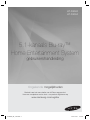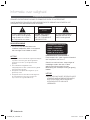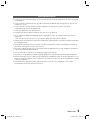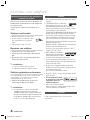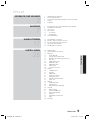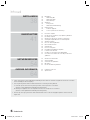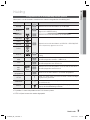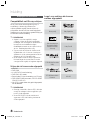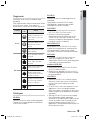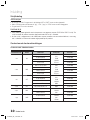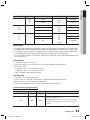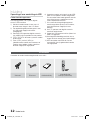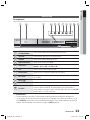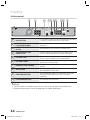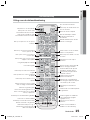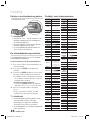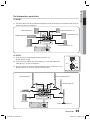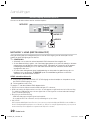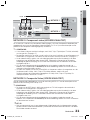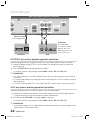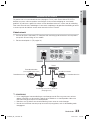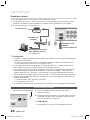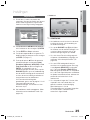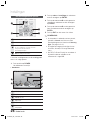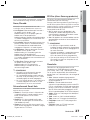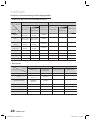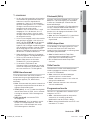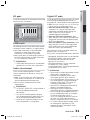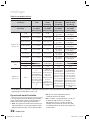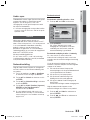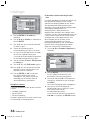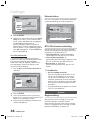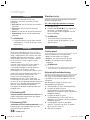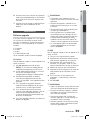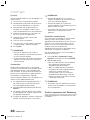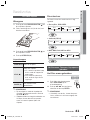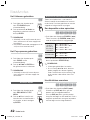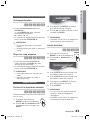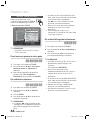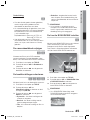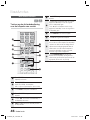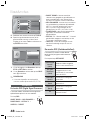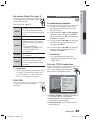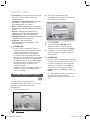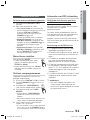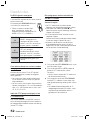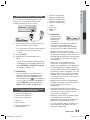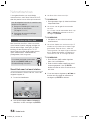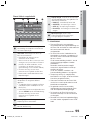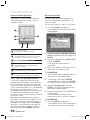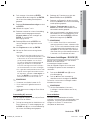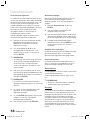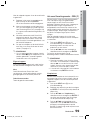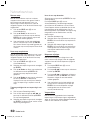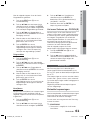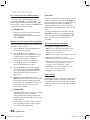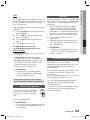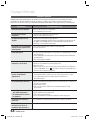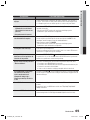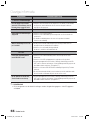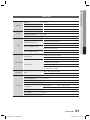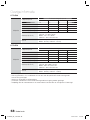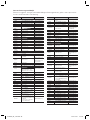Samsung HT-D4500 Handleiding
- Categorie
- Lcd-tv's
- Type
- Handleiding
Deze handleiding is ook geschikt voor

5.1-kanaals Blu-ray™
Home Entertainment System
gebruikershandleiding
Ongekende mogelijkheden
Bedankt voor het aanschaffen van dit Samsung-product.
Voor een completere service kunt u uw product registreren op
www.samsung.com/register
HT-D4500
HT-D4550
HT-D4500_NL_1223.indd 1HT-D4500_NL_1223.indd 1 2011-12-23 4:13:022011-12-23 4:13:02

2 Nederlands
Informatie over veiligheid
Veiligheidswaarschuwingen
VERWIJDER OM ELEKTRISCHE SCHOKKEN TE VERMIJDEN DE BOVEN- OF ACHTERZIJDE NIET.
AAN DE BINNENZIJDE BEVINDEN ZICH GEEN ONDERDELEN DIE DE GEBRUIKER KAN REPAREREN. LAAT
ONDERHOUD OVER AAN GEKWALIFICEERD PERSONEEL.
LET OP
GEVAAR VAN ELEKTRISCHE SCHOK
NIET OPENEN
Dit symbool geeft aan dat er in het
product sprake is van een gevaarlijk
voltage dat elektrische schokken of
persoonlijk letsel kan veroorzaken.
LET OP :
OM ELEKTRISCHE
SCHOKKEN TE VOORKOMEN,
MOET U DE STEKKER GOED IN HET
STOPCONTACT STEKEN.
Dit symbool geeft aan dat er
belangrijke instructies bij dit
product worden geleverd.
WAARSCHUWING
Om het risico op brand of elektrische
schokken te beperken, dient u het apparaat
niet aan regen of vocht bloot te stellen.
LET OP
Het apparaat moet niet worden blootgesteld aan druppels
of spatten en er moeten geen objecten gevuld met
vloeistoffen, zoals vazen, op het apparaat worden
geplaatst.
De hoofdstekker wordt gebruikt als een
ontkoppelapparaat en dient op ieder moment in gebruik
te kunnen worden genomen.
Dit apparaat moet altijd worden aangesloten op een
geaard stopcontact.
Het apparaat moet van het lichtnet worden afgesloten
door de stekker uit het stopcontact te halen. Het
stopcontact moet nu goed bereikbaar zijn.
•
•
•
•
•
LASERPRODUCT VAN KLASSE 1
KLASSE 1 LASERPRODUCT
LUOKAN 1 LASER LAITE
KLASS 1 LASER APPARAT
PRODUCTO LASER CLASE 1
LASERPRODUCT VAN KLASSE 1
Deze compact disc-speler is geclassifi ceerd als
een laserproduct van klasse 1.
Gebruik van mechanismen, aanpassingen of
handelingen anders dan zoals in deze
gebruiksaanwijzing vermeld, kunnen
blootstelling aan schadelijke straling tot gevolg
hebben.
LET OP
ALS HET APPARAAT WORDT GEOPEND EN ALS DE
VERGRENDELINGEN WORDEN UITGESCHAKELD,
KOMT ONZICHTBARE LASERSTRALING VRIJ.
VOORKOM BLOOTSTELLING AAN DE
LASERBUNDEL.
•
HT-D4500_NL_1223.indd 2HT-D4500_NL_1223.indd 2 2011-12-23 4:13:102011-12-23 4:13:10

Nederlands 3
Voorzorgsmaatregelen
Controleer of de stroomvoorziening in uw huis overeenkomt met die op de identifi catiesticker aan de achterkant
van het product.
Plaats het product horizontaal op een geschikte ondergrond (meubelstuk) met genoeg ruimte er omheen voor
ventilatie (7,5~10cm).
Plaats het product niet op versterkers of andere apparaten die warm kunnen worden. Zorg dat de
ventilatieopeningen niet worden geblokkeerd.
Plaats geen apparaten boven op het product.
Controleer voordat u het product verplaatst of er geen disc in de speler zit.
Als u het product volledig wilt loskoppelen van de voedingsbron, haalt u de stekker van het netsnoer uit het
stopcontact.
- Haal de stekker uit het stopcontact als u het product gedurende langere tijd niet gebruikt.
Haal bij onweer de stekker uit het stopcontact. Bliksem kan spanningspieken veroorzaken waardoor het product
beschadigd kan raken.
Stel het product niet bloot aan direct zonlicht of andere warmtebronnen. Dit kan oververhitting veroorzaken en
ertoe leiden dat het product niet goed functioneert.
Bescherm het product tegen vocht en overmatige warmte of apparatuur die een sterk magnetisch of elektrisch
veld genereert (bijvoorbeeld luidsprekers).
Haal de stekker uit het stopcontact als het product niet goed functioneert.
Dit product is niet bedoeld voor industrieel gebruik. Dit product is uitsluitend bestemd voor particulier gebruik.
Wanneer het product of een schijf bij een lage temperatuur wordt bewaard, kan condensatie optreden. Als u het
product in de winter verplaatst, wacht u ongeveer 2 uur totdat het product weer op kamertemperatuur is voordat
u deze gaat gebruiken.
De batterijen die in dit product worden gebruikt, bevatten chemicaliën die schadelijk zijn voor het milieu.
Gooi batterijen niet met het gewone huisvuil weg.
•
•
•
•
•
•
•
•
•
•
•
•
•
HT-D4500_NL_1223.indd 3HT-D4500_NL_1223.indd 3 2011-12-23 4:13:112011-12-23 4:13:11

4 Nederlands
Licentie
Dolby en de dubbele D zijn gedeponeerde handelsmerken van Dolby
Laboratories.
"OVER DIVX VIDEO: DivX® is een digitale video-
indeling van DivX, Inc. Deze speler is een offi cieel
DivX Certifi ed®-apparaat waarmee DivX-video's kunnen worden
afgespeeld. Ga naar www.divx.com voor meer informatie en software
om uw bestanden om te zetten naar DivX-video.
OVER DIVX VIDEO-ON-DEMAND: dit DivX Certifi ed®-apparaat moet zijn
geregistreerd om DivX Video-on-Demand (VOD)-fi lms af te kunnen
spelen. U kunt de registratiecode krijgen door naar het gedeelte DivX
VOD in het instellingenmenu van het apparaat te gaan. Ga naar vod.
divx.com voor meer informatie over het voltooien van uw registratie.
DivX Certifi ed® voor het afspelen van DivX® video van hoogstens HD
1080p, inclusief premium content.
DivX®, DivX Certifi ed® en de bijbehorende logo's zijn handelsmerken
van DivX, Inc. en worden gebruikt onder licentie."
Valt onder een of meer van de volgende octrooien (VS): 7,295,673;
7,460,668; 7,515,710; 7,519,274
HDMI, het HDMI-logo en High-Defi nition
Multimedia Interface zijn handelsmerken of
gedeponeerde handelsmerken van HDMI
Licensing LLC in de Verenigde Staten en andere landen.
Oracle en Java zijn gedeponeerde handelsmerken van Oracle en/of
gelieerde ondernemingen. Andere namen zijn mogelijk handelsmerken
van hun respectievelijke eigenaars.
Dit artikel bevat een copyrightbeschermingstechnologie die door
Amerikaanse octrooien en andere intellectuele eigendomsrechten van
Rovi Corporation wordt beschermd.
Reverse engineering en demontage zijn verboden.
Blu-ray Disc™, Blu-ray™ en de logo's zijn handelsmerken van de Blu-
ray Disc Association.
iPod is een handelsmerk van Apple
Inc., dat in de VS en in andere landen
is gedeponeerd. iPhone is een
handelsmerk van Apple Inc.
<Open Source-licentiekennisgeving>
Wanneer u open source-software gebruikt, zijn Open Source-
licenties beschikbaar in het productmenu.
Copyright
© 2011 Samsung Electronics Co., Ltd. Alle rechten
voorbehouden.
•
•
•
•
•
•
•
•
Voorzorgsmaatregelen bij het gebruiken en
bewaren van schijven
Kleine krasjes op de schijf kunnen de geluids- en
beeldkwaliteit verslechteren en ervoor zorgen dat
de schijf overslaat.
Zorg ervoor dat u geen krassen op de schijf
maakt.
Schijven vasthouden
Raak de afspeelzijde van de schijf niet aan.
Houd de schijf aan de randen vast zodat u
geen vingerafdrukken op het oppervlak
maakt.
Plak geen papier of tape op de schijf.
Bewaren van schijven
Bewaar de schijf niet in direct zonlicht
Bewaar de schijf op een koele, geventileerde
plek
Bewaar de schijf in een beschermende hoes.
Bewaar de schijf verticaal.
OPMERKING
Zorg ervoor dat de schijf niet vuil wordt.
Gebruik geen gebarsten of bekraste schijven.
Schijven gebruiken en bewaren
Als er vingerafdrukken of vuil op een schijf zitten, kunt
u deze reinigen met een mild, met water verdund
reinigingsmiddel en een zachte doek.
Veeg bij het schoonmaken van de schijf
voorzichtig van binnen naar buiten
OPMERKING
Als warme lucht in contact komt met koude
onderdelen in het product kan condensatie
optreden. Wanneer er zich condens in het product
bevindt, functioneert dit mogelijk niet naar behoren.
Als dit gebeurt, verwijdert u de schijf en laat u het
product 1 tot 2 uur ingeschakeld staan.
•
•
•
•
•
•
✎
•
✎
Informatie over veiligheid
HT-D4500_NL_1223.indd 4HT-D4500_NL_1223.indd 4 2011-12-23 4:13:112011-12-23 4:13:11

Nederlands 5
Inhoud
INFORMATIE OVER VEILIGHEID
2
2 Veiligheidswaarschuwingen
3 Voorzorgsmaatregelen
4
Voorzorgsmaatregelen bij het gebruiken en bewaren van schijven
4 Licentie
4 Copyright
INLEIDING
7
7 Pictogrammen die in de handleiding worden gebruikt
8 Schijftypen en kenmerken
12 Accessoires
13 Omschrijving
13 Voorpaneel
14 Achterpaneel
15 Afstandsbediening
AANSLUITINGEN
17
17 De luidsprekers aansluiten
20 De video-uitgang aansluiten op uw tv
22
Een extern digitaal apparaat aansluiten
23 Aansluiten op het netwerk
24 De FM-antenne aansluiten
INSTELLINGEN
25
25 Begininstelling
26 Het instellingenmenu openen
27 Weergave
27 Norm,/Breedb.
27 Schermformaat Smart Hub
27 BD Wise (alleen Samsung-producten)
27 Resolutie
29 HDMI-kleurformaat
29 Filmbeeld (24Fs)
29 HDMI diepe kleur
29 Stille Functie
29 Progressieve functie
30 Geluid
30 Luidsprekerinst.
31 EQ gebr.
31 HDMI audio
31 Audio-retourkanaal
31 Digitaal UIT audio
32 Dynamisch bereik instellen
33 Audio-sync.
33 Netwerk
33 Netwerkinstelling
36 Netwerkstatus
36 BD-LIVE internet verbinding
36 Systeem
36 Begininstelling
37 Anynet+ (HDMI-CEC)
37 BD-gegevensbeheer
37 Tijdzone
37 DivX® Video On Demand
37 Reset
38 Taalkeuze
NEDERLANDS
HT-D4500_NL_1223.indd 5HT-D4500_NL_1223.indd 5 2011-12-23 4:13:112011-12-23 4:13:11

6 Nederlands
INSTELLINGEN
38
38 Beveiliging
38 Filmkeuring BD
38 Filmkeuring DVD
38 Wachtwrd wijz.
38 Algemeen
38 Front paneel
38 Netwerkafstandsbediening
39 Ondersteuning
39 Software-upgrade
40 Contact opnemen met Samsung
BASISFUNCTIES
41
41 Een video afspelen
41 Het Discmenu, Titelmenu, Pop-upmenu gebruiken
42 De titellijst afspelen
42 Werken met de functies Zoeken en Overslaan
43 Vertraagd afspelen/Beeld-voor-beeld afspelen
43 Afspelen herhalen
44 De toets TOOLS gebruiken
46 Naar muziek luisteren
48 Geluidmodus
49 Een foto weergeven
50 Een USB-opslagapparaat afspelen
51 Luisteren naar de radio
53 iPod/iPhone aansluiten via de USB-kabel
53 iPod-/iPhone-modellen die u met dit product kunt
gebruiken
NETWERKSERVICES
54
54 Werken met Smart Hub
61 Samsung Apps
63 vTuner-functie gebruiken
63 BD-LIVE™
63 De functie AllShare gebruiken
OVERIGE INFORMATIE
64
64 Problemen oplossen
67 Specifi caties
Cijfers en illustraties in deze gebruikershandleiding worden alleen ter referentie aangeboden en kunnen verschillen
van de werkelijk productvormgeving.
In de volgende gevallen kunnen administratiekosten in rekening worden gebracht
Er wordt op uw verzoek een engineer gestuurd, maar het product is niet defect
(wanneer u deze gebruikershandleiding niet hebt gelezen)
U brengt het apparaat naar een reparatiecentrum, maar het product is niet defect
(wanneer u deze gebruikershandleiding niet hebt gelezen).
U wordt op de hoogte gesteld van deze administratiekosten voordat een dergelijke reparatie of bezoek wordt
uitgevoerd.
•
•
a.
b.
•
Inhoud
HT-D4500_NL_1223.indd 6HT-D4500_NL_1223.indd 6 2011-12-23 4:13:112011-12-23 4:13:11

Nederlands 7
01 Inleiding
Pictogrammen die in de handleiding worden gebruikt
Neem kennis van de hieronder staande termen voordat u de gebruikershandleiding leest.
Term Logo
Pictogram
Definitie
BD-ROM
h
Dit betreft een functie die beschikbaar is op een BD-ROM.
BD-RE/-R
z
Dit betreft een functie die beschikbaar is op een BD-RE/-R disc die is
opgenomen in de BD-RE-indeling.
DVD-VIDEO
Z
Dit betreft een functie die beschikbaar is op een DVD-VIDEO.
DVD-RW(V)
y
Dit betreft een functie die beschikbaar is op DVD+RW- of DVD-RW(V)/DVD-
R/+R-schijven die zijn opgenomen en voltooid.
DVD-R
DVD+RW
DVD+R
Audio-CD
o
Dit betreft een functie die beschikbaar is op een audio-CD-RW/-R (CD-DA-
indeling).
MP3
WMA
-
w
Dit betreft een functie die beschikbaar is op een CD-RW/-R, DVD-RW/-R of
een USB-opslagmedium met MP3- of WMA-inhoud.
JPEG
-
G
Dit betreft een functie die beschikbaar is op een CD-RW/-R, DVD-RW/-R of
een USB-opslagmedium met JPEG-inhoud.
DivX
MKV
MP4
DivX
x
Dit betreft een functie die beschikbaar is op een CD-RW/-R, DVD-RW/-R of
een USB-opslagmedium met DivX-inhoud.
USB-
opslagapparaat
-
F
Betreft een functie die beschikbaar is op een USB-opslagapparaat.
LET OP
-
!
Betreft een situatie waarin een functie niet werkt of waarin instellingen
mogelijk worden geannuleerd.
OPMERKING
-
✎
Betreft tips of instructies op de pagina die helpen bij het bedienen van de
verschillende functies.
Sneltoets
-
Met deze functie krijgt u direct en gemakkelijk toegang door op de
knop op de afstandsbediening te drukken.
Dit product is alleen compatibel met het PAL-kleurensysteem.
NTSC-schijven kunnen niet worden afgespeeld.
•
•
Inleiding
HT-D4500_NL_1223.indd 7HT-D4500_NL_1223.indd 7 2011-12-23 4:13:112011-12-23 4:13:11

8 Nederlands
Inleiding
Schijftypen en kenmerken
Compatibiliteit met Blu-ray-schijven
Blu-ray is een nieuwe technologie die nog volop in
ontwikkeling is. Hierdoor zijn problemen met
schijfcompatibiliteit mogelijk. Niet alle schijven zijn
compatibel en niet elke schijf kan worden afgespeeld.
Raadpleeg voor meer informatie het gedeelte Schijftypen
en kenmerken in deze handleiding.
OPMERKING
Afspelen is soms niet mogelijk bij sommige
schijftypen of tijdens het uitvoeren van bepaalde
handelingen, zoals het wijzigen van de beeldhoek of
het aanpassen van de beeldverhoudingen.
Gedetailleerde informatie over de schijven vindt u op
de doos. Raadpleeg deze indien nodig.
Zorg ervoor dat de schijf niet vuil of bekrast wordt.
Vingerafdrukken, vuil, stof, krassen of aanslag van
sigarettenrook op het opnameoppervlak kunnen het
afspelen van de schijf onmogelijk maken.
Bij het afspelen van een BD-Java-programma kan
het inladen langer dan normaal duren, en worden
sommige functies mogelijk ook langzamer uitgevoerd.
Schijven die niet kunnen worden afgespeeld
HD-DVD
DVD-RAM
3.9 GB DVD-R voor Authoring.
DVD-RW in VR-modus
Super Audio-CD (met uitzondering van CD-laag)
DVD-ROM/PD/MV enzovoort, CVD/CD-ROM/
CDV/CD-G/CD-I/LD
Van CDG's wordt alleen het geluid afgespeeld,
niet de beelden.
OPMERKING
Sommige commerciële schijven en DVD's die buiten
uw regio zijn verkregen, kunnen mogelijk niet op dit
product worden afgespeeld.
Als een DVD-R/-RW-schijf niet naar behoren is
opgenomen in DVD-video-indeling, kan deze niet
worden afgespeeld.
✎
•
•
•
•
•
•
•
✎
Logo's van schijven die kunnen
worden afgespeeld
Blu-ray-schijf Dolby Digital Plus
PAL-uitzendsysteem
(Verenigd Koninkrijk,
Frankrijk, Duitsland,
enzovoort)
Dolby TrueHD
DTS-HD (High Resolution
Audio)
Java
DTS-HD Master Audio |
Essentieel
BD-LIVE
HT-D4500_NL_1223.indd 8HT-D4500_NL_1223.indd 8 2011-12-23 4:13:132011-12-23 4:13:13

Nederlands 9
01 Inleiding
Regiocode
Het product en de schijven zijn beide per regio
gecodeerd.
Deze regionale codes moeten overeenkomen om de
disc af te kunnen spelen. Als de codes niet
overeenkomen, kan de disc niet worden afgespeeld.
Schijftype
Regio-
code
Gebied
Blu-ray
A
Noord-Amerika, Midden-
Amerika, Zuid-Amerika, Korea,
Japan, Taiwan, Hong Kong en
Zuidoostazië.
B
Europa, Groenland, Franse
gebiedsdelen, Midden-Oosten,
Afrika, Australië en Nieuw-
Zeeland.
C
India, China, Rusland, Centraal-
Azië en Zuid-Azië
DVD-VIDEO
1
De V.S., Amerikaanse territoria
en Canada
2
Europa, Japan, het Midden-
Oosten, Egypte, Zuid-Afrika,
Groenland
3
Taiwan, Korea, de Filipijnenthe,
Indonesië, Hong Kong
4
Mexico, Zuid-Amerika, Centraal-
Amerika, Australië, Nieuw-
Zeeland, Eilanden in de Pacifi c,
Caraïbbische eilanden
5
Rusland, Oost-Europa, India,
grootste gedeelte van Afrika,
Noord-Korea, Mongolië
6
China
Schijftypen
BD-ROM
Deze Blu-ray disc kan alleen worden afgespeeld.
Dit product kan voorbespeelde commerciële BD-
ROM-schijven afspelen.
BD-RE/-R
Deze Blu-ray-disc kan worden opgenomen en
afgespeeld.
Op dit product kan een BD-RE/-R worden
afgespeeld die is opgenomen door andere
compatibele Blu-ray-disc-recorders.
DVD-VIDEO
Dit product kan vooraf opgenomen commerciële
DVD's (DVD-VIDEO's) met fi lms afspelen.
Wanneer van de eerste laag wordt
overgeschakeld naar de tweede laag van een
DVD-VIDEO met twee lagen, kan een korte
storing van het beeld en geluid optreden. Dit duidt
niet op een storing in het product.
DVD-RW/-R/+R
Met dit product kunt u DVD-RW/-R/+R-schijven
afspelen die zijn opgenomen en voltooid met een
DVD-videorecorder. Of deze kunnen worden
afgespeeld, is afhankelijk van de opnamecondities.
DVD+RW
Dit product is in staat DVD+RW-schijven af te
spelen die zijn opgenomen met een DVD-
videorecorder. Of deze kunnen worden afgespeeld,
is afhankelijk van de opnamecondities.
Audio-cd (CD-DA)
Met dit product kunt u audio-CD-RW/-R-schijven
met CD-DA-indeling afspelen.
Mogelijk kunnen bepaalde CD-RW’s en CD-R’s
niet worden afgespeeld op het product vanwege
de opnamecondities.
CD-RW/-R
Gebruik een CD-RW/-R van 700MB (80 minuten).
Gebruik bij voorkeur geen schijven van 800MB (90
minuten). Deze kunnen mogelijk niet worden
afgespeeld.
Als de CD-RW/-R niet in een afgesloten sessie is
opgenomen, kunnen vertragingen optreden
tijdens het afspelen van het begin van de schijf en
worden mogelijk niet alle opgenomen bestanden
afgespeeld.
Sommige CD-RW/-R-schijven kunnen mogelijk
niet met dit product worden afgespeeld,
afhankelijk van het apparaat dat is gebruikt om de
schijven te branden. Voor CD-inhoud die voor
persoonlijk gebruik op een CD-RW/CD-R is
opgenomen, is de afspeelbaarheid afhankelijk van
de inhoud en de schijven.
•
•
•
•
•
•
•
•
HT-D4500_NL_1223.indd 9HT-D4500_NL_1223.indd 9 2011-12-23 4:13:142011-12-23 4:13:14

10 Nederlands
Inleiding
Schijfi ndeling
JPEG-schijven
CD-R/-RW, DVD-RW/-R opgenomen in de indelingen UDF of JOLIET kunnen worden afgespeeld.
Alleen JPEG-bestanden met de extensie ".jpg", ".JPG", ".jpeg" of "JPEG" kunnen worden weergegeven.
Progressieve JPEG wordt ondersteund.
DVD-RW/-R (V)
Deze indeling wordt gebruikt voor het opnemen van gegevens op een DVD-RW of DVD-R-schijf. De
schijf kan door dit product worden afgespeeld zodra de schijf is voltooid.
Als een schijf is opgenomen in de videomodus op een recorder van een andere fabrikant, maar nog
niet is voltooid, kan deze niet worden afgespeeld op dit product.
•
•
•
•
•
Ondersteunde bestandsindelingen
Ondersteunde videobestanden
Bestandsextensie Houder Videocodec Audiocodec Resolutie
*.avi
AVI
DivX 3.11/4.x/5.1/6.0
MP3
AC3
LPCM
ADPCM
DTS Core
1920x1080
H.264 BP/MP/HP
1920x1080
MPEG4 SP/ASP
1920x1080
Motion JPEG
1920x1080
*.mkv
MKV
DivX 3.11/4.x/5.1/6.0
MP3
AC3
LPCM
ADPCM
DTS Core
1920x1080
H.264 BP/MP/HP
1920x1080
MPEG4 SP/ASP
1920x1080
Motion JPEG
1920x1080
*.asf
ASF
DivX 3.11/4.x/5.1/6.0
MP3
AC3
LPCM
ADPCM
WMA
1920x1080
H.264 BP/MP/HP
1920x1080
MPEG4 SP/ASP
1920x1080
Motion JPEG
1920x1080
*.wmv
ASF Window Media Video v9
WMA 1920x1080
*.mp4
MP4
H.264 BP/MP/HP
MP3
ADPCM
AAC
1920x1080
MPEG4 SP/ASP
1920x1080
*.3gp
3GPP
H.264 BP/MP/HP
ADPCM
AAC
HE-AAC
1920x1080
MPEG4 SP/ASP
1920x1080
HT-D4500_NL_1223.indd 10HT-D4500_NL_1223.indd 10 2011-12-23 4:13:152011-12-23 4:13:15

Nederlands 11
01 Inleiding
Bestandsextensie Houder Videocodec Audiocodec Resolutie
*.vro
VRO
VOB
MPEG2
AC3
MPEG
LPCM
1920x1080
MPEG1
352x288
*.mpg
*.mpeg
PS
MPEG1
AC3
MPEG
LPCM
AAC
352x288
MPEG2
1920x1080
H.264
1920x1080
*.ts
*.tp
*.trp
TS
MPEG2
AC3
AAC
MP3
DD+
HE-AAC
1920x1080
H.264
1920x1080
VC1
1920x1080
Beperkingen
Sommige van de hierboven gemelde codecs worden niet ondersteund als er problemen zijn met de inhoud.
Een videobron die onjuiste houderinformatie bevat of beschadigd is wordt niet correct afgespeeld.
Een AV-bron met een hogere bit- of beeldsnelheid dan normaal wordt mogelijk niet correct afgespeeld.
Als de indextabel is beschadigd, wordt de zoekfunctie (Springen) niet ondersteund.
Als u een video afspeelt via het netwerk, wordt deze mogelijk niet correct afgespeeld afhankelijk van
de netwerkstatus.
Videodecoder
Ondersteunt tot H.264 niveau 4.1
H.264 FMO/ASO/RS, VC1 SP/MP/AP L4 en AVCHD worden niet ondersteund.
MPEG4 SP, ASP:
- Lager dan 1280 x 720: maximaal 60 frames
- Hoger dan 1280 x 720: maximaal 30 frames
GMC 2 of hoger wordt niet ondersteund.
Audiodecoder
Tot WMA 7, 8, 9 wordt ondersteund
WMA 9 PRO met meer dan twee kanalen (multikanaals) wordt niet ondersteund.
WMA 9 Lossless, spraak wordt niet ondersteund.
WMA-samplingfrequentie van 22050Hz mono wordt niet ondersteund.
Ondersteunde muziekbestanden
Bestandsextensie Houder Audiocodec Ondersteuningsbereik
*.mp3
MP3
MP3 -
*.wma
WMA
WMA
Compatibel met WMA versie 10
* Samplingfrequenties (in kHz) - 8, 11, 16, 22, 32, 44,1, 48
* Bitsnelheden - Alle bitsnelheden in het bereik van 5 kbps tot
384 kbps
•
•
•
•
•
•
•
•
•
•
•
•
•
HT-D4500_NL_1223.indd 11HT-D4500_NL_1223.indd 11 2011-12-23 4:13:152011-12-23 4:13:15

12 Nederlands
Inleiding
Accessoires
Controleer de onderstaande meegeleverde accessoires.
FUNCTION
TV SOURCE
POWER
DISC MENU MENU TITLE MENU
MUTE
SFE MODE
VOL
TUNING
/CH
TOOLS
RETURN
EXIT
INFO
AB
HUB
CD
TUNER
MEMORY
S/W LEVEL
DSP
MO/ST
PL
vTuner
SMART SEARCH
REPEATFULL SCREEN
123
456
78
0
9
POPUP
TV
BD
RECEIVER SLEEP
TARDS DISPLAY
PTY- PTY SEARCH PTY+
Videokabel FM-antenne
Gebruikershandleiding
Afstandbediening/
Batterijen (formaat AAA)
Opmerkingen over aansluiting via USB
Ondersteunde apparaten:
USB-opslagmedium, MP3-speler, digitale
camera, USB-kaartlezer
Wordt niet ondersteund als een map- of
bestandsnaam langer is dan 125 tekens.
Een ondertitelingsbestand dat groter is dan
300 KB wordt mogelijk niet correct
weergegeven.
Sommige USB-apparaten/digitale camera's
zijn mogelijk niet compatibel met het product.
FAT16- en FAT32-bestandssystemen worden
ondersteund.
Foto- (JPEG), muziek- (MP3) en
videobestanden moeten een Koreaanse of
Engelse naam hebben. Anders wordt het
bestand mogelijk niet afgespeeld.
1)
2)
3)
4)
5)
Apparaten moeten rechtstreeks op de USB-
poort van het product worden aangesloten.
Als een andere kabel wordt gebruikt voor de
aansluiting kunnen er problemen met de
USB-compatibiliteit ontstaan.
Als er meer dan één geheugenapparaat
wordt aangesloten op een multi-kaartlezer,
werkt de kaartlezer mogelijk niet naar
behoren.
Het PTP-protocol voor digitale camera's
wordt niet ondersteund.
Koppel het USB-apparaat niet los tijdens het
laden van gegevens.
Hoe hoger de afbeeldingsresolutie, des te
langer het duurt voordat het afspelen begint.
MP3-bestanden met DRM die van een
commerciële site zijn gedownload worden
niet afgespeeld.
6)
7)
8)
9)
10)
11)
HT-D4500_NL_1223.indd 12HT-D4500_NL_1223.indd 12 2011-12-23 4:13:152011-12-23 4:13:15

Nederlands 13
01 Inleiding
Omschrijving
Voorpaneel
1
SENSOR VOOR
AFSTANDSBEDIENING
Hiermee worden signalen van de afstandsbediening gedetecteerd.
2
SCHIJFLADE
Deze kan worden geopend om een schijf te plaatsen.
3
WEERGAVE
Hiermee geeft u de afspeelstatus, tijd, enz. weer.
4
KNOP OPENEN/SLUITEN
Hiermee opent en sluit u de schijfl ade.
5
FUNCTIETOETS
Hiermee selecteert u achtereenvolgens de functies:
BD/DVD D. IN AUX R. IPOD FM
6
STOP
Hiermee stopt u het afspelen van een schijf.
7
AFSPELEN/PAUZE
Hiermee speelt u een schijf af of onderbreekt u het afspelen.
8
TOETS ENTER
Hiermee selecteert u een menuoptie of start u een Blu-ray-disc. (Niet voor het starten
van een DVD.)
9
AAN/UIT (
)
Hiermee schakelt u het product in en uit.
10
VOLUMEREGELING
Hiermee past u het volume aan.
11
USB-POORT
Hier kunt u een USB-fl ash-geheugenstick aansluiten voor gebruik als opslagmedium wanneer
de speler is verbonden met BD-LIVE. De USB-aansluiting kan ook worden gebruikt voor
software-upgrades en het afspelen van MP3, JPEG, DivX, MKV en MP4. U kunt ook de R. IPOD
gebruiken wanneer er een iPod is aangesloten.
OPMERKING
Software-upgrades via de USB-poort kunnen alleen worden uitgevoerd met een USB-fl ash-geheugenstick.
Op het moment dat het product het menu van een Blu-ray-disc weergeeft, kunt u de fi lm niet starten door op de
toets AFSPELEN op het product of de afstandsbediening te drukken. U kunt de fi lm afspelen door de optie Film
afspelen of Start te selecteren in het menu en vervolgens op ENTER te drukken.
✎
1 3 4
11
2 5 6 7 8
9
9 10
HT-D4500_NL_1223.indd 13HT-D4500_NL_1223.indd 13 2011-12-23 4:13:162011-12-23 4:13:16

14 Nederlands
Inleiding
Achterpaneel
1
KOELVENTILATOR
De koelventilator zorgt voor koele lucht in het apparaat om oververhitting
te voorkomen en draait zolang het product is ingeschakeld.
2
5.1-KANAALS
LUIDSPREKERUITGANGEN
Voor aansluiting van de voor-, midden- en surroundluidsprekers, en
de subwoofer.
3
EXTERNE DIGITALE AUDIO-INGANG
(OPTISCH)
Voor aansluiting van externe apparaten met digitale uitvoer.
4
AANSLUITINGSPUNT VOOR
DRAADLOZE LAN
Kan worden gebruikt voor netwerkservices (zie pagina's 54-63),
BD-LIVE en software-upgrade via een draadloze LAN-adapter.
5
LAN-AANSLUITING
Kan worden gebruikt voor netwerkservices (zie pagina's 54-63),
BD-LIVE en software-upgrades via de netwerkverbinding.
6
AUX-AANSLUITINGEN
Voor aansluiting op de 2-kanaals analoge uitgang van een extern
apparaat (zoals een videorecorder).
7
COMPONENT VIDEO-UITGANGEN
Hierop kunt u een televisie met Component Video-ingangen
aansluiten.
8
VIDEO-UITGANG
Sluit de video-ingang (VIDEO IN) van uw televisie aan op de video-
uitgang (VIDEO OUT) van dit product.
9
HDMI-UITGANGSSTEKKER
Voor aansluiting, door middel van een HDMI-kabel, van de HDMI-
uitgang op de HDMI-ingang van uw televisie voor de beste
beeldkwaliteit.
10
FM-ANTENNEAANSLUITING
Voor aansluiting van de FM-antenne.
LET OP
Laat bij installatie van het product een ruimte van 10cm vrij aan alle zijden van de koelventilator.
Zorg dat de koelventilator en de ventilatieopeningen niet worden geblokkeerd.
!
WIRELESS LAN
5V 350mA
LAN
SPEAKERS OUT
SPEAKER IMPEDANCE : 3
SUBWOOFER FRONT
SURROUND
HDMI OUT
OPTICAL
DIGITAL
AUDIO IN
CENTER FRONT
SURROUND
FM ANT
COMPONENT OUT
VIDEO OUT
AUX IN
1 72 6 94
10
853
HT-D4500_NL_1223.indd 14HT-D4500_NL_1223.indd 14 2011-12-23 4:13:172011-12-23 4:13:17

Nederlands 15
01 Inleiding
Afstandsbediening
Uitleg over de afstandsbediening
FUNCTION
TV SOURCE
POWER
DISC MENU MENU TITLE MENU
MUTE
SFE MODE
VOL
TUNING
/CH
TOOLS
RETURN
EXIT
INFO
AB
HUB
CD
DSPSMART SEARCH
vTuner
REPEATFULL SCREEN
1 2 3
456
78
0
9
POPUP
RECEIVER SLEEP
BD TV
TUNER
MEMORY
MO/ST
RDS DISPLAY
TA
PTY+PTY SEARCHPTY-
S/W LEVEL
Het product in- en uitschakelen.
Druk op de toets BD als u wilt
overschakelen naar Home Cinema.
Druk op de cijfertoetsen om de opties te
bedienen.
Dit is de modusselectietoets.
of
Druk hierop om de videomodus van
de tv te selecteren.
Hiermee selecteert u MONO of
STEREO voor radio-uitzending.
Druk op deze toetsen om achteruit of
vooruit te gaan.
Druk hierop om achteruit of vooruit
te zoeken.
Druk hierop om een schijf te
pauzeren.
Het volume regelen.
Hiermee zoekt u naar actieve FM-
stations en wijzigt u kanalen.
Het geluid tijdelijk uitschakelen.
U kunt de SFE-modus (Sound
Field Effect) instellen die het
beste past bij het type muziek
waarnaar u luistert.
Druk op deze toets om het schijfmenu
te openen.
Druk hierop om naar het hoofdmenu
te gaan.
Hiermee selecteert u op het scherm
items en wijzigt u menuwaarden.
Naar het vorige menu gaan.
Hiermee kunt u een titel, hoofdstuk,
nummer of schijf herhalen.
Druk hierop om het menu te
sluiten.
Hiermee kunt u afspeelgegevens
laten weergeven tijdens het afspelen
van een Blu-ray-disc of DVD.
Hiermee kunt u een radiofrequentie
programmeren.
Deze toetsen worden gebruikt voor de
menu's van het product en voor diverse
Blu-ray-schijffuncties.
Hiermee opent u het pop-
upmenu of titelmenu.
Druk hierop om het beeld schermvullend
weer te geven op de tv.
Druk hierop om het menu Tools te
openen.
Druk hierop om de Smart Hub te gebruiken.
Stelt de sluimertijd in waarna
het product zichzelf moet
uitschakelen.
Druk op de toets TV als u wilt
overschakelen naar de tv-modus.
Druk op deze toets om een schijf te
stoppen of af te spelen.
Druk hierop om naar inhoud te zoeken.
Deze toets is niet beschikbaar.
Hiermee reguleert en stabiliseert
u het volumeniveau. (Digitale
signaalprocessor)
Opent en sluit de schijflade.
Gebruik de RDS-functie om FM-
stations te ontvangen.
Druk hierop om de vTuner te
gebruiken.
Hiermee kunt u het niveau van de
subwoofer aanpassen.
Hiermee selecteert u de gewenste
audiomodus Dolby Pro Logic II.
HT-D4500_NL_1223.indd 15HT-D4500_NL_1223.indd 15 2011-12-23 4:13:172011-12-23 4:13:17

16 Nederlands
Inleiding
Batterijen in de afstandsbediening plaatsen
OPMERKING
Zorg dat de '+' en '-' aan de uiteinden van de
batterijen overeenkomen met het diagram in
het batterijcompartiment.
Bij normaal gebruik van de televisie gaan de
batterijen ongeveer een jaar mee.
De afstandsbediening heeft een bereik van
circa 7 meter in een rechte lijn.
De afstandsbediening instellen
U kunt bepaalde functies van uw TV met deze
afstandsbediening bedienen.
De televisie bedienen met de afstandsbediening
Druk op de knop TV om de afstandsbediening in de
TV-modus te zetten.
Druk op de knop POWER om de televisie in te
schakelen.
Houd de knop POWER ingedrukt en voer de code in
die correspondeert met het merk van uw televisie.
Als meerdere codes worden vermeld voor het merk
van uw televisie, probeert u deze een voor een om
te bepalen welke code werkt.
Voorbeeld: een Samsung-televisie
Houd de toets POWER ingedrukt en gebruik de
cijfertoetsen om 00, 15, 16, 17 en 40 in te voeren.
Als de TV wordt uitgeschakeld, is de instelling
voltooid.
U kunt nu de toetsen TV AAN/UIT, VOLUME,
KANAAL en de cijfertoetsen (0-9) gebruiken.
OPMERKING
De afstandsbediening werkt mogelijk niet voor
sommige merken televisies. Sommige
bewerkingen zijn mogelijk niet uitvoerbaar,
afhankelijk van het merk van uw televisie.
De afstandsbediening is standaard ingesteld voor
Samsung-televisies.
✎
1.
2.
3.
•
•
4.
•
✎
Codelijst voor televisiemerken
* Batterijformaat: AAA
Merk Code
Admiral
(M.Wards)
56, 57, 58
A Mark
01, 15
Anam
01, 02, 03, 04, 05,
06, 07, 08, 09, 10,
11, 12, 13, 14
AOC
01, 18, 40, 48
Bell &
Howell
(M.Wards)
57, 58, 81
Brocsonic
59, 60
Candle
18
Cetronic
03
Citizen
03, 18, 25
Cinema
97
Classic
03
Concerto
18
Contec
46
Coronado
15
Craig
03, 05, 61, 82, 83, 84
Croslex
62
Crown
03
Curtis
Mates
59, 61, 63
CXC
03
Daewoo
02, 03, 04, 15, 16,
17, 18, 19, 20, 21,
22, 23, 24, 25, 26,
27, 28, 29, 30, 32,
34, 35, 36, 48, 59, 90
Daytron
40
Dynasty
03
Emerson
03, 15, 40, 46, 59, 61,
64, 82, 83, 84, 85
Fisher
19, 65
Funai
03
Futuretech
03
General
Electric (GE)
06, 40, 56, 59,
66, 67, 68
Hall Mark
40
Hitachi
15, 18, 50, 59, 69
Inkel
45
JC Penny
56, 59, 67, 86
JVC
70
KTV
59, 61, 87, 88
KEC
03, 15, 40
KMC
15
LG
(Goldstar)
01, 15, 16, 17, 37, 38,
39, 40, 41, 42, 43, 44
Luxman
18
LXI
(Sears)
19, 54, 56, 59,
60, 62, 63, 65, 71
Magnavox
15, 17, 18, 48, 54,
59, 60, 62, 72, 89
Marantz
40, 54
Matsui
54
MGA
18, 40
Merk Code
Mitsubishi/
MGA
18, 40, 59, 60, 75
MTC
18
NEC
18, 19, 20, 40, 59, 60
Nikei
03
Onking
03
Onwa
03
Panasonic
06, 07, 08, 09, 54,
66, 67, 73, 74
Penney
18
Philco
03, 15, 17, 18, 48,
54, 59, 62, 69, 90
Philips
15, 17, 18, 40,
48, 54, 62, 72
Pioneer
63, 66, 80, 91
Portland
15, 18, 59
Proton
40
Quasar
06, 66, 67
Radio
Shack
17, 48, 56, 60,
61, 75
RCA/
Proscan
18, 59, 67, 76, 77,
78, 92, 93, 94
Realistic
03, 19
Sampo
40
Samsung
00, 15, 16, 17, 40,
43, 46, 47, 48, 49,
59, 60, 98
Sanyo
19, 61, 65
Scott
03, 40, 60, 61
Sears
15, 18, 19
Sharp
15, 57, 64
Signature
2000
(M.Wards)
57, 58
Sony
50, 51, 52, 53, 55
Soundesign
03, 40
Spectricon
01
SSS
18
Sylvania
18, 40, 48, 54,
59, 60, 62
Symphonic
61, 95, 96
Tatung
06
Techwood
18
Teknika
03, 15, 18, 25
TMK
18, 40
Toshiba
19, 57, 63, 71
Vidtech
18
Videch
59, 60, 69
Wards
15, 17, 18, 40,
48, 54, 60, 64
Yamaha
18
York
40
Yupiteru
03
Zenith
58, 79
Zonda
01
Dongyang
03, 54
HT-D4500_NL_1223.indd 16HT-D4500_NL_1223.indd 16 2011-12-23 4:13:182011-12-23 4:13:18

Nederlands 17
02 Aansluitingen
In dit gedeelte vindt u verschillende methoden om het product aan te sluiten op andere externe componenten.
Schakel het product uit en haal de stekker uit het stopcontact voordat u het product gaat verplaatsen of installeren.
De luidsprekers aansluiten
Aansluitingen
Positie van het product
Plaats het product op een voet of kastplank, of
onder de televisie.
De luisterpositie selecteren
De luisterpositie moet zich bevinden op een
afstand van ongeveer 2,5 tot 3 maal het formaat
van de tv.
Voorbeeld : Voor 32" TV's 2~2,4m
Voor 55" TV's 3,5~4m
Voorste luidsprekers
ei
Plaats deze luidsprekers voor de luisterpositie, naar u toe gericht (ongeveer 45°).
Plaats de luidsprekers zo dat de tweeters zich op ongeveer dezelfde hoogte als
uw oren bevinden. Stel de voorzijde van de voorluidsprekers gelijk aan of iets voor
de voorzijde van de middenluidspreker.
Middenluidspreker
f
U kunt deze het beste op dezelfde hoogte plaatsen als de voorluidsprekers.
U kunt deze ook direct boven of onder de televisie plaatsen.
Surroundluidsprekers
hj
Plaats deze luidsprekers naast uw luisterpositie. Als er niet genoeg ruimte is,
plaatst u de luidsprekers tegenover elkaar. Plaats de luidsprekers 60 tot 90 cm
boven uw oren, enigszins naar beneden gericht.
*
In tegenstelling tot de voor- en middenluidsprekers worden de
surroundluidsprekers voornamelijk gebruikt voor geluidseffecten. Hier komt
dus niet altijd geluid uit.
Subwoofer
g
De plaats van de subwoofer is niet zo belangrijk. U kunt deze plaatsen waar u
maar wilt.
SW
2,5 tot drie keer de grootte van het televisiescherm
LET OP
Laat kinderen niet met of in de buurt van de luidsprekers spelen. Zij zouden gewond kunnen
raken als er een luidspreker omvalt.
Let bij het aansluiten van de luidsprekerkabels op de luidsprekers op de juiste polariteit (+/-).
Houd de subwoofer buiten bereik van kinderen om te voorkomen dat ze hun handen of andere
voorwerpen in de opening van de subwoofer steken.
Hang de subwoofer niet aan de opening op.
OPMERKING
Als u een luidspreker dichtbij uw tv plaatst, kan de schermkleur verstoord raken als gevolg van het
magnetische veld dat door de luidspreker wordt gegenereerd. Als dit gebeurt, zet u de luidspreker
verder weg van de tv.
!
✎
HT-D4500_NL_1223.indd 17HT-D4500_NL_1223.indd 17 2011-12-23 4:13:192011-12-23 4:13:19

18 Nederlands
Aansluitingen
De luidsprekers op de Tallboy-standaard installeren
Alleen HT-D4550
Zet de standaardvoet ondersteboven en koppel deze aan de
standaard.
Draai kleine schroeven (4x20, voor het bevestigen van de
standaard en het voetstuk) rechtsom met een
schroevendraaier in de vier gemarkeerde gaten, zoals in de
afbeelding wordt weergegeven.
LET OP
oefen niet te veel kracht uit indien u een
momentschroevendraaier gebruikt. Anders draait
deze door of kan deze beschadigd raken.
(Momentschroevendraaier: onder 15 kgf.cm)
Sluit de bovenste luidspreker aan op de gemonteerde
standaard.
Draai nog een grote schroef (5x15 voor het bevestigen
van de luidspreker en de standaard) rechtsom met een
schroevendraaier in het gat op de achterkant van de
luidspreker.
Nadat de luidspreker is geïnstalleerd, ziet het geheel er zo uit.
Volg deze stappen om een nog luidspreker te installeren.
1.
2.
!
3.
4.
5.
(L) (R)
(L) (R)
HT-D4550 HT-D4550
Luidsprekercomponent
(L) (R)
VOOR SURROUND
MIDDEN
SUBWOOFER
(L) (R)
HT-D4500
MIDDEN
STANDAARD
VOETSTUK STANDAARD
SCHROEF (5X15): 4 ST.
SCHROEF (4X20): 16 ST.
LUIDSPREKERKABEL
SUBWOOFER
VOORSTE
LUIDSPREKER
VOOR
SUBWOOFERSURROUND
MIDDENLUIDSPREKER
SURROUNDLUIDSPREKER
Luidsprekercomponent Gemonteerde luidsprekers
4
2
3
1
5
Standaard
Luidspreker
Standaard
Voetstuk
standaard
HT-D4500_NL_1223.indd 18HT-D4500_NL_1223.indd 18 2011-12-23 4:13:192011-12-23 4:13:19

Nederlands 19
02 Aansluitingen
De luidsprekers aansluiten
HT-D4500
Sluit de snoeren aan op de luidsprekeringangen aan de achterzijde van het product door de juiste
kleuren met elkaar te verbinden.
SPEAKERS OUT
SPEAKER IMPEDANCE : 3
SUBWOOFER FRONT
SURROUND
CENTER FRONT
SURROUND
SPEAKERS OUT
SPEAKER IMPEDANCE : 3
SUBWOOFER SURROUND
CENTER SURROUNDFRONT
FRONT
Middenluidspreker
Voorluidspreker (R)
Subwoofer
Surroundluidspreker (R)
Voorluidspreker (L)
Surroundluidspreker (L)
1.
SPEAKERS OUT
SPEAKER IMPEDANCE : 3
SUBWOOFER FRONT
SURROUND
CENTER FRONT
SURROUND
SPEAKERS OUT
SPEAKER IMPEDANCE : 3
SUBWOOFER SURROUND
CENTER SURROUNDFRONT
FRONT
Middenluidspreker
Voorluidspreker (R)
Subwoofer
Surroundluidspreker (R)
Voorluidspreker (L) Surroundluidspreker (L)
HT-D4550
Druk het klepje van de ingang aan de achterkant van
de luidspreker omlaag.
Plaats de zwarte kabel in de zwarte ingang (–) en de rode kabel in de
rode ingang (+) en laat het klepje los.
Sluit de snoeren aan op de luidsprekeringangen aan de achterzijde van het
product door de juiste kleuren met elkaar te verbinden.
1.
2.
3.
Zwart
Rood
HT-D4500_NL_0910.indd 19HT-D4500_NL_0910.indd 19 2013-09-10 ¿ÀÈÄ 4:54:132013-09-10 ¿ÀÈÄ 4:54:13

20 Nederlands
Aansluitingen
De video-uitgang aansluiten op uw tv
Kies een van de drie manieren voor het aansluiten op de tv.
METHODE 1: HDMI (BESTE KWALITEIT)
Breng de HDMI-kabel (niet meegeleverd) aan tussen de HDMI-uitgang aan de achterzijde van het
product en de HDMI-ingang op uw televisie.
OPMERKING
Afhankelijk van uw televisie werken bepaalde HDMI-uitvoerresoluties mogelijk niet.
Als de videoaansluiting is gelukt, stelt u de video-ingangsbron op uw televisie zodanig in, dat deze
overeenkomt met de gebruikte video-uitgang (HDMI, Component of Composite) op het product.
Raadpleeg de handleiding van uw tv voor meer informatie over het selecteren van de video-
ingangsbron voor uw tv.
Als u de ervoor hebt gekozen de afstandsbediening van het product te gebruiken om de tv te
bedienen, kunt u op de toets TV SOURCE op de afstandsbediening drukken om HDMI te
selecteren als de externe bron van de tv.
HDMI-autodetectiefunctie
Sluit met een HDMI-kabel de HDMI OUT (HDMI-uitgang) aan de achterzijde van het product aan op
de HDMI IN (HDMI-ingang) van uw tv.
Zet het product en de tv aan.
Zie pagina 27 voor beschikbare HDMI-videoresoluties.
Deze functie is niet beschikbaar wanneer de HDMI-kabel geen CEC ondersteunt.
HDMI is een interface die digitale overdracht van video- en audiogegevens mogelijk maakt met slechts één aansluiting.
Door middel van HDMI verzendt het product een digitaal video- en audiosignaal en wordt een helder beeld verkregen
op een TV met een HDMI-ingang.
Beschrijving van de HDMI-aansluiting
- HDMI zendt alleen een puur digitaal signaal naar de televisie.
- Als uw televisie HDCP niet ondersteunt, verschijnt willekeurige ruis op het scherm.
Wat is HDCP?
HDCP (High-bandwidth Digital Content Protection) is een systeem voor kopieerbeveiliging van BD/DVD-inhoud via HDMI. Het
biedt een beveiligde digitale koppeling tussen een videobron (pc, DVD) en een weergave-apparaat (televisie, projector). Inhoud
wordt versleuteld op het bronapparaat om ongeautoriseerde kopieën te voorkomen.
✎
1.
2.
•
•
•
•
WIRELESS LAN
5V 350mA
LAN
HDMI OUT
OPTICAL
DIGITAL
AUDIO IN
FM ANT
COMPONENT OUT
VIDEO OUT
AUX IN
LAN
D
I
G
ITAL
A
U
DI
O
IN
FM
ANT
CO
MP
O
NENT
O
U
T
VIDEO OUT
AUX
IN
HDMI OUT
HDMI IN
METHODE 1
HT-D4500_NL_1223.indd 20HT-D4500_NL_1223.indd 20 2011-12-23 4:13:392011-12-23 4:13:39

Nederlands 21
02 Aansluitingen
METHODE 2: Component-video (HOGERE KWALITEIT)
Als uw televisie is voorzien van Component-video-ingangen, sluit u een Component-videokabel (niet
meegeleverd) aan tussen de Component-video-uitgangen (P
R, PB en Y) aan de achterzijde van het
product en de Component-video-ingangen op uw televisie.
OPMERKING
U kunt kiezen uit diverse resolutie-instellingen, zoals 1080i, 720p, 576p/480p en 576i/480i, afhankelijk
van het type disc. (Zie pagina 27)
De eigenlijke resolutie kan verschillen van de instelling in het menu Instellingen als zowel Component- als
HDMI-kabels zijn aangesloten. De resolutie kan ook verschillen afhankelijk van de disc. (Zie pagina 27)
Als de videoaansluiting is gelukt, stelt u de video-ingangsbron op uw televisie zodanig in, dat deze
overeenkomt met de gebruikte video-uitgang (HDMI, Component of Composite) op het product.
Raadpleeg de gebruiksaanwijzing van uw tv voor meer informatie over het selecteren van de video-
ingangsbron op de tv.
Als u de ervoor hebt gekozen de afstandsbediening van het product te gebruiken om de tv te
bedienen, kunt u op de knop TV SOURCE op de afstandsbediening drukken om COMPONENT te
selecteren als de externe bron van de tv.
Als tijdens het afspelen van een DVD zowel HDMI- als Component-stekkers zijn aangesloten en u de
Component-modus 1080p, 1080i, 720p of 576p/480p selecteert, wordt in het menu
Scherminstellingen de uitvoerresolutie weergegeven als 1080p,1080i, 720p of 576p/480p. De
werkelijke resolutie is dan echter 576i/480i.
METHODE 3: Composite Video (GOEDE KWALITEIT)
Sluit de meegeleverde videokabel aan tussen de aansluiting VIDEO OUT aan de achterzijde van het
product en de aansluiting VIDEO IN op uw tv.
OPMERKING
De uitvoer van de VIDEO-bron is altijd in een resolutie van 576i/480i, ongeacht de resolutie die is
ingesteld in het instellingenmenu. (Zie pagina 27.)
Als de videoaansluiting is gelukt, stelt u de video-ingangsbron op uw televisie zodanig in, dat deze
overeenkomt met de gebruikte video-uitgang (HDMI, Component of Composite) op het product.
Raadpleeg de handleiding van uw tv voor meer informatie over het selecteren van de video-
ingangsbron voor uw tv.
Als u de ervoor hebt gekozen de afstandsbediening van het product te gebruiken om de tv te
bedienen, kunt u op de toets TV SOURCE op de afstandsbediening drukken om VIDEO te selecteren
als de externe bron van de tv.
LET OP
Sluit het apparaat niet aan via een videorecorder. Videosignalen die via videorecorders worden
gevoed, kunnen worden beïnvloed door systemen die het auteursrecht beschermen. Het beeld
kan hierdoor worden vervormd.
✎
✎
!
AN
mA
HDMI OUT
FM ANT
COMPONENT OUT
VIDEO OUT
AUX IN
HDMI OU
T
FM ANT
A
UX IN
Rood
Geel
METHODE 3
Blauw
Groen
METHODE 2
HT-D4500_NL_1223.indd 21HT-D4500_NL_1223.indd 21 2011-12-23 4:13:412011-12-23 4:13:41

22 Nederlands
Aansluitingen
Een extern digitaal apparaat aansluiten
OPTISCH: Een extern digitaal apparaat aansluiten
Apparaten die gebruikmaken van digitale signalen, zoals een kabel/satellietontvanger (set-top box).
Verbind de digitale ingang (OPTISCH) van het product met de digitale uitgang van het externe
digitale apparaat.
Druk op FUNCTION om de ingang D. IN te selecteren.
De modus wordt als volgt overgeschakeld: BD/DVD D. IN AUX R. IPOD FM
OPMERKING
Als u video wilt bekijken via uw kabel/satellietontvanger, moet u de video-uitgang daarvan aansluiten op
een televisie.
Dit systeem biedt ondersteuning voor digitale bemonsteringsfrequenties van 32 kHz of hoger van externe Dit systeem biedt ondersteuning voor digitale bemonsteringsfrequenties van 32 kHz of hoger van externe
digitale apparaten.digitale apparaten.
Dit systeem ondersteunt alleen DTS- en Dolby Digital-audio; MPEG-audio (bitstream) wordt niet ondersteund.
AUX: een extern analoog apparaat aansluiten
Apparaten die gebruikmaken van analoge signalen, zoals een videorecorder.
Verbind AUX IN (Audio) op het product met de audio-uitgang van het externe analoge apparaat.
Zorg dat de kleuren van de aansluitingen met elkaar overeenkomen.
Druk op de knop FUNCTION om de ingang AUX te selecteren.
De modus wordt als volgt overgeschakeld: BD/DVD D. IN AUX R. IPOD FM
OPMERKING
U kunt de video-uitgang van uw videorecorder aansluiten op de televisie en de audio-uitgangen van de
videorecorder aansluiten op deze speler.
1.
2.
•
✎
1.
•
2.
•
✎
WIRELESS LAN
5V 350mA
LAN
T
E : 3
URROUND
HDMI OUT
OPTICAL
DIGITAL
AUDIO IN
URROUND
FM ANT
COMPONENT OUT
VIDEO OUT
AUX IN
LAN
T
E : 3
H
DMI OUT
FM ANT
COMPONENT OU
T
V
IDEO OU
T
Optische kabel
(niet meegeleverd)
Audiokabel
(niet meegeleverd)
Als het externe analoge
apparaat slechts één
audio-uitgang heeft, sluit
u links of rechts aan.
Set-Top Box
VCR
WitRood
OPTISCH
AUX
HT-D4500_NL_1223.indd 22HT-D4500_NL_1223.indd 22 2011-12-23 4:13:412011-12-23 4:13:41

Nederlands 23
02 Aansluitingen
Aansluiten op het netwerk
Dit product stelt u in staat netwerkservices (zie pagina's 54-63), zoals Smart Hub en BD-LIVE te
bekijken, en tevens software-updates te ontvangen als een netwerkverbinding tot stand wordt
gebracht. Wij adviseren u gebruik te maken van een draadloze router of IP-router voor de verbinding.
Voor meer informatie over verbindingen via een router raadpleegt u de gebruikershandleiding of neemt
u contact op met de fabrikant van de router voor technische assistentie.
Kabelnetwerk
Sluit met de Direct LAN-kabel (UTP-kabel) de LAN-aansluiting op de achterkant van het product
aan op de LAN-aansluiting van uw modem.
Stel de netwerkopties in. (Zie pagina 33.)
OPMERKING
U kunt mogelijk geen internetverbinding tot stand brengen met de Samsung-server voor software-
updates, afhankelijk van de router die u gebruikt en het beleid van uw internetprovider. Neem voor
meer informatie contact op met uw internetprovider.
Gebruikers met DSL dienen een netwerkverbinding via een router tot stand te brengen.
Voor de functie AllShare moet een pc op het netwerk zijn aangesloten, zoals in de afbeelding wordt
weergegeven.
1.
2.
✎
WIRELESS LAN
5V 350mA
LAN
HDMI OUT
FM ANT
COMPONENT OUT
VIDEO OUT
AUX IN
HDMI OUT
FM
ANT
COMPONENT OU
T
V
IDEO OUT
AUX I
N
Router
Broadband modem
Of
Breedbandmodem
(met ingebouwde router)
Breedbandservice
Pc-netwerk voor functie AllShare
(Zie pagina 63.)
Breedbandservice
HT-D4500_NL_1223.indd 23HT-D4500_NL_1223.indd 23 2011-12-23 4:13:422011-12-23 4:13:42

24 Nederlands
Aansluitingen
Draadloos netwerk
U kunt verbinding maken met het netwerk via een draadloze IP-sharer.
Een draadloze AP/IP-router is vereist voor het maken van een draadloze netwerkverbinding. Sluit de
draadloze LAN-adapter aan op de draadloze LAN-adapter op het achterpaneel van het product.
Stel de netwerkopties in. (Zie pagina 33.)
OPMERKING
Dit product is alleen compatibel met de draadloze LAN-adapter van Samsung (niet meegeleverd,
modelnaam: WIS09ABGN).
- De Samsung Wireless LAN Adapter is afzonderlijk verkrijgbaar. Neem voor aankoop hiervan
contact op met een leverancier van Samsung Electronics.
U moet gebruikmaken van een draadloze IP-verdeler die IEEE 802.11 a/b/g/n ondersteunt (n
wordt aanbevolen voor een stabiele werking van het draadloze netwerk).
Een draadloos LAN kan altijd storing veroorzaken, afhankelijk van de gebruiksomstandigheden
Wanneer de veiligheidssleutel op de AP (draadloze IP-sharer) wordt toegepast, wordt alleen het
volgende ondersteund. (AP-prestaties, afstand, obstakels, storing door radioapparaten enzovoort).
Stel de draadloze IP-verdeler in op de infrastructuurmodus. De ad-hocmodus wordt niet ondersteund.
Wanneer de veiligheidssleutel op de AP (draadloze IP-sharer) wordt toegepast, wordt alleen het
volgende ondersteund.
Verifi catiemodus: WEP, WPAPSK, WPA2PSK
Type codering: WEP, AES
Voor de AllShare-functie moet een pc op het netwerk zijn aangesloten, zoals weergegeven in de afbeelding.
1.
2.
✎
1)
2)
WIRELESS LAN
5V 350mA
LAN
COMPONENT OUT
VIDEO OU
T
AUX IN
L
AN
COMPONENT OU
T
V
IDE
O
OUT
AUX
IN
Draadloze IP-
verdeler
Pc
Breedbandservice
Draadloze LAN-
adapter
(niet meegeleverd)
Netwerkgebruik met pc
voor AllShare-functie
(Zie pagina 63.)
De FM-antenne aansluiten
Sluit de meegeleverde FM-antenne aan op de FM-
antenneaansluiting.
Beweeg de antenne langzaam in het rond totdat u een plek
met goede ontvangst vindt. Bevestig de antenne dan aan
een muur of ander vast oppervlak.
OPMERKING
Met dit product kunt u geen AM-uitzendingen beluisteren.
1.
2.
✎
HDMI OUT
FM ANT
H
DMI OUT
FM-antenne (meegeleverd)
HT-D4500_NL_1223.indd 24HT-D4500_NL_1223.indd 24 2011-12-23 4:13:452011-12-23 4:13:45

Nederlands 25
03 Instellingen
Begininstelling
Schakel de tv in nadat u het product hebt
aangesloten. Wanneer het product voor het eerst
op de tv wordt aangesloten en ingeschakeld,
wordt het scherm Begininstelling weergegeven.
Initial Settings | On-Screen Language
m
Move
"
Enter
Select a language for the on-screen displays.
Български Hrvatski Čeština
Dansk Nederlands English
Eesti Suomi Français
Deutsch
Ελληνικά Magyar
Indonesia Italiano
Druk op de toetsen ▲▼◄► om de gewenste
taal te selecteren en druk vervolgens op ENTER.
Druk op ENTER om Start te selecteren.
Druk op de knoppen ▲▼ om het gewenste TV-
beeldverhouding te selecteren en druk vervolgens
op ENTER. (Zie pagina 27)
Druk op de toetsen ▲▼ om de gewenste
netwerkinstellingen te selecteren: Kabel,
Draadloos (algemeen), WPS(PBC) of One
Foot Connection en druk vervolgens op
ENTER. Als u de details van uw
netwerkinstellingen niet kent, drukt u op de
BLAUWE (D) toets op uw afstandbediening
om de netwerkinstelling op dit moment over
te slaan, de eerste instelling te voltooien en
terug te keren naar het hoofdmenu.
Als u een netwerkinstelling hebt
geselecteerd, gaat u naar de pagina's 33-36
voor meer informatie over de
netwerkinstellingen. Ga wanneer u u klaar
bent naar stap 6.
Het hoofdmenu wordt weergegeven. (Meer
informatie over het hoofdmenu vindt u op
pagina 26.)
1.
2.
3.
4.
5.
6.
Hoofdmenu
d
WPS(PBC)
Mijn app. Internet Instellingen
Video’s
Foto’s
Muziek
Mijn inhoud
Functie
OPMERKING
Het hoofdmenu verschijnt niet als u de eerste
instelling niet uitvoert, met uitzondering van
het onderstaande geval.
Als u op de BLAUWE knop (D) drukt tijdens
het uitvoeren van de netwerkinstellingen, kunt
u naar het Home-menu gaan zelfs als de
netwerkinstellingen nog niet zijn voltooid.
Als u het scherm Eerste instelling nogmaals
wilt openen, bijvoorbeeld om wijzigingen aan
te brengen, kiest u de optie Resetten. (Zie
pagina 36)
Als u een HDMI-kabel gebruikt voor het
aansluiten van het product op een Samsung-
tv met Anynet+ (HDMI-CEC)-functionaliteit
en 1.) De functie Anynet+ (HDMI-CEC) op
Aan hebt gezet op zowel de tv als het product
en 2.) de tv hebt ingesteld op een taal die door
het product wordt ondersteund, selecteert het
product die taal automatisch als de
voorkeurstaal.
Als u het product langer dan 5 minuten in de
stopmodus laat staan zonder dat u het
gebruikt, wordt een schermbeveiliging
geactiveerd op uw tv. Als de
schermbeveiliging van het product langer dan
20 minuten actief is, wordt de stroom
automatisch uitgeschakeld.
•
✎
Instellingen
HT-D4500_NL_1223.indd 25HT-D4500_NL_1223.indd 25 2011-12-23 4:13:472011-12-23 4:13:47

26 Nederlands
Instellingen
Het instellingenmenu openen
DISC MENU MENU TITLE MENU
TOOLS
RETURN
EXIT
INFO
TUNER
POPUP
DI
SC
MEN
U
TITLE MEN
U
TOO
L
S
I
NFO
TUNER
PO
P
U
P
1
2
4
3
1
MENU: Naar het hoofdmenu.
2
RETURN: Terug naar het vorige menu.
3
ENTER / RICHTINGSTOETS :
De cursor verplaatsen of een item selecteren.
Het geselecteerde item activeren.
Een instelling bevestigen.
4
EXIT: Het huidige menu verlaten.
U kunt het instellingenmenu en de onderliggende
menu's als volgt openen:
Druk op de knop POWER.
Het hoofdmenu verschijnt.
Hoofdmenu
d
WPS(PBC)
Mijn app. Internet Instellingen
Video’s
Foto’s
Muziek
Mijn inhoud
5
6
2
4
3
Functie
1
1
Mijn Mijn app.
2
Mijn Functie.
3
Mijn Mijn inhoud.
4
Mijn Internet.
5
Mijn Instellingen.
6
Hiermee worden de beschikbare toetsen
weergegeven.
1.
•
Druk op ◄► om Instellingen te selecteren
en druk vervolgens op ENTER.
Druk op de toetsen ▲▼ om het gewenste
submenu te selecteren en druk vervolgens
op ENTER.
Druk op de toetsen ▲▼ om het gewenste
item te selecteren en druk vervolgens op
ENTER.
Druk op EXIT om het menu af te sluiten.
OPMERKING
Als het product is verbonden met een netwerk,
selecteert u Internet vanuit het menu Start.
Download de gewenste inhoud vanuit Samsung
Apps. (Zie pagina's 61-63.)
De stappen om toegang te verkrijgen kunnen
verschillen, afhankelijk van het geselecteerde
menu.
Het OSD (On Screen Display) kan veranderen in
dit product nadat een upgrade van de
softwareversie is uitgevoerd.
2.
3.
4.
5.
✎
HT-D4500_NL_1223.indd 26HT-D4500_NL_1223.indd 26 2011-12-23 4:13:492011-12-23 4:13:49

Nederlands 27
03 Instellingen
Weergave
U kunt verschillende weergaveopties confi gureren,
zoals de beeldverhouding, resolutie, enzovoort.
Norm,/Breedb.
Afhankelijk van het type televisie kunt u de
instellingen voor het beeldformaat aanpassen.
16:9 Origineel: Selecteer deze optie wanneer u
het product aansluit op een tv met
beeldverhouding 16:9. Het product geeft alle
beelden weer in de oorspronkelijke
beeldverhoudingen. Beelden met beeldverhouding
4:3 worden weergegeven met zwarte balken aan
de linker- en rechterkant.
16:9 volledig: Selecteer deze optie wanneer u het
product aansluit op een tv met beeldverhouding
16:9. Alle beeldmateriaal wordt beeldvullend
weergegeven. Materiaal in 4:3 wordt uitgerekt.
4:3 Brievenbus: Selecteer deze optie wanneer u
het product aansluit op een tv met
beeldverhouding 4:3. Het product geeft alle
beelden weer in de oorspronkelijke
beeldverhoudingen. Beelden met beeldverhouding
16:9 worden weergegeven met zwarte balken aan
boven- en onderkant.
4:3 Pan-Scan: Selecteer deze optie wanneer u
het product aansluit op een tv met
beeldverhouding 4:3. Bij materiaal met
beeldverhouding 16:9 worden de linker- en
rechterrand afgesneden.
OPMERKING
Afhankelijk van het disctype zijn sommige
beeldverhoudingen niet beschikbaar.
Als u een beeldverhouding en optie selecteert
die afwijkt van de verhouding van uw tv, wordt
het beeld mogelijk vervormd weergegeven.
Als u 16:9 Origineel selecteert, is het mogelijk dat uw
TV beelden weergeeft in een kader van 4:3 met
zwarte balken links en rechts naast het beeld.
Schermformaat Smart Hub
Hiermee kunt u het Smart Heb-scherm op het
optimale formaat instellen.
Grootte 1 : Smart Hub-scherm is kleiner dan de
standaardinstelling. Er worden mogelijk zwarte
balken aan de zijkanten van het scherm
weergegeven.
Grootte 2 : Dit is de standaardinstelling voor
Smart Hub. De speler geeft het normale Smart
Hub-beeldformaat weer.
Grootte 3 : Het Smart Hub-scherm wordt in een
groter formaat weergegeven. Het beeld is mogelijk
te groot voor het TV-scherm.
•
•
•
•
✎
•
•
•
BD Wise (alleen Samsung-producten)
BD Wise is het nieuwste op het gebied van
interconnectiviteit van Samsung.
Wanneer u een Samsung-product en een Samsung-tv
met BD Wise op elkaar aansluit via HDMI, en zowel het
product als de tv is voorzien van BD Wise, verstuurt het
product de beelden met de beeldresolutie en
framesnelheid van de BD/DVD.
Uit: De speler verstuurt de beelden in de
resolutie die u eerder hebt ingesteld in het
menu Resolutie, ongeacht de resolutie van de
disc. Zie Resolutie hieronder.
Aan: Het product verstuurt de beelden met de
oorspronkelijke resolutie en framesnelheid van
de BD/DVD.
OPMERKING
Als BD Wise is ingeschakeld, wordt de
instelling Resolutie automatisch ingesteld op
BD Wise en wordt BD Wise weergegeven in
het menu Resolutie.
Wanneer het product is aangesloten op een
apparaat dat BD Wise niet ondersteunt,
kunt u de functie BD Wise niet gebruiken
Voor een juiste werking van BD Wise moet u BD
Wise zowel in het menu van het product als van
de tv op Aan instellen.
Resolutie
Hiermee kunt u de uitgangsresolutie van het
Component- en HDMI-videosignaal instellen op
Auto, 1080p, 1080i, 720p, 576p/480p of 576i/480i.
De i en p staan respectievelijk voor interlaced en
progressieve scan. Hoe meer lijnen, des te hoger de
kwaliteit.
Auto : Hiermee wordt de uitgangsresolutie
automatisch ingesteld op de maximale resolutie
van de aangesloten tv.
BD Wise : Hiermee wordt de resolutie
automatisch ingesteld op de resolutie van de BD/
DVD als u het product via HDMI hebt aangesloten
op een tv met BD Wise-functionaliteit. (Het menu-
item BD Wise wordt alleen weergegeven als BD
Wise is ingesteld op Aan. Zie BD Wise hierboven.)
1080p: uitvoer van 1080 progressieve beeldlijnen.
(alleen HDMI)
1080i: uitvoer van 1080 interlaced beeldlijnen.
720p: uitvoer van 720 progressieve beeldlijnen.
576p/480p: uitvoer van 576/480 progressieve
beeldlijnen.
576i/480i: uitvoer van 576/480 interlaced
beeldlijnen. (Uitsluitend VIDEO)
•
•
✎
•
•
•
•
•
•
•
HT-D4500_NL_1223.indd 27HT-D4500_NL_1223.indd 27 2011-12-23 4:13:512011-12-23 4:13:51

28 Nederlands
Instellingen
Resolutie in overeenstemming met de uitgangsmodus
Afspelen van Blu-ray-discs/E-inhoud/digitale inhoud
Uitvoer
Instellingen
HDMI/aangesloten HDMI/niet aangesloten
HDMI-modus
Component-/
Videomodus
Component-modus
VIDEO-modus
Blu-ray-disc
E-inhoud/
digitale inhoud
Blu-ray-disc
Component-/
Videomodus
BD Wise
Resolutie van
Blu-ray-disc
1080p bij 60
beelden
576i/480i - - -
Auto
Max. resolutie
van tv-invoer
Max. resolutie
van tv-invoer
576i/480i - - -
1080p bij 60
beelden
1080p bij 60
beelden
1080p bij 60
beelden
576i/480i - - -
Movie Frame :
Auto (24Fs)
1080p bij 24
beelden
1080p bij 24
beelden
576i/480i - - -
1080i 1080i 1080i 576i/480i 576i/480i 1080i 576i/480i
720p 720p 720p 576i/480i 576i/480i 720p 576i/480i
576p/480p 576p/480p 576p/480p 576i/480i 576i/480i 576p/480p 576i/480i
576i/480i - - - 576i/480i 576i/480i 576i/480i
DVD afspelen
Uitvoer
Instellingen
HDMI/aangesloten HDMI/niet aangesloten
HDMI-modus
Component-/
Videomodus
Component-modus
VIDEO-modus
BD Wise 576i/480i 576i/480i - -
Auto
Max. resolutie van
tv-invoer
576i/480i - -
1080p bij 60 beelden
1080p bij 60
beelden
576i/480i - -
1080i 1080i 576i/480i 576p/480p 576i/480i
720p 720p 576i/480i 576p/480p 576i/480i
576p/480p 576p/480p 576i/480i 576p/480p 576i/480i
576i/480i - - 576i/480i 576i/480i
•
•
HT-D4500_NL_1223.indd 28HT-D4500_NL_1223.indd 28 2011-12-23 4:13:522011-12-23 4:13:52

Nederlands 29
03 Instellingen
OPMERKING
Als de tv die u hebt aangesloten op het product
het fi lmbeeld of de geselecteerde resolutie niet
ondersteunt, wordt het volgende bericht
weergegeven: "Wacht als na de keuze geen
opnamen worden getoond a.u.b. 15 seconden".
Vervolgens wordt de resolutie automatisch
teruggezet naar de vorige waarde.
Het bericht "Wilt u een keuze maken?” wordt
weergegeven. Als u Ja selecteert, ziet u 15
seconden lang een leeg tv-scherm en wordt
vervolgens automatisch teruggeschakeld naar
de voorgaande resolutie.
Als het scherm leeg blijft nadat u de resolutie
hebt gewijzigd, verwijdert u alle schijven en
houdt u de toets STOP () aan de voorkant
van het product langer dan 5 seconden
ingedrukt. Alle instellingen worden teruggezet
naar de fabrieksinstellingen. Voer de stappen
op de vorige pagina uit om elke modus te
openen en selecteer de weergave-instellingen
die door de TV worden ondersteund.
Nadat de fabrieksinstellingen zijn teruggezet,
zijn alle BD-gegevens van de gebruiker gewist.
De Blu-ray-disc moet de functie voor 24
beelden ondersteunen om de modus
Filmbeeld (24Fs) te kunnen gebruiken.
Als zowel een HDMI-kabel als een
Component-kabel is aangesloten en u op dat
moment de Component-uitvoer bekijkt, wordt
een vaste resolutie van 576i/480i gebruikt.
HDMI-kleurformaat
U kunt de kleurruimte voor HDMI instellen in
overeenstemming met de mogelijkheden van het
aangesloten apparaat (TM, beeldscherm,
enzovoort).
Auto : Hiermee wordt het product automatisch
ingesteld op het optimale formaat dat door uw
apparaat wordt ondersteund.
YCbCr (4:4:4) : als uw TV ondersteuning biedt
voor de kleurruimte via HDMI, kunt u met deze
instelling het normale YCbCr-kleurengamma
selecteren.
RGB (standaard) : het normale RGB-
kleurengamma.
RGB (verbeterd) : Als u het product aansluit
op een DVI-weergaveapparaat, zoals een
monitor, kunt u met deze optie een verrijkt
RGB-kleurengamma selecteren.
✎
•
•
•
•
Filmbeeld (24Fs)
Wanneer u de functie Filmbeeld (24Fs) instelt op
Auto, kunt u de HDMI-uitgang van het product
instellen op 24 beelden per seconde voor een
betere beeldkwaliteit.
U kunt de functie Filmbeeld (24Fs) alleen gebruiken
met een tv die deze beeldsnelheid ondersteunt. U
kunt Filmbeeld alleen selecteren wanneer het
product zich in de uitgangsresolutiemodus HDMI
1080i of 1080p bevindt.
Auto :
de functie Filmbeeld (24Fs) is ingeschakeld.
Uit : de functies voor Filmbeeld (24Fs) zijn
uitgeschakeld.
HDMI diepe kleur
U kunt beelden via de uitgang HDMI OUT laten
versturen met Diepe kleur. Met Deep Color
worden kleuren nauwkeuriger en met een grotere
kleurdiepte gereproduceerd.
Auto: het beeld wordt met Deep Color
verstuurd naar een aangesloten tv waarop
HDMI diepe kleur wordt ondersteund.
Uit
: het beeld wordt zonder Deep Color
verstuurd.
Stille Functie
Hiermee kunt u instellen welk beeldtype moet
worden weergegeven wanneer u het afspelen
van een DVD onderbreekt.
Auto: automatisch het beste beeldtype
selecteren op basis van de inhoud.
Frame : selecteren wanneer u een scène met
weinig actie onderbreekt.
Veld : selecteren wanneer u een scène met
veel actie onderbreekt.
Progressieve functie
Hiermee kunt u de beeldkwaliteit verbeteren bij het
weergeven van DVD's.
Auto : selecteer deze optie om het product
automatisch in te stellen op de beste
beeldkwaliteit voor de DVD die u bekijkt.
Video : de beste beeldkwaliteit voor DVD's met
concerten of TV-shows.
•
•
•
•
•
•
•
•
•
HT-D4500_NL_1223.indd 29HT-D4500_NL_1223.indd 29 2011-12-23 4:13:522011-12-23 4:13:52

30 Nederlands
Instellingen
Afstand
Als de luidsprekers niet op gelijke afstand van de
luisterpositie kunnen worden geplaatst, kunt u de
vertragingstijd van de geluidssignalen van de
voor-, midden- en surroundluidsprekers, en de
subwoofer aanpassen.
U kunt de luidsprekerafstand instellen tussen
0,3 m en 9,0m.
Instellingen
Weergave
Geluid
Netwerk
Systeem
Taalkeuze
Beveiliging
Algemeen
Ondersteuning
Afstand
>
Verpl.
<
Wijzig
'
Terug
Voor L
◄
10(ft) 3.0(m) |
Voor R : 10(ft) 3.0(m)
Midden : 10(ft) 3.0(m)
Surround L : 10(ft) 3.0(m)
Surround R : 10(ft) 3.0(m)
Subwoofer : 10(ft) 3.0(m)
Testtoon : Uit
Testtoon
Gebruik de functie Testtoon om de
luidsprekerverbindingen te controleren.
Druk op de toetsen ◄ ► om Aan te selecteren.
Er wordt een testtoon verzonden naar
achtereenvolgens Voor L Midden Voor R
Surround R Surround L Subwoofer
zodat u kunt controleren of de luidsprekers juist
zijn opgesteld.
U kunt de testtoon stoppen door op de toetsen
◄ ► te drukken en Uit te selecteren.
Instellingen
Weergave
Geluid
Netwerk
Systeem
Taalkeuze
Beveiliging
Algemeen
Ondersteuning
Luidsprekerinst.
>
Verpl.
"
Enter
'
Terug
Niveau
Afstand
Testtoon
◄
Aan
|
OPMERKING
Wanneer HDMI-audio is ingeschakeld
(u hoort geluid via de luidsprekers van
de televisie), is de functie Testtoon niet
beschikbaar.
•
•
✎
Geluid
Luidsprekerinst.
Instellingen
Weergave
Geluid
Netwerk
Systeem
Taalkeuze
Beveiliging
Algemeen
Ondersteuning
Luidsprekerinst.
>
Verpl.
"
Enter
'
Terug
Niveau |
Afstand
Testtoon : Uit
Niveau
U kunt de balans en het niveau van elke
luidspreker instellen.
Het niveau van de voor-/midden-/
surroundluidspreker en subwoofer aanpassen
• Het volumeniveau kan worden aangepast in
stappen van -6 dB tot +6 dB.
• Het volume wordt hoger naarmate u dichter bij
+6 dB komt en lager naarmate u dichter bij -6
dB komt.
Instellingen
Weergave
Geluid
Netwerk
Systeem
Taalkeuze
Beveiliging
Algemeen
Ondersteuning
Niveau
>
Verpl.
<
Wijzig
'
Terug
Voor L
◄
0 dB |
Voor R :
0 dB
Midden :
0 dB
Surround L : 0 dB
Surround R :
0 dB
Subwoofer :
0 dB
Testtoon :
Uit
HT-D4500_NL_1223.indd 30HT-D4500_NL_1223.indd 30 2011-12-23 4:13:522011-12-23 4:13:52

Nederlands 31
03 Instellingen
EQ gebr.
U kunt de instellingen van de equalizer handmatig
aanpassen aan uw voorkeur.
Instellingen
Weergave
Geluid
Netwerk
Systeem
Taalkeuze
Beveiliging
Algemeen
Ondersteuning
EQ gebr.
Reset
>
Instellen
<
Verpl.
'
Terug
6
·
·
·
·
·
0
·
·
·
·
·
-6
0
250Hz
0
600Hz
0
1kHz
0
3kHz
0
6kHz
0
10kHz
0
15kHz
A
HDMI audio
De audiosignalen die via de HDMI-kabel worden
verzonden kunnen worden in- en uitgeschakeld.
Uit : video wordt alleen via de HDMI-kabel
verzonden en audio wordt alleen via de
luidsprekers van het product uitgevoerd.
Aan :
zowel video- als audiosignalen worden via
de HDMI-kabel verzonden en audio wordt alleen
via uw tv-luidsprekers uitgevoerd.
OPMERKING
HDMI-audio wordt automatisch naar beneden
gemixed naar 2-kanaals voor tv-luidsprekers.
Audio-retourkanaal
U kunt van televisiegeluid genieten via Home
Cinema-luidsprekers met behulp van slechts één
HDMI-kabel.
Auto : U kunt luisteren naar televisiegeluid via
Home Cinema-luidsprekers als uw televisie de
functie Audioretourkanaal ondersteunt.
Uit : De functie Audioretourkanaal wordt
uitgeschakeld.
OPMERKING
Als Anynet+ (HDMI-CEC) is uitgeschakeld, is
de functie Audioretourkanaal niet
beschikbaar.
Als u een HDMI-kabel gebruikt die geen
ARC (Audioretourkanaal) ondersteunt, kan
dit tot compatibiliteitsproblemen leiden.
Deze functie is alleen beschikbaar als een
ARC-compatibele tv is aangesloten.
•
•
✎
•
•
✎
Digitaal UIT audio
U kunt de optie Digital Output (Digitaal UIT audio)
afstemmen op de mogelijkheden van de AV-
ontvanger die u op het product hebt aangesloten:
PCM : deze optie selecteert u als u een AV-ontvanger
hebt aangesloten met HDMI-ondersteuning.
Bitstream (zonder omzetting) : deze optie
selecteert u als u een AV-ontvanger hebt
aangesloten met HDMI-ondersteuning met
Dolby TrueHD en DTS-HD Master-
audiodecoderingsfunctionaliteit.
Bitstream (DTS opnw gecodeerd) : deze
optie selecteert u als u een AV-ontvanger hebt
aangesloten met een optische digitale ingang
die DTS kan decoderen.
Bitstream (Dolby D. opnw gecodeerd) : deze
optie selecteert u als uw AV-ontvanger geen
HDMI ondersteunt, maar wel mogelijkheden
biedt voor Dolby Digital-decodering.
Meer informatie vindt u in de tabel Selectie van
digitale uitvoer. (Zie pagina 32)
Blu-ray-discs kunnen drie audiostreams bevatten:
- Hoofdgeluid: het geluidsspoor van de hoofdfi lm.
-
BONUSVIEW-geluid: extra geluidsspoor,
bijvoorbeeld met commentaar van de
regisseur of van acteurs.
-
Navigatiegeluidseffecten: wanneer u bepaalde
menuopties kiest, klinken mogelijk
navigatiegeluidseffecten. De navigatiegeluidseffecten
zijn op elke Blu-ray-disc anders.
OPMERKING
Deze functie kan worden geactiveerd wanneer
HDMI-audio is ingesteld op Aan.
Selecteer de juiste digitale uitvoer, anders
hoort u geen geluid of slechts harde ruis.
Als het HDMI-apparaat (AV-ontvanger, tv) niet
kan worden gebruikt met gecomprimeerde
indelingen (Dolby Digital, DTS), wordt het
audiosignaal uitgevoerd als PCM.
Gewone DVD's hebben geen BONUSVIEW-
geluid en navigatiegeluidseffecten.
Sommige Blu-ray-discs hebben geen
BONUSVIEW-geluid en navigatiegeluidseffecten.
Deze instellingen voor de digitale uitvoer zijn
niet van invloed op de uitvoer van analoge (L/
R) audio of HDMI-audio naar uw tv.
Ze zijn van invloed op de optische uitvoer en
de uitvoer van HDMI-audio wanneer het
product is aangesloten op een AV-ontvanger.
Als u MPEG-geluidssporen afspeelt, wordt
het audiosignaal uitgevoerd als PCM,
ongeacht de opties voor digitale uitvoer
(PCM of Bitstream).
•
•
•
•
✎
HT-D4500_NL_1223.indd 31HT-D4500_NL_1223.indd 31 2011-12-23 4:13:552011-12-23 4:13:55

32 Nederlands
Instellingen
Selectie van digitale uitvoer
Instellingen PCM
Bitstream
(zonder
omzetting)
Bitstream
(DTS opnw
gecodeerd)
Bitstream
(Dolby D. opnw
gecodeerd)
Aansluiting
AV-ontvanger
met HDMI-
ondersteuning
AV-ontvanger
met HDMI-
ondersteuning
AV-ontvanger
met HDMI-
ondersteuning
AV-ontvanger
met HDMI-
ondersteuning
Audiostroom op
Blu-ray-disc
PCM Tot 7.1-kanaals PCM
DTS opnieuw
gecodeerd
Opnieuw gecodeerde
Dolby Digital *
Dolby Digital Tot 7.1-kanaals Dolby Digital
DTS opnieuw
gecodeerd
Opnieuw gecodeerde
Dolby Digital *
Dolby Digital Plus Tot 7.1-kanaals Dolby Digital Plus
DTS opnieuw
gecodeerd
Opnieuw gecodeerde
Dolby Digital *
Dolby TrueHD Tot 7.1-kanaals Dolby TrueHD
DTS opnieuw
gecodeerd
Opnieuw gecodeerde
Dolby Digital *
DTS Tot 6.1-kanaals DTS
DTS opnieuw
gecodeerd
Opnieuw gecodeerde
Dolby Digital *
DTS-HD HRA Tot 7.1-kanaals DTS-HD HRA
DTS opnieuw
gecodeerd
Opnieuw gecodeerde
Dolby Digital *
DTS-HD MA Tot 7.1-kanaals DTS-HD MA
DTS opnieuw
gecodeerd
Opnieuw gecodeerde
Dolby Digital *
Audiostroom op
DVD
PCM PCM 2-kanaals PCM 2-kanaals PCM 2-kanaals PCM 2-kanaals
Dolby Digital Tot 5.1-kanaals Dolby Digital Dolby Digital Dolby Digital
DTS Tot 6.1-kanaals DTS DTS DTS
Defi nitie voor
Blu-ray-disc
Elke
De
hoofdaudiostream
en BONUSVIEW-
audiostream worden
samen tot PCM-
geluid gedecodeerd
met toevoeging van
navigatiegeluidseffec
ten.
Alleen de
hoofdgeluidsstroom
wordt uitgevoerd
zodat de AV-
ontvanger de
audiobitstream kan
decoderen.
U hoort geen
BONUSVIEW-geluid
of navigatiegeluidseff
ecten.
De
hoofdaudiostream
en BONUSVIEW-
audiostream worden
samen tot PCM-
geluid gedecodeerd
met toevoeging van
navigatiegeluidseff
ecten, waarna het
PCM-geluid opnieuw
wordt gecodeerd tot
een DTS-bitstream.
De hoofdaudiostream
en BONUSVIEW-
audiostream worden
samen de PCM-
audio gedecodeerd
met toevoeging van
navigatiegeluidseffect
en, waarna het PCM-
audio opnieuw wordt
gecodeerd tot een
Dolby Digital-bitstream
of PCM.
* Als de bronstream 2-kanaals is, wordt de instelling “Dolby D opnw gecodeerd” niet toegepast. Het
uitgangssignaal wordt dan LPCM 2-kan.
Dynamisch bereik instellen
U kunt bij lage volumes de dialoog toch duidelijk
horen. Deze functie is alleen actief wanneer uw
product een Dolby Digital-signaal detecteert.
Auto: het dynamisch bereik wordt automatisch
ingesteld op basis van de informatie die wordt
geleverd door het Dolby TrueHD-geluidsspoor.
•
Uit: de fi lm wordt afgespeeld met het
standaard dynamische bereik.
Aan: wanneer u het geluidsspoor van de fi lm
afspeelt op laag volume of via kleinere
luidsprekers, kan het systeem het geluid
zodanig comprimeren dat zachte passages
verstaanbaar blijven en intense passages niet
te luid klinken.
•
•
HT-D4500_NL_1223.indd 32HT-D4500_NL_1223.indd 32 2011-12-23 4:13:562011-12-23 4:13:56

Nederlands 33
03 Instellingen
Audio-sync.
Videobeelden kunnen trager lijken dan het geluid
wanneer het product is aangesloten op een
digitale tv. Als dit het geval is, kunt u de
vertragingstijd van het geluid aanpassen zodat
het klopt met de beelden.
U kunt de vertragingstijd van de audio instellen
tussen 0 msec en 300 msec. Stel het in op de
optimale stand.
Netwerk
Neem voor u begint contact op met uw
internetprovider om te weten te komen of uw IP-
adres statisch of dynamisch is. Als het dynamisch
is en u een bedrade of draadloze verbinding
gebruikt, raden we aan de automatische
procedures te gebruiken. Als u een draadloze
verbinding gebruikt en uw router de mogelijkheid
biedt, kunt u WPS(PBC) of een
éénvoetsverbinding gebruiken.
Als uw IP-adres statisch is, moet u de handmatige
installatieprocedure gebruiken, zowel bij een bedrade
als bij een draadloze verbinding.
Netwerkinstelling
Volg de onderstaande stappen om te beginnen
met het instellen van de netwerkverbinding voor
uw product:
Druk in het hoofdmenu op ◄► om Instellingen
te selecteren en druk vervolgens op ENTER.
Druk op ▲▼ om Netwerk te selecteren en druk
op ENTER.
Druk op ▲▼ om Netwerkinstelling te selecteren
en druk op ENTER.
Druk op ▲▼ om Kabel, Draadloos (algemeen),
WPS(PBC) of One Foot Connection te
selecteren en druk op ENTER.
Als u een bedraad netwerk hebt, gaat u naar
Bedraad netwerk hieronder. Als u een draadloos
netwerk hebt, gaat u naar Draadloos netwerk op
pagina 34-36.
•
1.
2.
3.
4.
5.
Bedraad netwerk
Een bedrade verbinding instellen - Auto
Druk op ▲▼ om
Kabel
te selecteren.
Instellingen
Weergave
Geluid
Netwerk
Systeem
Taalkeuze
Beveiliging
Algemeen
Ondersteuning
Netwerkinstelling
>
Verpl.
"
Enter
'
Terug
Selecteer een netwerkverbindingstype.
Kabel
Draadloos
(algemeen)
WPS(PBC)
One Foot
Connection
Verbinding maken met het netwerk via een LAN-kabel.
Zorg ervoor dat de LAN-kabel is aangesloten.
Druk op ENTER.
Het scherm Netwerkstatus wordt
weergegeven. Het product maakt een
verbinding met het netwerk nadat de
netwerkverbinding is geverifi eerd.
Een bedrade verbinding instellen - Handmatig
Als u een statisch IP-adres hebt of de
automatische instelling niet werkt, moet u de
waarden voor de netwerkinstellingen handmatig
instellen.
U kunt de netwerkinstellingen op de meeste
Windows-computers bekijken voor de volgende
stappen uit te voeren:
Klik met de rechtermuisknop op het
netwerkpictogram in de rechterbenedenhoek
van het bureaublad van Windows.
Klik op Status in het pop-upmenu.
Klik op de tab Ondersteuning in het
dialoogvenster dat wordt geopend.
Klik op het tabblad Ondersteuning op de
knop Details.
De netwerkinstellingen worden weergegeven.
Volg de onderstaande stappen om de
netwerkinstellingen in te voeren in uw product:
Druk op ▲▼ om Kabel te selecteren en
druk op ENTER.
Druk op ◄► om IP-inst. te selecteren en
druk op ENTER.
1.
2.
1.
2.
3.
4.
1.
2.
HT-D4500_NL_1223.indd 33HT-D4500_NL_1223.indd 33 2011-12-23 4:13:562011-12-23 4:13:56

34 Nederlands
Instellingen
Instellingen
Weergave
Geluid
Netwerk
Systeem
Taalkeuze
Beveiliging
Algemeen
Ondersteuning
IP-inst.
>
Verpl.
"
Enter
'
Terug
IP-modus Handm.
IP-adres
0
.
0
.
0
.
0
Subnetmasker
0
.
0
.
0
.
0
Gateway
0
.
0
.
0
.
0
DNS-modus Handm.
DNS-server
0
.
0
.
0
.
0
OK
Druk op ENTER om IP-modus te
selecteren.
Druk op ▲▼ om Handm. te selecteren en
druk op ENTER.
Druk op ▼ om naar het eerste invoerveld
(IP-adres) te gaan.
Gebruik de cijfertoetsen op uw
afstandsbediening om cijfers in te voeren.
Als u een veld hebt ingevuld, drukt u op ►
om naar het volgende veld te gaan.
U kunt ook de andere pijltoetsen gebruiken
om omhoog, omlaag en terug te gaan.
Voer de waarden IP-adres, Subnetmasker,
en Gateway in.
Druk op ▼ om naar DNS-modus te gaan.
Druk op ▼ om naar het eerste invoerveld
voor DNS te gaan. Voer de cijfers in op
dezelfde manier als hierboven.
Druk op ENTER om OK te selecteren.
Het scherm Netwerkstatus wordt
weergegeven. Het product maakt een
verbinding met het netwerk nadat de
netwerkverbinding is geverifi eerd.
Draadloos netwerk
U kunt het draadloze netwerk op drie manieren
instellen:
Draadloos (Algemeen)
Met WPS(PBC).
Eénvoetsverbinding
Draadloos (Algemeen) kent zowel automatische
als handmatige installatieprocedures.
3.
4.
5.
6.
7.
8.
9.
10.
11.
•
•
•
De draadloze netwerkverbinding instellen
- Auto
De meeste draadloze netwerken beschikken over
een optioneel beveiligingssysteem waarbij
apparaten die toegang hebben tot het netwerk,
een gecodeerde beveiligingscode moeten
verzenden. Deze code wordt een toegangscode
of beveiligingscode genoemd. De
beveiligingscode is gebaseerd op een
toegangscode, doorgaans een woord of reeks
van letters en cijfers met een bepaalde lengte, dat
u hebt moeten invoeren bij het instellen van de
beveiliging voor uw draadloze netwerk. Als u
deze methode voor het instellen van de
netwerkverbinding gebruikt en over een
beveiligingscode beschikt voor uw draadloze
netwerk, moet u de toegangscode invoeren
tijdens het automatische installatieproces.
Druk op ▲▼ om Draadloos (algemeen) te
selecteren.
Instellingen
Weergave
Geluid
Netwerk
Systeem
Taalkeuze
Beveiliging
Algemeen
Ondersteuning
Netwerkinstellingen
>
Verpl.
"
Enter
'
Terug
Draadloos
(algemeen)
One Foot
Connection
WPS(PBC)
Kabel
Selecteer een netwerkverbindingstype.
Stel het draadloze netwerk in door uw draadloze
router te selecteren. U moet mogelijk een
beveiligingscode invoeren, afhankelijk van de
instellingen van de draadloze router.
Druk op ENTER.
Als dit is gebeurd, wordt een lijst met
beschikbare netwerken weergegeven.
Druk op de toetsen ▲▼ om het gewenste
submenu te selecteren en druk vervolgens
op ENTER.
Het scherm Beveiliging wordt weergegeven.
Voer op het scherm Beveiliging de
toegangscode voor uw netwerk in. Cijfers
kunt u rechtstreeks met de
afstandsbediening invoeren.
U kunt een letter selecteren met de toetsen
▲▼◄► en vervolgens op ENTER drukken.
1.
2.
3.
4.
HT-D4500_NL_1223.indd 34HT-D4500_NL_1223.indd 34 2011-12-23 4:13:572011-12-23 4:13:57

Nederlands 35
03 Instellingen
Instellingen
Weergave
Geluid
Netwerk
Systeem
Taalkeuze
Beveiliging
Algemeen
Ondersteuning
Netwerkinstellingen
a
Vorige
m
Verpl.
"
Enter
'
Terug
a
g
m
s
a/A * Delete Space Done
t u v w x y z 0
n o p q r 7 8 9
h i j k l 4 5 6
b c d e f 1 2 3
Voerbeveilig.code in. 0 ingev.
OPMERKING
U vindt de toegangscode op een van de
installatieschermen die u hebt gebruikt voor
het instellen van uw router of modem.
Druk wanneer u klaar bent op de toetsen
▲▼◄► om de cursor te verplaatsen naar
Gereed en druk vervolgens op ENTER.
Het scherm Netwerkstatus wordt
weergegeven. Het product maakt een
verbinding met het netwerk nadat de
netwerkverbinding is geverifi eerd.
De draadloze netwerkverbinding instellen
- Handmatig
Als de instelling Automatisch niet werkt, moet u
de waarden voor Netwerkinstelling handmatig
invoeren.
U kunt de netwerkinstellingen op de meeste
Windows-computers bekijken voor de volgende
stappen uit te voeren:
Klik met de rechtermuisknop op het
pictogram Netwerk in de
rechterbenedenhoek van het scherm.
Klik op Status in het pop-upmenu.
Klik op de tab Ondersteuning in het
dialoogvenster dat wordt geopend.
Klik op het tabblad Ondersteuning op de
knop Details.
De netwerkinstellingen worden weergegeven.
Volg de onderstaande stappen om de
netwerkinstellingen in te voeren in uw product:
Voer de stappen 1 tot en met 5 van de
procedure ‘De draadloze netwerkverbinding
instellen - Auto’ uit.
Druk wanneer u klaar bent op ▲▼◄► om
de cursor te verplaatsen naar Gereed en
druk op ENTER. Het scherm Netwerkstatus
wordt weergegeven.
✎
5.
1.
2.
3.
4.
1.
2.
Instellingen
Weergave
Geluid
Netwerk
Systeem
Taalkeuze
Beveiliging
Algemeen
Ondersteuning
IP-inst.
>
Verpl.
"
Enter
'
Terug
IP-modus Handm.
IP-adres
0
.
0
.
0
.
0
Subnetmasker
0
.
0
.
0
.
0
Gateway
0
.
0
.
0
.
0
DNS-modus Handm.
DNS-server
0
.
0
.
0
.
0
OK
Selecteer op het scherm Netwerkstatus de
optie Annuleren en druk op Enter.
Druk op ◄► om IP-inst. te selecteren en
druk op ENTER.
Druk op ENTER om IP-modus te
selecteren.
Druk op ▲▼ om Handm. te selecteren en
druk op ENTER.
Druk op ▼ om naar het eerste invoerveld
(IP-adres) te gaan.
Gebruik de cijfertoetsen om cijfers in te
voeren.
Als u een veld hebt ingevuld, drukt u op ►
om naar het volgende veld te gaan.
U kunt ook de andere pijltoetsen gebruiken
om omhoog, omlaag en terug te gaan.
Voer de waarden IP-adres, Subnetmasker,
en Gateway in.
Druk op ▼ om naar DNS-modus te gaan.
Druk op ▼ om naar het eerste invoerveld
voor DNS te gaan. Voer de cijfers in op
dezelfde manier als hierboven.
Het scherm Netwerkstatus wordt
weergegeven. Het product maakt een
verbinding met het netwerk nadat de
netwerkverbinding is geverifi eerd.
WPS(PBC)
De eenvoudigste manier om de draadloze
netwerkverbinding in te stellen is met de functie
PBC (WPS) of Eénvoetsverbinding.
Als uw draadloze router over een toets
WPS(PBC) beschikt, voert u de volgende
stappen uit:
Druk op ▲▼ om WPS(PBC) te selecteren.
3.
4.
5.
6.
7.
8.
9.
10.
11.
12.
13.
1.
HT-D4500_NL_1223.indd 35HT-D4500_NL_1223.indd 35 2011-12-23 4:13:592011-12-23 4:13:59

36 Nederlands
Instellingen
Instellingen
Weergave
Geluid
Netwerk
Systeem
Taalkeuze
Beveiliging
Algemeen
Ondersteuning
Netwerkinstellingen
>
Verpl.
"
Enter
'
Terug
One Foot
Connection
Draadloos
(algemeen)
Kabel
Selecteer een netwerkverbindingstype.
Eenvoudig verbinding maken met het access point door
op de knop WPS(PBC) te drukken. Kies deze optie als uw
access point confi guratie door selectieknop (PBC)
ondersteunt.
WPS(PBC)
Druk op ENTER.
Druk binnen twee minuten op de toets WPS
(PBC) op uw router. Op uw product wordt
nu het scherm Netwerkkeuze weergegeven.
Alle benodigde waarden voor de
netwerkinstellingen worden automatisch
opgehaald en er wordt verbinding gemaakt
met uw netwerk. Als dit is gebeurd, wordt de
toets OK weergegeven. Druk op ENTER op
de afstandsbediening.
One Foot Connection
U kunt de draadloze verbinding automatisch
instellen als u beschikt over een draadloze router
van Samsung die de Eénvoetsverbinding
ondersteunt. Voer de volgende stappen uit om
een verbinding te maken met behulp van de
functie Eénvoetsverbinding:
Druk op ▲▼ om One Foot Connection te
selecteren.
Instellingen
Weergave
Geluid
Netwerk
Systeem
Taalkeuze
Beveiliging
Algemeen
Ondersteuning
Netwerkinstellingen
>
Verpl.
"
Enter
'
Terug
Draadloos
(algemeen)
Kabel
Selecteer een netwerkverbindingstype.
Autom. verb. maken met draadl. netwerk als draadl.
router One Foot Connection ondersteunt. Selecteer dit
verb.type wanneer draadl. router binnen 25 cm van
draadl. LAN-adapter van Samsung is geplaatst.
One Foot
Connection
WPS(PBC)
Druk op ENTER.
Plaats de draadloze router van Samsung
binnen 25 cm van de Samsung Wireless LAN
Adapter om verbinding te maken.
Wacht totdat de verbinding automatisch tot
stand wordt gebracht.
2.
3.
1.
2.
3.
4.
Netwerkstatus
Hier kunt u controleren of een netwerkverbinding
en internetverbinding tot stand zijn gebracht.
Instellingen
Weergave
Geluid
Netwerk
Systeem
Taalkeuze
Beveiliging
Algemeen
Ondersteuning
Netwerkstatus
<
Verpl.
"
Enter
'
Terug
MAC-adres XX:XX:XX:XX:XX:XX
IP-adres 0.0.0.0
Subnetmasker 0.0.0.0
Gateway 0.0.0.0
DNS-server 0.0.0.0
Internetverbinding is tot stand gebracht.
Als u problemen met internet ondervindt, neemt u contact op met uw internetprovider.
KT_WLAN
IP-inst. Opnieuw OKNetwerkinstellingen
BD-LIVE internet verbinding
Met deze instelling kunt u toestaan of verbieden
dat een internetverbinding wordt gemaakt tijdens
het gebruik van de dienst BD-LIVE.
Toestaan(iedereen): de internetverbinding
wordt toegestaan voor alle BD-LIVE-inhoud.
Toestaan(alleen geldig ID): de
internetverbinding wordt alleen toegestaan voor
BD-LIVE-inhoud met een geldig certifi caat.
Niet toestaan: er wordt geen
internetverbinding toegestaan voor BD-LIVE-
inhoud.
OPMERKING
Wat is een geldig certifi caat?
Wanneer het product gebruikmaakt van BD-
LIVE om de schijfgegevens en het verzoek
naar de server te verzenden om de schijf te
certifi ceren, gebruikt de server de verzonden
gegevens om te controleren of de schijf geldig
is en wordt het certifi caat teruggestuurt naar
het product.
De internetverbinding kan beperkt zijn wanneer
u BD-LIVE-inhoud gebruikt.
Systeem
Begininstelling
Met de functie Eerste instelling kunt u de taal,
netwerkinstellingen, enzovoort instellen.
Meer informatie over de functie Eerste instelling
vindt u in het gedeelte Eerste instelling van deze
gebruikershandleiding. (Zie pagina 25)
•
•
•
✎
HT-D4500_NL_1223.indd 36HT-D4500_NL_1223.indd 36 2011-12-23 4:14:012011-12-23 4:14:01

Nederlands 37
03 Instellingen
Anynet+ (HDMI-CEC)
Anynet+ is een handige functie waarmee u dit
apparaat kunt koppelen aan andere Samsung-
apparaten met de Anynet+-functie.
Als u deze functie wilt gebruiken, sluit u het product
met een HDMI-kabel aan op een Samsung-tv.
Als Anynet+ is ingeschakeld, kunt u dit product bedienen
met een afstandsbediening van een Samsung-tv.
Daarnaast kunt u het afspelen van schijven starten door
eenvoudig op de toets AFSPELEN (►) op de
afstandsbediening van de tv te drukken.
Voor meer informatie raadpleegt u de
gebruikershandleiding van de TV.
Uit : Anynet+-functie is uitgeschakeld.
Aan : Anynet+-functie is ingeschakeld.
OPMERKING
Deze functie is niet beschikbaar wanneer de
HDMI-kabel geen CEC ondersteunt.
Als uw Samsung-tv een Anynet+-logo heeft,
ondersteunt deze de Anynet+-functie.
Afhankelijk van uw televisie werken bepaalde
HDMI-uitvoerresoluties mogelijk niet.
Raadpleeg de gebruiksaanwijzing van uw TV.
BD-gegevensbeheer
Met deze functie kunt u gedownloade gegevens
beheren die u hebt verkregen door middel van
een Blu-ray Disc die de dienst BD-LIVE
ondersteunt en die zijn opgeslagen op een
aangesloten fl ashgeheugen.
U kunt de apparaatgegevens controleren, inclusief
de opslagcapaciteit, de BD-gegevens verwijderen of
het fl ashgeheugen wijzigen.
Gegevens op het BD-gegevensbeheerscherm:
Huidig apparaat : Het geselecteerde apparaat
weergeven.
Totale grootte : totale geheugencapaciteit van
het apparaat.
Beschikbare grootte : beschikbaar geheugen
op het apparaat.
BD-gegevens verw. : alle BD-gegevens op
het opslagapparaat verwijderen.
Apparaatkeuze : de locatie van het gewenste
geheugen voor het opslaan van de BD-
gegevens wijzigen.
OPMERKING
In de externe geheugenmodus wordt het
afspelen van de disc mogelijk gestopt wanneer
u de verbinding met het USB-apparaat tijdens
het afspelen verbreekt.
•
•
✎
•
•
•
•
•
✎
Alleen USB-apparaten met de
bestandsindeling FAT (volumelabel DOS 8.3)
worden ondersteund. We raden u aan een
USB-apparaat te gebruiken die het USB 2.0-
protocol ondersteund, met een lees-/
schrijfsnelheid van 4 MB/sec of hoger.
De functie Afspelen hervatten werkt wellicht niet
nadat u het opslagapparaat hebt geformatteerd.
Het totale beschikbare geheugen voor BD-
gegevensbeheer kan afwijken, afhankelijk van
de omstandigheden.
Tijdzone
Hiermee kunt u de tijdzone opgeven voor uw regio.
Instellingen
Weergave
Geluid
Netwerk
Systeem
Taalkeuze
Beveiliging
Algemeen
Ondersteuning
Tijdzone
<
Wijzig
"
Opsl.
'
Terug
GMT + 00:00
Londen, Lissabon, Casablanca
DivX® Video On Demand
Hiermee geeft u de geautoriseerde registratiecode
voor het product weer. Als u verbinding maakt met de
DivX-website en de desbetreffende code gebruikt om
u te registreren, kunt u het VOD-registratiebestand
downloaden. Als u de VOD-registratie via Mijn inhoud
activeert, is de registratie voltooid.
OPMERKING
Meer informatie over DivX(R) VOD vindt u op
“http://vod.divx.com”.
Reset
Alle instellingen worden teruggezet naar de
standaardwaarden, behalve de netwerkinstellingen
en de Smart Hub-instellingen. U moet het
wachtwoord opgeven voor deze functie.
OPMERKING
Het standaardwachtwoord is 0000.
✎
✎
HT-D4500_NL_1223.indd 37HT-D4500_NL_1223.indd 37 2011-12-23 4:14:042011-12-23 4:14:04

38 Nederlands
Instellingen
Taalkeuze
U kunt de taal selecteren waarin u het
hoofdmenu, discmenu, enzovoort wilt laten
weergeven.
Schermmenu : de taal voor de schermmenu's
selecteren.
Schijf menu : de taal voor het discmenu
selecteren.
Geluid : de taal voor het discgeluid selecteren.
Ondertiteling : de taal voor de ondertiteling
selecteren.
OPMERKING
De geselecteerde taal zal alleen worden
weergegeven als deze op de disc wordt
ondersteund.
Beveiliging
Deze functie werkt bij Blu-ray Discs en DVD's
waaraan een leeftijdcategorie of een numerieke
rating is toegekend om aan te geven voor welke
leeftijdsgroepen de inhoud geschikt is. Aan de
hand van deze cijfers kunt u instellen welke Blu-
ray Discs en DVD's door uw gezin kunnen
worden bekeken.
Wanneer u deze functie voor het eerst gebruikt,
wordt het scherm voor het instellen van het
wachtwoord weergegeven. Voer de gewenste
toegangscode van vier cijfers in met de
cijferknoppen. (Het standaard wachtwoord is 0000.)
Nadat u het wachtwoord hebt ingesteld, kunt u
een leeftijdscategorie selecteren die u wilt
instellen voor Filmkeuring BD en het
beoordelingscijfer dat u wilt instellen voor
Filmkeuring dvd. Het product speelt alleen Blu-
ray-discs af van de ingestelde leeftijdscategorie of
lager, en DVD's beneden het beoordelingscijfer
tenzij het wachtwoord wordt ingevoerd.
Een hoger cijfer betekent minder geschikt voor
jeugdige kijkers.
Filmkeuring BD
Hiermee voorkomt u dat de Blu-ray-schijf kan
worden afgespeeld wanneer deze een hogere
leeftijdsclassifi cering heeft.
Filmkeuring DVD
Het afspelen van DVD's voor een bepaalde
leeftijdcategorie wordt geblokkeerd tenzij een
wachtwoord wordt ingevoerd.
•
•
•
•
✎
Wachtwrd wijz.
Wijzig de 4-cijferige toegangscode voor toegang
tot de beveiligingsfuncties.
Als u de toegangscode bent vergeten
Verwijder de disc.
Houd de knop STOP () op het voorpaneel
ten minste 5 seconden ingedrukt.
Alle instellingen worden teruggezet naar de
fabrieksinstellingen.
OPMERKING
Wanneer de fabrieksinstellingen worden
hersteld, worden alle BD-gegevens van de
gebruiker gewist.
Algemeen
Front paneel
Wijzig de helderheid van het voorpaneel.
Auto : dimmen tijdens het afspelen.
Dimmen : het weergavevenster dimmen.
Helder : het weergavevenster helderder
weergeven.
OPMERKING
De aan aan/uit-toets en de functietoetsen kunnen niet
worden gebruikt om de helderheid aan te passen.
Netwerkafstandsbediening
Met de functie Netwerkbediening kunt u de Blu-ray
Disc-speler via een draadloze verbinding met uw
LAN bedienen met een extern apparaat, zoals een
smartphone.
Voer de volgende stappen uit om de functie
Netwerkbediening te gebruiken:
Selecteer Aan in het menu Netwerkbediening.
Installeer de toepassing voor
netwerkbediening van Samsung voor het
bediening van uw product op een compatibel
draagbaar apparaat.
Installeer de toepassing voor
netwerkbediening van Samsung voor het
bediening van uw product op een compatibel
draagbaar apparaat.
Start de toepassing op uw draagbare
apparaat. De toepassing zoekt uw product
op en toont dit in een lijst.
Selecteer het product.
1.
2.
✎
•
•
•
✎
1.
2.
3.
4.
5.
HT-D4500_NL_1223.indd 38HT-D4500_NL_1223.indd 38 2011-12-23 4:14:052011-12-23 4:14:05

Nederlands 39
03 Instellingen
Wanneer u de functie voor het eerst gebruikt,
wordt u gevraagd bediening van het product
op afstand toe te staan of te weigeren. Kies
Toestaan.
Volg de instructies op die zijn geleverd bij de
toepassing voor het bedienen van het
product.
Ondersteuning
Software-upgrade
In het menu Software-upgrade kunt u een upgrade
van software van het product uitvoeren om de
prestaties te verbeteren of het dienstenaanbod uit
te breiden. U kunt de upgrade op vier manieren
uitvoeren:
Via internet
Via USB
Op disc
Via download (bestand)
De vier methoden worden hieronder uitgelegd.
Via internet
Voer de volgende stappen uit om de upgrade uit te
voeren via internet:
Kies Via internet en druk op de toets
ENTER. Er verschijnt een melding dat een
verbinding wordt gemaakt met de server.
Als een download beschikbaar is, verschijnt
het venster Download met een
voortgangsbalk en begint het downloaden.
Wanneer het downloaden is voltooid,
verschijnt een upgradevenster met drie
opties: Nu upgraden, Later upgraden of Niet
upgraden.
Als u Upgrade Nu upgraden selecteert,
wordt de software bijgewerkt en de speler
automatisch uit- en weer ingeschakeld.
Als u niet binnen een minuut een keuze
maakt of Later upgraden selecteert, slaat de
speler de nieuwe upgradesoftware op.
U kunt de software dan later bijwerken met
de functie Via download.
Als u Niet upgraden selecteert, annuleert het
product de upgrade.
6.
7.
•
•
•
•
1.
2.
3.
4.
5.
6.
OPMERKING
Het product moet verbonden zijn met
internet om de functie Via internet te kunnen
gebruiken.
Wanneer de upgrade is voltooid als het
product zichzelf automatisch uit- en weer
inschakelt.
Schakel het product nooit handmatig in of
uit tijdens het updateproces.
Samsung Electronics accepteert geen
aansprakelijkheid voor storingen aan het
product die worden veroorzaakt door een
instabiele internetverbinding of nalatig
handelen van een consument tijdens het
uitvoeren van een upgrade van de software.
Als u de upgrade tijdens het downloaden
van de upgradesoftware wilt annuleren,
drukt u op ENTER.
Via USB
Voer de volgende stappen uit om de upgrade uit te
voeren via USB:
Zie www.samsung.com/bluraysupport
Download het zip-bestand met de nieuwste
USB-software-upgrade op uw computer.
Decomprimeer het zip-bestand op uw
computer. Als het goed is, hebt u nu een
map met dezelfde naam als het zip-bestand.
Kopieer de map naar een USB-pendrive.
Controleer of de disclade leeg is en steek de
USB-pendrive op de USB-poort van het
product.
Ga in het menu van het product naar
Instellingen > Ondersteuning > Software-
upgrade.
Kies Via USB.
OPMERKING
Tijdens het bijwerken van de software via de
USB-aansluiting moet de disclade leeg zijn.
Wanneer de software-upgrade is voltooid,
controleert u de software-informatie in het
menu Software-upgrade.
Schakel het product niet uit tijdens de
software-upgrade. Dit zou de werking van
het product kunnen verstoren.
Software-upgrades via de USB-aansluiting
kunnen alleen worden uitgevoerd met een
USB-fl ash-geheugenstick.
✎
1.
2.
3.
4.
5.
6.
7.
✎
HT-D4500_NL_1223.indd 39HT-D4500_NL_1223.indd 39 2011-12-23 4:14:052011-12-23 4:14:05

40 Nederlands
Instellingen
Op schijf
Voer de volgende stappen uit om de upgrade uit te
voeren via disc:
Zie www.samsung.com/bluraysupport
Download het zip-bestand met de nieuwste
disc-software-upgrade op uw computer.
Decomprimeer het zip-bestand op uw
computer. Als het goed is, hebt u nu een
map met dezelfde naam als het zip-bestand.
Schrijf de map op een disc. We raden aan
een CD-R of DVD-R te gebruiken.
Voltooi de disc voordat u deze uit de
computer neemt.
Plaats de schijf in het product.
Ga in het menu van het product Instellingen
> Ondersteuning > Software-upgrade.
Kies By Disc.
OPMERKING
Wanneer de upgrade van het systeem is
voltooid, controleert u de software-informatie in
het menu Software-upgrade.
Schakel het product niet uit tijdens de software-
upgrade. Dit zou de werking van het product
kunnen verstoren.
Via download
Met de optie Via download kunt u de upgrade
uitvoeren met een bestand dat het product eerder
heeft gedownload maar u niet onmiddellijk hebt
laten installeren, of met een bestand dat door het
product in de stand Stand-by is gedownload (zie
Downloaden in stand-bymodus verderop).
Voer de volgende stappen uit om de upgrade uit te
voeren met een gedownload bestand:
Als upgradesoftware is gedownload, ziet u
het versienummer van de software rechts
naast Met gedownload (bestand).
Kies Met gedownload (bestand) en druk op
ENTER.
Het product toont een bericht om te vragen
of u de upgrade wilt uitvoeren. Selecteer Ja.
De upgrade wordt gestart.
Wanneer de upgrade is voltooid, schakelt het
product zichzelf automatisch uit en weer in.
1.
2.
3.
4.
5.
6.
7.
8.
✎
1.
2.
3.
4.
OPMERKING
Wanneer de upgrade van het systeem is
voltooid, controleert u de software-informatie
in het menu Software-upgrade.
Schakel het product niet uit tijdens de
software-upgrade. Dit zou de werking van het
product kunnen verstoren.
Het product moet met internet zijn verbonden
om de functie Via download te kunnen
gebruiken.
Download in stand-bymodus
U kunt de functie Downloaden in stand-bymodus
zodanig instellen dat het product nieuwe
upgradesoftware downloadt terwijl dit in de stand
Stand-by staat. In de stand-bymodus staat het
product uit, maar is de internetverbinding actief.
Op deze manier kan het product de
upgradesoftware automatisch downloaden op het
moment dat u het product niet gebruikt.
Voer de volgende stappen uit om Downloaden in
Stand-by te activeren:
Druk op ▲▼ om Download in stand-
bymodus te selecteren en druk op ENTER.
Selecteer Aan of Uit.
Uit : Als u Uit selecteert, laat het product
een melding zien wanneer nieuwe
upgradesoftware beschikbaar is.
Aan : Als u Aan selecteert, downloadt
het product de nieuwe upgradesoftware
automatisch wanneer het in de
stand-bymodus staat. Als het nieuwe
upgradesoftware downloadt, vraagt het
product of u deze wilt installeren wanneer
u het product inschakelt.
OPMERKING
Het product moet zijn verbonden met internet
om de functie Downloaden in stand-bymodus
te kunnen gebruiken.
Contact opnemen met Samsung
Biedt contactgegevens voor ondersteuning voor
uw product.
✎
1.
2.
•
•
✎
HT-D4500_NL_1223.indd 40HT-D4500_NL_1223.indd 40 2011-12-23 4:14:052011-12-23 4:14:05

Nederlands 41
04 Basisfuncties
Een video afspelen
Weergave
Druk op de knop OPENEN/SLUITEN ( ) om
de schijfl ade te openen.
Plaats voorzichtig een schijf in de sleuf, met
het etiket naar boven.
Druk op de knop OPENEN/SLUITEN ( ) om
de schijfl ade te sluiten.
Druk op AFSPELEN (►).
Afspeelknoppen
AFSPELEN (
►
)
Start het afspelen.
STOP (
)
Stopt het afspelen.
Als u eenmaal op deze knop
drukt: wordt de stoppositie
opgeslagen.
Als u tweemaal op deze knop
drukt: wordt de stoppositie niet
opgeslagen.
•
•
PAUZE (
)
het afspelen wordt
onderbroken.
OPMERKING
Bij sommige discs wordt de afspeelpositie
misschien niet bewaard wanneer u eenmaal
op STOP (
) drukt.
Videobestanden met hoge bitsnelheden van
20 Mbps of meer belasten het product
zwaar en kunnen haperen tijdens het
afspelen.
1.
2.
3.
4.
✎
Discstructuur
De inhoud van een disc wordt meestal als volgt
ingedeeld.
Blu-ray Disc, DVD-VIDEO
Titel 1 Titel 2
Hoofdstuk 1 Hoofdstuk 2 Hoofdstuk 1 Hoofdstuk 2 Hoofdstuk 3
Audio-cd (CD-DA)
Track 1 Track 2 Track 3 Track 4 Track 5
MP3, WMA, DivX, MKV en MP4
Map(groep) 1 Map(groep) 2
Bestand 1 Bestand 2 Bestand 1 Bestand 2 Bestand 3
Het Discmenu, Titelmenu, Pop-upmenu
gebruiken
Het Disc menu gebruiken
hZ
Druk tijdens het afspelen op de
toets DISC MENU op de
afstandsbediening.
Druk op ▲▼◄► om een item te
selecteren en druk op ENTER.
OPMERKING
Afhankelijk van de disc, kunnen de menu-
items variëren en is dit menu mogelijk niet
beschikbaar.
•
•
•
1.
2.
✎
DISC MENU
Basisfuncties
HT-D4500_NL_1223.indd 41HT-D4500_NL_1223.indd 41 2011-12-23 4:14:052011-12-23 4:14:05

42 Nederlands
Basisfuncties
Het titelmenu gebruiken
Z
Druk tijdens het afspelen op de
toets TITLE MENU op de
afstandsbediening.
Druk op de toetsen ▲▼◄► om
de gewenste selectie te maken en
druk op ENTER.
OPMERKING
Afhankelijk van de schijf kunnen de menu-
items variëren en is dit menu mogelijk niet
beschikbaar.
Het titelmenu wordt alleen weergegeven als de
schijf ten minste twee titels bevat.
Het Pop-upmenu gebruiken
h
Druk tijdens het afspelen op de
toets POPUP van de
afstandsbediening.
Druk op ▲▼◄► of ENTER om
het gewenste menu te selecteren.
OPMERKING
Afhankelijk van de schijf kunnen de menu-
items variëren en is dit menu mogelijk niet
beschikbaar.
De titellijst afspelen
z
Druk tijdens het afspelen op de
toets DISC MENU of TITLE
MENU.
Druk op ▲▼ om in de lijst met
titels een item te selecteren dat u
wilt afspelen, en druk vervolgens
op ENTER.
1.
2.
✎
1.
2.
✎
1.
2.
Werken met de functies Zoeken en Overslaan
Tijdens het afspelen kunt u snel vooruit of
achteruit zoeken in een hoofdstuk of nummer
en de functie Overslaan gebruiken om naar de
volgende of vorige selectie te springen.
Een bepaalde scène opzoeken
hzZyx
Druk tijdens het afspelen op ZOEKEN ().
Telkens wanneer u op
ZOEKEN
(
) drukt,
wordt de afspeelsnelheid als volgt gewijzigd:
BD-ROM,
BD-RE/-R,
DVD-RW/-R,
DVD+RW/+R,
DVD-VIDEO
)
1
)
2
)
3
)
4
)
5
)
6
)
7
(
1
(
2
(
3
(
4
(
5
(
6
(
7
DivX, MKV, MP4
)
1
)
2
)
3
(
1
(
2
(
3
Als u de normale afspeelsnelheid wilt hervatten,
drukt u op de toets AFSPELEN (►).
OPMERKING
U hoort geen geluid tijdens het zoeken.
Als u te snel op
of
drukt, denkt het
product mogelijk dat u de toets ingedrukt
houdt. Dit leidt tot een onjuiste werking. Zorg
er dus voor dat u deze toetsen niet te snel
indrukt.
Hoofdstukken overslaan
hzZyx
Druk tijdens het afspelen op SKIP (#$).
Wanneer u op SKIP ($) drukt, gaat het
product naar het volgende hoofdstuk.
Als u op SKIP (#) drukt, gaat het product
terug naar het begin van het hoofdstuk. Drukt u
nogmaals op deze toets, dan gaat het product
naar het begin van het vorige hoofdstuk.
•
•
✎
•
TITLE MENU
POPUP
TITLE MENU
POPUP
DISC MENU
TITLE MENU
POPUP
HT-D4500_NL_1223.indd 42HT-D4500_NL_1223.indd 42 2011-12-23 4:14:072011-12-23 4:14:07

Nederlands 43
04 Basisfuncties
Vertraagd afspelen/Beeld-voor-beeld afspelen
Vertraagd afspelen
hzZyx
Druk in de pauzestand () op de toets
ZOEKEN ().
Als u op ZOEKEN () drukt, wordt de
afspeelsnelheid verlaagd tot
* 1/8 * 1/4 * 1/2
Als u de normale afspeelsnelheid wilt hervatten,
drukt u op de toets AFSPELEN (►).
OPMERKING
U hoort geen geluid tijdens het vertraagd
afspelen.
Vertraagd afspelen werkt alleen in voorwaartse
richting.
Stap voor stap afspelen
hzZyx
Druk in de pauzestand op PAUZE ( ).
Telkens wanneer u op PAUZE ( ) drukt,
verschijnt er een nieuw beeld.
Als u de normale afspeelsnelheid wilt hervatten,
drukt u op de toets AFSPELEN (►).
OPMERKING
U hoort geen geluid in de "stap voor stap"-
modus.
Stap voor stap afspelen werkt alleen in
voorwaartse richting.
Afspelen herhalen
De titel of het hoofdstuk herhalen
hzZyx
Hiermee herhaalt u de titel of het hoofdstuk
van de schijf.
Druk tijdens het afspelen op
REPEAT van de afstandsbediening.
Druk op ▲▼ om Hoofdstuk of Titel
te selecteren en druk vervolgens op
ENTER.
•
•
✎
•
•
✎
1.
2.
Herhalen
>
Uit
Druk nogmaals op REPEAT om terug te
gaan naar de normale weergave.
Druk op ▲▼ om Uit te selecteren, en druk
vervolgens op ENTER.
OPMERKING
Afhankelijk van de schijf is het mogelijk dat
de herhaalfunctie niet beschikbaar is.
Sectie herhalen
hzZy
Druk tijdens het afspelen op
REPEAT van de afstandsbediening.
Druk op ▲▼ om Herhalen A-B te
selecteren.
Herhalen
>
Herhalen A-B : Uit
"
Punt A
Druk op ENTER op het punt waarop u het
herhaaldelijk afspelen wilt starten (A).
Druk op ENTER op het punt waarop u het
herhaaldelijk afspelen wilt starten (B).
Druk nogmaals op REPEAT om terug te
gaan naar de normale weergave.
Druk op ENTER.
OPMERKING
Als u punt (B) instelt voordat vijf seconden
voorbij zijn, wordt het verbodsbericht
weergegeven.
Afhankelijk van de schijf is het mogelijk dat
de herhaalfunctie niet beschikbaar is.
3.
4.
✎
1.
2.
3.
4.
5.
6.
✎
REPEAT
REPEAT
HT-D4500_NL_1223.indd 43HT-D4500_NL_1223.indd 43 2011-12-23 4:14:092011-12-23 4:14:09

44 Nederlands
Basisfuncties
De toets TOOLS gebruiken
Tijdens het afspelen kunt u het
schijfmenu bedienen door op TOOLS
op de afstandsbediening te drukken.
Scherm van menu TOOLS
Tools
<
Wijzig
"
Enter
'
Terug
Titel zoeken 1/2
Hoofdstuk zoeken : 1/20
Tijd zoeken : 00:00:13/01:34:37
Afbeeldinginstelling : Normaal
Geluid : 1/4 ENG Multi CH
EQ gebr.
Ondertiteling : 0/7 Uit
Beeldhoek : 1/1
OPMERKING
Afhankelijk van de schijf kan het menu
TOOLS verschillen.
Direct naar een gewenste scène gaan
hzZy
Druk tijdens het afspelen op TOOLS.
Druk op de toetsen ▲▼ om Titel zoeken,
Hoofdstuk zoeken of Tijd zoeken te
selecteren.
Voer met de cijfertoetsen de gewenste
waarde in voor Titel,
Hoofdstuk
of
Afspeeltijd en druk vervolgens op ENTER.
De audiotaal selecteren
hzZx
Druk tijdens het afspelen op
TOOLS
.
Druk op de toetsen ▲▼ om Geluid te
selecteren.
Druk op
ENTER
.
Druk op de toetsen ▲▼ om de gewenste
audiotaal te selecteren.
OPMERKING
De indicator ◄► wordt niet op het scherm
weergegeven als het gedeelte BONUSVIEW
geen audio-instellingen voor BONUSVIEW
bevat.
•
✎
▪
1.
2.
3.
1.
2.
3.
4.
✎
Als de Blu-ray-disc een BONUSVIEW-sectie
bevat, wordt er ook informatie over de primaire
en secundaire modus weergegeven.
Met ◄► kunt u overschakelen tussen de
primaire en secundaire audiomodus.
Deze functie is afhankelijk van de audiotalen
die op de schijf staan en is niet altijd
beschikbaar.
Voor sommige Blu-ray-discs kunt u
meerkanaals LPCM audio of Doly Digital Audio
in het Engels selecteren.
De ondertitelingstaal selecteren
hZx
Druk tijdens het afspelen op TOOLS.
Druk op de toetsen ▲▼om Ondertiteling te
selecteren.
Druk op de toetsen ◄► om de gewenste
taal voor de ondertiteling te selecteren.
OPMERKING
Afhankelijk van de Blu-ray-disc of DVD, kunt u
de ondertiteling mogelijk wijzigen in het
schijfmenu.
Druk op de toets DISC MENU.
Deze functie is afhankelijk van de
ondertitelingstalen die op de schijf staan en is
mogelijk niet op alle Blu-ray-discs/DVS’s
beschikbaar.
Als de Blu-ray-disc een gedeelte BONUSVIEW
bevat, wordt er ook informatie over de primaire
en secundaire modus weergegeven.
Met deze functie wijzigt u tegelijkertijd de
primaire en secundaire ondertiteling.
Het totale aantal ondertitels is de som van de
primaire en secundaire ondertitels.
1.
2.
3.
✎
TOOLS
HT-D4500_NL_1223.indd 44HT-D4500_NL_1223.indd 44 2011-12-23 4:14:142011-12-23 4:14:14

Nederlands 45
04 Basisfuncties
Ondertiteling
x
Om deze functie goed te kunnen gebruiken,
moet u enige ervaring hebben met het
downloaden en bewerken van video.
Als u de ondertiteling wilt gebruiken, slaat u het
ondertitelingsbestand (*.smi) op met dezelfde
bestandsnaam als het DivX-mediabestand
(*.avi) in dezelfde map.
Bijvoorbeeld: basis Samsung_007CD1.avi
Samsung_007CD1.smi
Voor de bestandsnaam kunt u maximaal 60
alfanumerieke tekens of 30 Oost-Aziatische tekens
(tekens van 2 bytes, zoals Koreaans en Chinees)
gebruiken.
De camerabeeldhoek wijzigen
hZ
Wanneer een Blu-ray-disc/DVD meerdere
camerastandpunten van een bepaalde scène
bevat, kunt u de functie BEELDHOEK selecteren.
Druk tijdens het afspelen op TOOLS.
Druk op de toetsen ▲▼om Beeldhoek te
selecteren.
Druk op de toetsen ◄► om de gewenste
beeldhoek te selecteren.
De beeldinstellingen selecteren
hzZy
Met deze functie kunt u de videokwaliteit aanpassen.
Druk tijdens het afspelen op TOOLS.
Druk op de toetsen ▲▼ om
Afbeeldinginstelling te selecteren en druk
vervolgens op ENTER.
Druk op de toetsen ◄► om de gewenst
Modus te selecteren.
Dynamisch : kies deze instelling om de
scherpte te vergroten.
Normaal : kies deze instelling voor de
meeste weergavetoepassingen.
Film : dit is de beste instelling om fi lms te
bekijken.
•
•
•
1.
2.
3.
1.
2.
3.
•
•
•
Gebruiker : de gebruiker kan de functie
voor scherpte, de ruisonderdrukking, het
contrast, de helderheid, de kleur en de tint
aanpassen.
OPMERKING
Als het systeem is aangesloten op een tv
waarop BD Wise wordt ondersteund en deze
functie is ingeschakeld, wordt het menu voor
afbeeldinginstelling niet weergegeven.
De functie BONUSVIEW instellen
h
Met de functie BONUSVIEW kunt u extra inhoud
(zoals commentaar) in een klein venster
weergeven terwijl de fi lm wordt afgespeeld.
Deze functie is alleen beschikbaar wanneer de
schijf de functie BONUSVIEW ondersteunt.
Primair audio/video
Secundair audio/video
Druk tijdens het afspelen op TOOLS.
Druk op de toetsen ▲▼ om BONUSVIEW Video
of BONUSVIEW Audio te selecteren.
Druk op de toetsen ◄► om de gewenste
functie BONUSVIEW te selecteren.
OPMERKING
Als u BONUSVIEW Video wijzigt, wordt
BONUSVIEW Audio automatisch aangepast
aan BONUSVIEW Video.
Tools
BONUSVIEW Video Uit
BONUSVIEW Audio : 0/1 Uit
Afbeeldinginstelling
<
Wijzig
"
Enter
•
✎
1.
2.
3.
✎
HT-D4500_NL_1223.indd 45HT-D4500_NL_1223.indd 45 2011-12-23 4:14:152011-12-23 4:14:15

46 Nederlands
Basisfuncties
Naar muziek luisteren
ow
Toetsen op de afstandsbediening
voor het afspelen van muziek
MUTE
REPEATFULL SCREEN
12
456
78
0
9
RDS
DISPLAY
TA
PTY+PTY SEARCHPTY-
MUTE
F
ULL SCREEN
RDS
DISPLAY
TA
2
3
1
0
!
9
@
TOOLS
RETURN
EXIT
INFO
AB
HUB
CD
DSPSMART SEARCH
TUNER
MEMORY
S/W LEVEL
RETURN
EXIT
T
OOL
S
INF
O
A
B
HUB
C
D
D
S
P
S
MAR
T
S
EAR
CH
T
U
NE
R
MEM
O
R
Y
S/
W LEVEL
C
4
6
7
5
8
1
Toets REPEAT: de afspeelmodus in de
Afspeellijst selecteren.
2
Toetsen ZOEKEN:
Audio-CD (CD-DA) - Snel afspelen.
MP3 - Vorige of volgende afspelen. (10 seconden)
3
Toets PAUZE: het afspelen onderbreken.
4
Toets AFSPELEN: het geselecteerde nummer
afspelen.
5
Toetsen ▲▼: een nummer in de Muzieklijst of
de Afspeellijst selecteren.
6
GELE toets (C): Selecteer de bewerkingsmodus of
de afspeelmodus.
7
Toets ENTER: het geselecteerde nummer
afspelen.
8
Toets ►: tijdens het afspelen naar de volgende
pagina in de Muzieklijst of naar de volgende
track in de Afspeellijst gaan.
Toets ◄: tijdens het afspelen naar de vorige
pagina in de muzieklijst of naar de vorige track in
de afspeellijst gaan.
9
Toets STOPPEN: een nummer stoppen.
0
Toets
$
: de volgende track afspelen.
!
Toets
#
: het vorige nummer afspelen.
Als u na drie seconden afspelen in de Afspeellijst
op deze toets drukt, wordt het huidige nummer
opnieuw vanaf het begin afgespeeld. Maar als
u binnen drie seconden nadat het afspelen is
gestart in de Afspeellijst op deze toets drukt,
wordt het vorige nummer afgespeeld.
@
Toets
CIJFERTOETSEN: druk tijdens het
afspelen van de afspeellijst op het gewenste
nummer. Het geselecteerde nummer wordt dan
afgespeeld. (alleen audio-cd (CD-DA))
HT-D4500_NL_1223.indd 46HT-D4500_NL_1223.indd 46 2011-12-23 4:14:162011-12-23 4:14:16

Nederlands 47
04 Basisfuncties
Een audio-CD (CD-DA)/MP3 afspelen
Plaats een audio-CD (CD-DA) of een MP3-
schijf in de schijfl ade.
Bij een audio-CD (CD-DA) wordt
automatisch het eerste nummer
afgespeeld.
Bij een MP3-schijf drukt u op de toetsen
◄► om Muziek te selecteren. Druk
vervolgens op ENTER.
Onderdelen van het scherm voor de
audio-CD (CD-DA)/MP3
Audio-cd
5
2
4
7
6
13
"
Enter
<
Pagina Tools
'
Terug
Nummer 001
1/13
Muziek
Nummer 001
00:43
Nummer 002
03:56
Nummer 003
04:41
Nummer 004
04:02
+
00:13 / 00:43
1
Hiermee wordt de muziekinformatie
weergegeven.
2
Hiermee wordt de afspeellijst weergegeven.
3
Hiermee wordt het huidige nummer of het totale
aantal nummers weergegeven.
4
Hiermee worden de beschikbare toetsen
weergegeven.
5
Hiermee worden de huidige afspeeltijd en de
totale afspeeltijd weergegeven.
6
Hiermee wordt de huidige afspeelstatus
weergegeven.
7
Hiermee wordt de herhaalde afspeelstatus
weergegeven.
Druk op de toetsen ▲▼ om het nummer te
selecteren dat u wilt afspelen en druk
vervolgens op ENTER.
1.
•
•
2.
Een audio-CD (CD-DA)/MP3 herhalen
Druk tijdens het afspelen van de
Afspeellijst op REPEAT.
Selecteer de gewenste afspeelmodus
door herhaaldelijk op
REPEAT
te
drukken.
Uit
Audio-CD
(CD-DA)/MP3
De nummers op de schijf
worden afgespeeld in de
volgorde waarin ze op de
schijf zijn opgenomen.
(
) Een
liedje
Audio-CD
(CD-DA)/MP3
Het huidige nummer wordt
herhaald.
(
) Alle
Audio-CD
(CD-DA)/MP3
Alle nummers worden
herhaald.
OPMERKING
Druk tijdens het afspelen op TOOLS en stel
Willek. volg. in op Aan. U kunt de nummers in
willekeurige volgorde afspelen.
Mijn afspllst
Plaats een audio-CD (CD-DA) of een MP3-
schijf in de schijfl ade.
Bij een audio-CD (CD-DA) wordt automatisch
het eerste nummer afgespeeld.
Bij een MP3-schijf drukt u op de toetsen
◄► om Muziek te selecteren. Druk
vervolgens op ENTER.
Ga naar de Music List (Muzieklijst) door op
STOP () of RETURN te drukken.
Het scherm Muzieklijst wordt weergegeven.
Druk op de GELE toets (C) om over te
schakelen naar Bewerken.
Druk op ▲▼◄► om het gewenste nummer
te selecteren. Druk vervolgens op ENTER.
Herhaal deze procedure om extra nummers
te selecteren.
Het geselecteerde bestand wordt
aangevinkt.
Druk nogmaals op ENTER om het vinkje bij
het nummer te verwijderen en uw keuze te
annuleren.
1.
2.
✎
1.
•
•
2.
3.
4.
•
•
REPEAT
HT-D4500_NL_1223.indd 47HT-D4500_NL_1223.indd 47 2011-12-23 4:14:172011-12-23 4:14:17

48 Nederlands
Basisfuncties
Nummer 002
03:56
Nummer 004
04:02
Nummer 006
03:40
Nummer 008
03:52
1/2 Pagina
Audio-cd | Muziek
Bewerkmodus afsl.
( )
Pagina Tools
"
Selecteren
'
Terug
Nummer 001
00:43
Nummer 003
04:41
Nummer 005
03:43
Nummer 007
04:06
Gesel. items : 3
Selecteer een nummer en druk op TOOLS.
Speel het geselecteerde nummer of de
geselecteerde nummers af door Gesel.
afspelen in het menu Tools te selecteren en
op ENTER te drukken.
+
00:13 / 00:43
Nummer 001
Audio-cd
"
Enter Tools
'
Terug
Nummer 001
00:43
Nummer 002
03:56
Nummer 003
04:41
1/3
Muziek
U kunt teruggaan naar Bewerken door op
STOP of RETURN te drukken.
U kunt Bewerken verlaten door op de GELE
toets (C) te drukken.
OPMERKING
U kunt een afspeellijst met maximaal 99
nummers maken op een audio-CD (CD-DA).
Geluidmodus
De functie DSP (Digital Signal Processor)
U kunt een modus selecteren om het geluid te
optimaliseren op basis van uw voorkeur.
Druk op DSP.
SMART SOUND MP3 ENHANCER
POWER BASS VIRTUAL 7.1
USER EQ DSPOFF
5.
6.
7.
8.
✎
• SMART SOUND : hiermee wordt het
volumeniveau geregeld en gestabiliseerd om
grote veranderingen in het volume bij het
wisselen van kanaal of scène te voorkomen.
• MP3 ENHANCER : hiermee kunt u eveneens
uw geluidsbeleving verbeteren (bijvoorbeeld
MP3's). U kunt het geluidsniveau van uw
MP3's (24 kHz, 8 bit) verhogen tot het
geluidsniveau van CD's (44,1 kHz, 16 bit).
• POWER BASS : deze functie benadrukt de
lage tonen, resulterend in bonzende
geluidseffecten.
• VIRTUAL 7.1 : Hiermee wordt het 7.1-kanaals
geluidseffect toegepast met behulp van het
5.1-kanaals luidsprekersysteem.
• USER EQ : u kunt de instellingen van de
equalizer handmatig aanpassen aan uw
voorkeur.
De modus SFE (Geluidsveldeffect)
U kunt de SFE-modus instellen die het
beste past bij het type muziek waarnaar
u luistert.
Druk op de knop SFE MODE.
Symfoniegeb.
Boston
(Hall 1)
Biedt een helder zanggeluid,
alsof u in een concertzaal zit.
Filh. geb.
Bratislava
(Hall 2)
Biedt eveneens een helder
zanggeluid alsof u in een
concertzaal zit, maar minder
sterk dan HALL1.
Jazzclub in
Seoul B
Aanbevolen instelling voor
jazzmuziek.
Kerk in
Seoul
Geeft u het idee dat u in een
grote kerk zit.
Amfi theater
(Rock)
Aanbevolen instelling voor
rockmuziek.
Uit
Selecteer deze optie voor
normaal luisteren.
DSP
SFE MODE
HT-D4500_NL_1223.indd 48HT-D4500_NL_1223.indd 48 2011-12-23 4:14:192011-12-23 4:14:19

Nederlands 49
04 Basisfuncties
Een foto weergeven
G
Fotobestanden bekijken
Sluit een USB-geheugen aan dat JPEG-
bestanden bevat of plaats een schijf met
JPEG-bestanden.
Druk op de toetsen ◄► om Mijn inhoud te
selecteren en druk vervolgens op ENTER
nadat u op de toetsen ▲▼ hebt gedrukt om
de Foto’s te selecteren.
Druk op de toetsen ▲▼◄► om de map te
selecteren die u wilt weergeven en druk
vervolgens op ENTER.
Druk op de toetsen ▲▼◄► om de foto te
selecteren die u wilt weergeven en druk
vervolgens op ENTER.
OPMERKING
U kunt de ondertiteling en presentatie-
afbeelding niet vergroten in de modus voor
volledig scherm.
De toets TOOLS gebruiken
Tijdens het afspelen van een diashow
kunt u verschillende functies gebruiken
door op de toets TOOLS te drukken.
Diavoorst. onderbr.
Snelh. Diashow : Normaal
Effect presentatie : Vervaag1
Achtergr.muz : Uit
Instellingen achtergrondmuziek
Zoom
Roteren
Afbeeldinginstelling
Informatie
"
Enter
'
Terug
Tools
Diavoorst. onderbr. : Selecteer deze optie als
u de diavoorstelling wilt onderbreken.
Snelh. Diashow : Hiermee bepaalt u de
snelheid van de diavoorstelling.
Effect presentatie : Stel een effect voor de
diavoorstelling in.
1.
2.
3.
4.
✎
•
•
•
De modus Dolby Pro Logic II
U kunt de gewenste audiomodus Dolby
Pro Logic II selecteren.
Druk op de knop
PL II .
MUSIC
Wanneer u naar muziek luistert,
kunt u geluidseffecten toepassen
alsof u naar de werkelijke uitvoering
luistert.
MOVIE
Realistisch geluid bij fi lms.
PROLOGIC
U kunt naar een 2-kanaals
geluidsbron luisteren in 5.1-kanaals
surround-geluid met alle luidsprekers
actief.
- Een of meer specifi eke
luidsprekers zijn mogelijk niet te
horen, afhankelijk van het
invoersignaal.
MATRIX
U hoort het meerkanaals
surroundgeluid.
STEREO
Selecteer deze optie om naar geluid
te luisteren uit alleen de voorste
linker- en rechterluidsprekers en de
subwoofer.
OPMERKING
Sluit uw externe apparaat voor de modus Dolby
Pro Logic II aan op de AUDIO-ingangen (L en
R) van het product. Als u alleen links of rechts
aansluit, is surroundgeluid niet mogelijk.
S/W LEVEL
U kunt het niveau van de subwoofer
aanpassen.
✎
TOOLS
S/W LEVEL
HT-D4500_NL_1223.indd 49HT-D4500_NL_1223.indd 49 2011-12-23 4:14:222011-12-23 4:14:22

50 Nederlands
Basisfuncties
Achtergr.muz : Selecteer deze optie wanneer
u naar muziek wilt luisteren terwijl u een
afbeelding bekijkt.
Instellingen achtergrondmuziek : Selecteer
deze optie als u de instelling voor de
achtergrondmuziek wilt instellen.
Zoom : Selecteer deze optie als u de huidige
afbeelding wilt vergroten. (Maximale vergroting:
4 keer)
Roteren : Selecteer deze optie als u de
afbeelding wilt draaien. (Hiermee wordt de
afbeelding rechts- of linksom gedraaid.)
Afbeeldinginstelling : Selecteer deze optie als
u de beeldkwaliteit wilt aanpassen.
Informatie : Hiermee wordt de
afbeeldingsinformatie weergegeven, zoals
naam en grootte.
OPMERKING
Als het systeem is aangesloten op een tv
waarop BD Wise wordt ondersteund en deze
functie is ingeschakeld, wordt het menu
Afbeeldingsinstellingen niet weergegeven.
U kunt de functie Achtergrondmuziek alleen
gebruiken als het fotobestand zich op hetzelfde
opslagmedium bevindt als het muziekbestand.
De geluidskwaliteit kan echter nadelig worden
beïnvloed door de bitsnelheid van het MP3-
bestand, de grootte van de foto en de
coderingsmethode.
Videobestanden met een hoge bitsnelheid van
20Mbps of meer kunnen worden gestopt
tijdens het afspelen.
Een USB-opslagapparaat afspelen
F
U kunt de USB-verbinding gebruiken om
multimediabestanden (MP3, JPEG, DivX, enz.) af te
spelen die zijn gedownload van het USB-
opslagapparaat.
Ga naar het menu Start.
d
WPS(PBC)
Mijn app. Internet Instellingen
Video’s
Foto’s
Muziek
Mijn inhoud
Functie
•
•
•
•
•
•
✎
1.
Sluit in de stopmodus het USB-
opslagapparaat aan op de USB-poort aan
de voorzijde van het product.
USB veilig verw.
d
WPS(PBC)
My Devices Internet Instellingen
Video’s
Photos
Music
Mijn inhoud
USB
Verbonden apparaat
"
Enter
'
Terug
Functie
Druk op ENTER.
Druk op de toetsen ▲▼◄► om de
gewenste video's, muziek of foto's te
selecteren en druk vervolgens op ENTER.
Zie pagina’s 41-50 voor meer informatie
over het afspelen van video-, muziek- of
fotobestanden.
OPMERKING
U moet het USB-opslagapparaat op veilige wijze
verwijderen (door de functie “USB veilig verw.” uit
te voeren) om mogelijke schade aan het USB-
geheugen te voorkomen. Druk op MENU om
naar het menu Start te gaan en druk daarna
achtereenvolgens op de GELE toets (C) en op
ENTER.
Als u de schijfl ade opent tijdens het afspelen van
een USB-opslagapparaat, wordt de
apparaatmodus automatisch gewijzigd in ‘BD/
DVD’.
2.
3.
4.
5.
✎
HT-D4500_NL_1223.indd 50HT-D4500_NL_1223.indd 50 2011-12-23 4:14:252011-12-23 4:14:25

Nederlands 51
04 Basisfuncties
Luisteren naar de radio
De toetsen op de afstandsbediening gebruiken
Druk op de toets FUNCTION om FM te
selecteren.
Stem af op het gewenste station.
Tuner vooraf instellen 1: U moet eerst een
gewenste frequentie toevoegen als preset. Druk
op de toets STOP () om PRESET te
selecteren en druk vervolgens op de toets
TUNING/CH (
) om het
voorgeprogrammeerde station te selecteren.
Handmatig afstemmen: Druk op de toets
STOP () om MANUAL te selecteren en druk
vervolgens op de toets TUNING/CH (
) om
af te stemmen op een lagere of hogere
frequentie.
Automatisch afstemmen: Druk op de toets
STOP () om MANUAL te selecteren en houd
de toets TUNING/CH (
) ingedrukt om
automatisch op de band te zoeken.
Mono/stereo instellen
Druk op de toets MO/ST.
Telkens wanneer op de toets wordt
gedrukt, schakelt het geluid tussen
STEREO en MONO.
Bij een slechte ontvangst, kunt u MONO
selecteren voor een heldere, storingsvrije
uitzending.
Stations voorprogrammeren
Voorbeeld: De frequentie 89.10 FM in het
geheugen programmeren.
Druk op de toets FUNCTION om FM te selecteren.
Druk op
TUNING/CH
(
)
om <89.10> te
selecteren.
Druk op de toets TUNER MEMORY.
Het nummer knippert op het scherm.
Druk nogmaals op de toets TUNER
MEMORY.
Druk op de toets TUNER MEMORY
voordat het nummer van het scherm
verdwijnt.
Het nummer verdwijnt van het scherm en het
station wordt in het geheugen opgeslagen.
U kunt andere stations instellen door de
stappen 2 tot 4 te herhalen.
Als u wilt afstemmen op een voorgeprogrammeerd
station, drukt u op de toetsTUNING/CH (
) op
de afstandsbediening om een kanaal te selecteren.
1.
2.
•
•
•
•
•
1.
2.
3.
•
4.
•
•
5.
•
C
TUNER
MEMORY
Informatie over RDS-uitzending
RDS (Radio Data System) gebruiken
om FM-stations te ontvangen
Met RDS kunnen FM-stations een extra signaal
uitzenden naast hun reguliere
programmasignalen.
De stations zenden bijvoorbeeld hun naam uit,
maar ook informatie over welk type programma
ze uitzenden, zoals sport of muziek, etc.
Wanneer u afstemt op een FM-station dat de
RDS-service biedt, gaat de RDS-indicator op het
scherm branden.
Beschrijving van de RDS-functie
PTY (programmatype): geeft het huidig
uitgezonden type programma weer.
PS NAME (naam programmaservice): geeft de
naam van het zendstation aan en bestaat uit 8
tekens.
RT (radiotekst): decodeert de tekst die door
een station wordt uitgezonden (indien dit
gebeurt) en bestaat uit maximaal 64 tekens.
CT (tijd klok): decodeert de real-timeklok vanaf
de FM-frequentie. Sommige stations zenden
geen PTY-, RT- of CT-gegevens uit en daarom
worden deze gegevens niet in alle gevallen
weergegeven.
TA (verkeersinformatie): Met TA AAN/UIT wordt
aangegeven of de verkeersinformatie wordt
uitgevoerd.
OPMERKING
RDS werkt mogelijk niet goed als het
station waarop u hebt afgestemd niet
correct RDS-signalen doorgeeft of wanneer
de signaalsterkte zwak is.
•
•
•
•
•
✎
HT-D4500_NL_1223.indd 51HT-D4500_NL_1223.indd 51 2011-12-23 4:14:292011-12-23 4:14:29

52 Nederlands
Basisfuncties
De RDS-signalen weergeven
U kunt de RDS-signalen die het station uitzendt
op het scherm zien.
Druk op de toets RDS DISPLAY terwijl
u naar een FM-station luistert.
Telkens wanneer u op deze toets
drukt, wordt op het scherm de
volgende informatie weergegeven: PS
NAME RT CT Frequency
PS
(programmaservice)
Tijdens het zoeken wordt <PS
NAME> weergegeven en
vervolgens de naam van het
station. < NO PS> verschijnt als
er geen signaal is verzonden.
RT
(radiotekst)
Tijdens het zoeken verschijnt
<RT> en vervolgens
tekstberichten die het station
verzendt. <NO RT> verschijnt
als er geen signaal is verzonden.
Frequentie
Stationfrequentie (geen RDS-
service)
Over tekens die op het scherm worden
weergegeven
Wanneer op het scherm PS- of RT-signalen
worden weergegeven, worden de volgende
tekens gebruikt.
Het scherm kan geen onderscheid maken
tussen hoofd- en kleine letters en gebruikt
altijd hoofdletters.
Op het scherm kunnen geen speciale tekens
worden weergegeven. <A,> kan bijvoorbeeld
voor <A’s> met speciale tekens staan, zoals
<À, Â, Ä, Á, Å en Ã.>
Indicatie PTY (programmatype) en de
PTY-zoekfunctie
Een van de voordelen van de RDS-service is
dat u een bepaald programma kunt zoeken in
de voorgeprogrammeerde kanalen met behulp
van de PTY-codes.
•
•
•
Een programma zoeken met behulp
van de PTY-codes
Voordat u begint!
De PTY-zoekfunctie kan alleen worden
toegepast op voorgeprogrammeerde stations.
Druk tijdens het zoeken op
STOP ()
om
tijdens het proces op elk willekeurig moment te
stoppen met zoeken.
Er is een tijdslimiet bij het uitvoeren van de
volgende stappen.
Wanneer de instelling wordt geannuleerd voordat
u klaar bent, begint u opnieuw bij stap 1.
Wanneer u op de toetsen van de primaire
afstandsbediening drukt, dient u ervoor te
zorgen dat u het FM-station hebt geselecteerd
met de primaire afstandsbediening.
㪈㪉㪊
㪋㪌㪍
㪉
RDS DISPLAY TA
PTY- PTY SEARCH PTY+
Druk op de toets PTY SEARCH terwijl u naar
een FM-station luistert.
Druk op de toets PTY- of PTY+ totdat de
gewenste PTY-code op het scherm
verschijnt.
Op het scherm worden de PTY-codes aan
de rechterkant beschreven.
Druk nogmaals op de toets PTY SEARCH
terwijl de PTY-code die u in de vorige stap
hebt geselecteerd nog steeds op het scherm
staat.
De middelste eenheid doorzoekt de 15
voorgeprogrammeerde FM-stations, stopt
wanneer het geselecteerde stations is
gevonden en stemt hierop af.
•
•
•
•
1.
2.
•
3.
•
1
RDS DISPLAY
HT-D4500_NL_1223.indd 52HT-D4500_NL_1223.indd 52 2011-12-23 4:14:312011-12-23 4:14:31

Nederlands 53
04 Basisfuncties
iPod/iPhone aansluiten via de USB-kabel
Als het systeem is aangesloten op een iPod/
iPhone, kunt u muziek op de iPod/iPhone
afspelen met behulp van het systeem.
5V 500mA
Sluit de iPod/iPhone via de USB-kabel aan
op de USB-poort aan de voorzijde.
Uw iPod wordt automatisch ingeschakeld.
Het bericht “iPod” verschijnt op het tv-
scherm.
Druk op ENTER.
Selecteer een muziekbestand om af te
spelen.
-
U kunt de afstandsbediening gebruiken voor
de bediening van eenvoudige afspeelfuncties
zoals AFSPELEN, PAUZE, STOP,
#
/$
en /. (Zie pagina 15.)
OPMERKING
Als u wilt teruggaan naar de iPod-menu's
terwijl de iPod-speler is aangesloten via de
USB-kabel, drukt u op FUNCTION op de
afstandsbediening of op op het voorpaneel
van het systeem en selecteert u R. IPOD. De
modus FUNCTION schakelt als volgt over:
BD/DVD D. IN AUX R. IPOD FM
iPod-/iPhone-modellen die u met dit
product kunt gebruiken
iPod touch (3e generatie)
iPod touch (2e generatie)
iPod touch (1e generatie)
iPod classic
iPod met video
iPod met dockconnector
iPod met klikwiel
1.
•
•
2.
3.
✎
iPod nano (5e generatie)
iPod nano (
4e generatie
)
iPod nano (3e generatie)
iPod nano (2e generatie)
iPod nano (1e generatie)
iPhone 4
iPhone 3GS
iPhone 3G
iPhone
OPMERKING
"Made for iPod"
betekent dat een
elektronische
accessoire is
ontworpen voor de specifi eke verbinding
met een iPod en dat deze door de
ontwerper is gecertifi ceerd om te voldoen
aan de normen van Apple voor prestaties.
"Made for iPhone" betekent dat een
elektronische accessoire is ontworpen voor
de specifi eke verbinding met een iPhone en
dat deze door de ontwerper is gecertifi ceerd
om te voldoen aan de normen van Apple
voor prestaties.
Apple is niet verantwoordelijk voor het
functioneren van dit apparaat of voor het
voldoen aan veiligheidsnormen en regelgeving.
De volumeregeling werkt mogelijk niet op de
normale wijze bij iPod- en iPhone-modellen die
niet hierboven worden weergegeven. Als u een
probleem hebt met een van de bovenstaande
modellen, voert u een update van de software
van de iPod/iPhone uit zodat u over de meest
recente versie beschikt.
Mogelijk kunnen zich besturingsproblemen
voordoen, afhankelijk van de softwareversie
van de iPod. Dit ligt niet aan de
thuisbioscoop.
Sommige bewerkingen kunnen afwijken,
afhankelijk van de softwareversie of het type
van de iPod. Installeer de meest recente
iPod-software. (aanbevolen)
Weergave van de inhoud van toepassingen
via het product kan niet worden
gegarandeerd. Wij adviseren u inhoud af te
spelen die is gedownload op de iPod.
Als u een probleem hebt bij het gebruik van
de iPod, brengt u een bezoek aan www.
apple.com/support/ipod
✎
HT-D4500_NL_1223.indd 53HT-D4500_NL_1223.indd 53 2011-12-23 4:14:322011-12-23 4:14:32

54 Nederlands
Netwerkservices
U kunt gebruikmaken van verschillende
netwerkservices, zoals Smart Hub of BD-LIVE,
door het product aan te sluiten op het netwerk.
Lees de volgende instructies uit voordat u een
netwerkservice gebruikt.
Breng een verbinding tot stand tussen
het product en het netwerk.
(Zie pagina's 23-24.)
Confi gureer de netwerkinstellingen.
(Zie pagina's 33-36)
1.
2.
Werken met Smart Hub
Met Smart Hub kunt fi lms, video's en muziek
vanaf internet afspelen, toegang verkrijgen tot
diverse toepassingen, zowel gratis als tegen
betaling, en deze afspelen op uw TV. De
toepassingen omvatten onder andere nieuws,
sport, weerberichten, aandelenkoersen,
plattegronden, foto's en games.
U kunt deze functie ook starten door
op de knop SMART HUB op de
afstandsbediening te drukken.
Smart Hub voor het eerst starten
De eerste keer dat u Smart Hub start, voert u de
volgende stappen uit:
Ga naar het hoofdmenu.
USB veilig verw.
d
WPS(PBC)
Mijn app. Internet Instellingen
Video’s
Foto’s
Muziek
Mijn inhoud
Functie
Druk op de knoppen ◄► om Internet te
selecteren, en druk vervolgens op ENTER.
1.
2.
Het Smart Hub-scherm verschijnt.
OPMERKING
Sommige toepassingen zijn alleen beschikbaar
in bepaalde landen.
Het scherm met de gebruiksvoorwaarden
verschijnt.
Als u instemt met de voorwaarden drukt u op
◄► om Akkoord te selecteren en drukt u
vervolgens op ENTER.
OPMERKING
Het openen van een scherm kan enkele
seconden duren.
Het scherm Update van service verschijnt. Er
worden een aantal diensten en toepassingen
geïnstalleerd. Zodra dit klaar is, wordt het
scherm gesloten. De toepassingen en diensten
die zijn gedownload worden vermeld op het
scherm Smart Hub. Dit kan enige tijd duren.
OPMERKING
Smart Hub kan tijdelijk worden afgesloten
tijdens het installatieproces.
Na de installatie worden mogelijk een aantal
schermen geopend. U kunt op ENTER
drukken om deze te sluiten of wachten tot ze
zelf sluiten.
U kunt een toepassing door op ▲▼◄► te
drukken om een widget te selecteren en
vervolgens op ENTER te drukken.
3.
✎
4.
✎
5.
✎
6.
HT-D4500_NL_1223.indd 54HT-D4500_NL_1223.indd 54 2011-12-23 4:14:332011-12-23 4:14:33

Nederlands 55
05 Netwerkservices
Smart Hub in vogelvlucht
xxxxxxxx
Contents 1
xxxxxxxx
Contents 6
xxxxxxxx
Contents 5
xxxxxxxx
Contents 4
xxxxxxxx
Contents 3
xxxxxxxx
Contents 2
xxxxxxxx
Contents 7
xxxxxxxx
Contents 8
xxxxxxxx
Contents 9
xxxxxxxx
Contents 10
xxxxxxxx
Contents 11
xxxxxxxx
Contents 12
xxxxxxxx
Contents 13
xxxxxxxx
Contents 1
xxxxxxxx
Contents 2
xxxxxxxx
Contents 3
xxxxxxxx
Contents 4
xxxxxxxx
Contents 5
xxxxxxxx
Contents 6
Contents 1 Contents 2 Contents 3 Contents 4
1 2 3 5
7 6
Search
4
Your Video
Aanbevolen
Samsung Apps
a
Aanmelden
b
Sorteren op
bewerken
d
Instelling
1
Commercieel: Toont de Smart Hub-gids, een
kennismaking met het product en introducties
van nieuwe toepassingen.
2
Your Video: aanbevelingen van video's op
basis van uw voorkeuren.
Beveelt fi lms aan op basis van uw
voorkeuren uit het verleden.
Stelt u in staat een fi lm te selecteren, toont
vervolgens een lijst van Video-on-Demand-
providers die de fi lm aanbieden, en laat
u vervolgens een provider selecteren.
(Videostreaming is niet overal beschikbaar.)
Zie www.samsung.com voor meer
informatie over het gebruik van Uw video.
Deze functie is alleen beschikbaar voor
bepaalde regio's.
•
•
•
•
3
Search: geïntegreerde zoekfunctie voor uw
videoproviders en aangesloten AllShare-
apparaten.
Te gebruiken tijdens het gebruik van Smart
Hub (behalve tijdens het bekijken van een
Blu-ray Disc).
U kunt deze functie eenvoudig bereiken met
de toets SEARCH op de afstandsbediening.
Zie www.samsung.com voor meer
informatie over het gebruik van de
zoekfunctie.
•
•
•
4
Samsung Apps: verschillende gratis of betaalde
toepassingsservices downloaden.
5
Aanbevolen : aanbevolen inhoud die wordt
beheerd door Samsung.
6
Hulp bij navigati : overzicht van de toetsen op
de afstandsbediening die u kunt gebruiken voor
de besturing in Smart Hub.
ROOD (A) : aanmelden bij Smart Hub.
GREEN (B) : de toepassingen sorteren.
GEEL (C) : de toepassingen bewerken.
BLAUW (D) : de instellingen van Smart Hub
wijzigen.
•
•
•
•
7
Mijn toepassingen: uw persoonlijke
toepassingengalerij. U kunt toepassingen
toevoegen, wijzigen en verwijderen.
OPMERKING
Samsung Electronics aanvaardt geen
aansprakelijkheid voor enige onderbreking van
de Smart Hub-service die om welke reden dan
ook wordt veroorzaakt door de
serviceprovider.
De Smart Hub-service is bedoeld voor het
downloaden en verwerken van gegevens via
het internet, zodat u de inhoud kunt bekijken
op het tv-scherm.
Als de internetverbinding instabiel is, kan de
service vertragingen oplopen of worden
onderbroken.
Bovendien wordt het product mogelijk
automatisch uitgeschakeld als reactie op
condities op internet.
Als dit zich voordoet, controleert u de
internetverbinding probeert u het nogmaals.
Toepassingsservices zijn mogelijk alleen
beschikbaar in het Engels, en de beschikbare
inhoud kan per gebied variëren.
Voor meer informatie over een Smart Hub-
service kunt u terecht op de website van de
betreffende serviceprovider.
De geleverde services kunnen zonder
voorafgaande kennisgeving door de Smart
Hub-serviceprovider worden gewijzigd.
De inhoud van de Smart Hub-service kan
verschillen afhankelijk van de fi rmwareversie
van de speler.
Betaalde DivX-inhoud met kopieerbeveiliging
kan alleen worden afgespeeld via een HDMI-
kabel.
✎
HT-D4500_NL_1223.indd 55HT-D4500_NL_1223.indd 55 2011-12-23 4:14:352011-12-23 4:14:35

56 Nederlands
Netwerkservices
Het toetsenblok gebruiken
Met behulp van de afstandsbediening en het
schermtoetsenbord kunt u letters, cijfers en
symbolen invoeren.
. , –
abc def
123
ghi jkl mno
456
pqrs tuv wxyz
789
Schakelen
Verwijderen
0
b
Invoermethode
/
Taalkeuze: English
T9
ab Ab AB 1
1
4 5
2
6
3
1
Het huidige toetsenblok.
Letters, cijfers en symbolen invoeren.
2
Druk op de knop FULL SCREEN op de
afstandsbediening om te schakelen naar een andere
invoermodus. : ab, Ab, AB, cijfers of symbolen.
3
De huidige invoermodus.
4
Druk op de GROENE toets (B) van de
afstandsbediening om de invoermethode te
wijzigen. (T9 of ABC)
5
Druk op de knop TOOLS op de
afstandsbediening om de taal te wijzigen.
6
Druk op de toets REPEAT van de
afstandsbediening om een teken te verwijderen.
Tekst, cijfers en symbolen invoeren
U kunt tekst invoeren door indrukken van de
cijfertoets die correspondeert met de gewenste
letter. Druk de toets herhaald in als u een letter
wilt invoeren die niet de eerste letter op de toets
van het schermtoetsenbord is. Als u bijvoorbeeld
de letter b wilt, drukt u de toets 2 van uw
afstandsbediening tweemaal kort achter elkaar in.
Als u de eerste letter die op een toets wordt
vermeld wilt invoeren, drukt u deze toets eenmaal
in en wacht u even.
Met behulp van de pijltoetsen kunt u door de
tekst lopen. U kunt tekst wissen door de cursor
rechts naast het teken te plaatsen dat u wilt
verwijderen en vervolgens op de toets REPEAT
te drukken. U kunt schakelen tussen hoofd- en
kleine letters of cijfers en leestekens invoeren
door op de toets FULL SCREEN te drukken.
Een account maken
U kunt uw eigen, exclusieve confi guratie van
Smart Hub creëren door een eigen Smart TV-
account te maken.
Voer de volgende stappen uit om een account te maken:
Druk op de RODE toets (A) op de
afstandsbediening. Het scherm Aanmelding
wordt geopend.
xxxxxxxx
Contents 1
xxxxxxxx
Contents 6
xxxxxxxx
Contents 5
xxxxxxxx
Contents 4
xxxxxxxx
Contents 3
xxxxxxxx
Contents 2
xxxxxxxx
Contents 7
xxxxxxxx
Contents 8
xxxxxxxx
Contents 9
xxxxxxxx
Contents 10
xxxxxxxx
Contents 11
xxxxxxxx
Contents 12
xxxxxxxx
Contents 1
xxxxxxxx
Contents 2
xxxxxxxx
Contents 3
xxxxxxxx
Contents 4
xxxxxxxx
Contents 5
Contents 1 Contents 2 Contents 3 Contents 4
a
Aanmelden
b
Sorteren op
bewerken
d
Instelling
Search
Your Video
Recommended
Samsung Apps
Aanmelden
Aanmelden Annuleren
Account maken Wachtw. verget.
Mijn Smart TV-id en wachtwoord onthouden.
%
Smart TV-ID
Toegangscode
Druk op [Enter]
Druk op [Enter]
Druk op de knoppen ▲▼◄► om Account
maken te selecteren en druk vervolgens op
ENTER.
Kies op het volgende scherm Smart TV-ID
en druk op ENTER.
Er verschijnt een invoerscherm en
toetsenblok.
Voer uw e-mailadres in met behulp van het
toetsenblok. Dit fungeert als uw ID.
OPMERKING
Het toetsenblok werkt op dezelfde wijze als het
toetsenblok van een mobiele telefoon.
Druk wanneer u klaar bent op ENTER,
selecteer OK en druk nogmaals op ENTER.
Het scherm Account maken verschijnt weer.
Selecteer Toegangscode en druk op
ENTER. Het scherm Wachtwoord en een
toetsenblok worden geopend.
Voer een wachtwoord in met met behulp van
het toetsenblok.
Het wachtwoord kan bestaan uit een
combinatie van letters, cijfers en symbolen.
OPMERKING
Druk op de RODE toets (A) op de
afstandsbediening om het wachtwoord tijdens
het invoeren al dan niet te laten weergeven.
1.
2.
3.
4.
✎
5.
6.
7.
✎
HT-D4500_NL_1223.indd 56HT-D4500_NL_1223.indd 56 2011-12-23 4:14:362011-12-23 4:14:36

Nederlands 57
05 Netwerkservices
Druk wanneer u klaar bent op ENTER,
selecteer OK en druk nogmaals op ENTER.
Het scherm Aanmelding wordt opnieuw
geopend.
Selecteer Wachtwoord bevestigen en druk
op ENTER.
Herhaal de stappen 7 en 8.
Selecteer wanneer het scherm Aanmelding
opnieuw wordt weergegeven de optie
Account maken en druk vervolgens op
ENTER. Er verschijnt een
bevestigingsvenster.
Selecteer OK en druk op ENTER. Het
venster Doorgaan met registratie service
verschijnt.
Kies Registreren en druk op ENTER.
Het venster Service-account registreren
verschijnt.
Als u beschikt over bestaande accounts bij
een of meer van de genoemde providers, kunt
u de account en het accountwachtwoord
van de provider koppelen aan uw Smart
TV-account. Registratie vergemakkelijkt de
toegang tot de website van de provider.
Instructies voor registratie vindt u bij Stap 2
van Accountbeheer in het menu Instellingen.
Als u geen bestaande provideraccounts hebt
of op dit moment geen bestaande accounts
wilt registreren, selecteert u Later registr. en
drukt u op ENTER. U kunt ook een minuut
wachten totdat het venster zichzelf sluit.
OPMERKING
U moet een e-mailadres invoeren als ID.
U kunt maximaal 10 gebruikersaccounts
registreren.
U hebt geen account nodig om Smart Hub te
gebruiken.
Aanmelding bij account
Voer de volgende stappen uit om u bij uw Smart
TV-account aan te melden.
Druk op het moment dat het hoofdscherm van
Smart Hub op uw TV wordt weergegeven op
de RODE toets (A) van uw afstandsbediening.
Het scherm Aanmelding wordt geopend.
8.
9.
10.
11.
12.
13.
14.
•
•
✎
1.
Selecteer de Pijl omlaag naast het veld
Smart TV-ID en druk op ENTER.
Selecteer uw ID in de lijst die dan verschijnt
en druk op ENTER. Het scherm Aanmelding
wordt opnieuw geopend.
Selecteer Toegangscode en druk op
ENTER. Het scherm Wachtwoord en een
toetsenblok worden geopend.
Voer het wachtwoord in met behulp van het
toetsenblok en uw afstandsbediening. Druk
wanneer u klaar bent op ENTER, selecteer
OK en druk nogmaals op ENTER.
OPMERKING
Als u wilt dat Smart Hub uw wachtwoord
voortaan automatisch invoert, selecteert u Mijn
Smart TV ID en wachtwoord onthouden nadat
u het wachtwoord hebt ingevoerd en drukt u
op ENTER. Er verschijnt een vinkje. Voortaan
voert Smart Hub uw wachtwoord automatisch
in wanneer u uw ID selecteert of invoert.
Het menu Instellingen - BLAUW (D)
Met het menu Instellingen kunt u de account
beheren en resetten en de
accounteigenschappen instellen.
Voer de volgende stappen uit om het menu
Instellingen te openen en een menuoptie te
selecteren:
Druk op de BLAUWE toets (D) van uw
afstandsbediening.
Druk op ▲▼ om een menuoptie te
selecteren en druk vervolgens op ENTER.
De functies van het menu Instellingen worden
hieronder beschreven.
OPMERKING
Het item Servicebeheer in het menu
Instellingen is niet beschikbaar voor Blu-ray
Disc-spelers.
Accountbeheer
Het menu Accountbeheer bevat functies
waarmee u uw accounts bij serviceproviders kunt
registreren, uw Smart Hub-wachtwoord kunt
wijzigen en uw Smart TV-account kunt
verwijderen of deactiveren.
2.
3.
4.
5.
✎
1.
2.
✎
HT-D4500_NL_1223.indd 57HT-D4500_NL_1223.indd 57 2011-12-23 4:14:392011-12-23 4:14:39

58 Nederlands
Netwerkservices
Serviceaccount registreren
Als u beschikt over bestaande accounts bij een
of meer van de providers die worden vermeld bij
de functie Serviceaccount registreren, kunt u de
account en het accountwachtwoord van de
provider koppelen aan uw Smart TV-account.
Nadat u de account hebt gekoppeld, kunt u zich
eenvoudig via Smart Hub bij de account
aanmelden, zonder uw accountnaam of
wachtwoord te hoeven invullen.
Voer de volgende stappen uit om de functie
Serviceaccount registreren te gebruiken:
Selecteer in het menu Instellingen de optie
Serviceaccount registeren en druk op
ENTER. Het venster Service-account
registreren verschijnt.
Druk op de pijltoetsen ▲▼ om de
serviceprovider te selecteren die u wilt
koppelen aan uw Smart TV-account, en
druk op ENTER.
OPMERKING
Als u beschikt over een Samsung-account en
de functie Samsung Apps wilt gebruiken in
Smart Hub, moet u uw Samsung Apps-
account hier registeren. Zie pagina 61 voor
meer informatie.
Voer uw ID en wachtwoord voor de site in
met behulp van de afstandsbediening en het
toetsenblok op het scherm. Druk wanneer u
klaar bent op ENTER.
OPMERKING
Dit is de ID en het wachtwoord waarmee u
doorgaans toegang verkrijgt tot uw account op
deze site.
Als u de ID en het wachtwoord juist hebt
ingevoerd, verschijnt de boodschap
Registratie geslaagd.
Als u op ENTER hebt gedrukt, herhaalt u de
stappen 2 tot en met 4 om nog een
serviceprovider te koppelen.
Druk wanneer u klaar bent op RETURN.
1.
2.
✎
3.
✎
4.
5.
6.
Wachtwoord wijzigen
Met de functie Wachtwoord wijzigen kunt u uw
Smart Hub-wachtwoord wijzigen. Voer de
volgende stappen uit om het wachtwoord te
wijzigen:
Selecteer Wachtwrd wijz. en druk op
ENTER.
Voer uw huidige wachtwoord in. Het
volgende scherm verschijnt.
Voer een nieuw wachtwoord in op de eerste
regel van het volgende scherm. Voer het op
de tweede regel nogmaals in ter bevestiging.
De boodschap Wachtwoord wijzigen
voltooid verschijnt. Druk op ENTER of wacht
tot het scherm vanzelf sluit - na circa 5
seconden.
Verwijder uit tv-accountlijst
De functie Serviceaccounts verwijderen annuleert
alle serviceaccounts die u via het scherm
Serviceaccount registreren hebt geregistreerd.
Account deactiveren
De functie Account deactiveren deactiveert uw
Smart TV-account en verwijdert deze en al uw
accountinstellingen volledig van Smart Hub.
Servicebeheer
Dit menu gebruikt u voor het instellen van de service
van een speciale toepassing.
(Toepassingsgerelateerd, zoals AP New, Ticker,
enz.)
OPMERKING
De functie is alleen beschikbaar wanneer de
speciale toepassing is geïnstalleerd.
Resetten
De functie Resetten initialiseert alle gedownloade
toepassingen, wist alle gebruikersaccounts en
instellingen op het product en zet alle Smart Hub-
instellingen terug naar de fabrieksinstellingen.
Vervolgens wordt Smart Hub opnieuw opgestart
alsof het de eerste keer is. Uw account op de
Smart Hub-server blijft echter bestaan. U kunt
zich aanmelden bij uw account door uw id en
wachtwoord in te voeren op het scherm Account
maken.
1.
2.
3.
4.
✎
HT-D4500_NL_1223.indd 58HT-D4500_NL_1223.indd 58 2011-12-23 4:14:392011-12-23 4:14:39

Nederlands 59
05 Netwerkservices
Voer de volgende stappen uit om de resetfunctie
te gebruiken:
Selecteer in het menu Accountbeheer de
optie Resetten en druk op ENTER.
Het scherm Resetten wordt weergegeven.
Voer het wachtwoord van het kinderslot in.
Dit is het wachtwoord dat u hebt ingesteld
voor Filmkeuring BD of DVD (zie pagina 38).
Als u geen wachtwoord hebt ingevoerd, vult
u 0000 in.
Na enkele momenten wordt Smart Hub
automatisch gereset. Het scherm wordt
mogelijk even zwart alvorens Smart Hub
weer verschijnt. Na enkele ogenblikken start
het herinitialisatieproces.
Ga voor het voltooien van de herinitialisatie
naar Stap 4 van Smart Hub voor het eerst
starten. (Zie pagina 54)
OPMERKING
Als u uw wachtwoord bent vergeten, houdt u
de toets STOP (
) op het voorpaneel van het
product gedurende 5 seconden ingedrukt
zonder dat er een schijf is geplaatst.
Eigenschappen
In het menu Eigenschappen treft u drie functies
aan die informatie weergeven over Smart Hub:
Meer
Geeft informatie over Smart Hub, zoals
versienummer, aantal geïnstalleerde services,
geheugengebruik en de unieke product-id.
Gebruiksvoorwaarden
Toont de gebruiksvoorwaarden.
1.
2.
3.
4.
✎
Het menu Bewerkingsmodus - GEEL (C)
Met de functies in het menu Bewerkingsmodus
kunt u de toepassing in het gedeelte Mijn
toepassingen van het Smart Hub-scherm
bewerken. Met deze functies kunt u toegang tot
bepaalde toepassingen vergrendelen en
ontgrendelen, een nieuwe map maken en hier
toepassingen naartoe verplaatsen, de namen van
mappen wijzigen, toepassingen verwijderen en
de positie van toepassingen op het scherm
wijzigen.
Voer de volgende stappen uit om het menu
Bewerkingsmodus te openen en een menuoptie
te selecteren:
Druk op de GELE toets (C) van uw
afstandsbediening. De menubalk van de
bewerkingsmodus verschijnt aan de
onderkant van het scherm.
Druk op ▲▼◄► om een menuoptie te
selecteren en druk vervolgens op ENTER.
De functies op de menubalk van de
bewerkingsmodus worden hieronder beschreven.
OPMERKING
Sommige menuopties staan misschien niet op
het scherm. U kunt deze opties in beeld brengen
door op ◄► om naar de rand van het scherm
te lopen. Wanneer u dan nog een keer op deze
toetsen drukt, komen de opties in beeld.
U kunt de balk sluiten door de X rechtsonderaan
te selecteren en op ENTER te drukken.
Verplaatsen
Met de functie Verplaatsen kunt u de positie van
een toepassing op het scherm wijzigen. Voer de
volgende stappen uit om de functie Verplaatsen
te gebruiken:
Druk op de GELE toets (C) van uw
afstandsbediening.
Selecteer een toepassing en druk vervolgens
op ENTER. Er verschijnt een vinkje boven de
toepassing.
Druk op ▲▼◄► om Verplaatsen te
selecteren en druk vervolgens op ENTER. Er
verschijnt een pictogram voor het wijzigen
van de positie boven de toepassing.
Druk op ▲▼◄► om het pictogram te
verplaatsen. Druk op ENTER wanneer het
pictogram zich op de gewenste positie
bevindt. De toepassing wordt verplaatst naar
de nieuwe locatie.
1.
2.
✎
1.
2.
3.
4.
HT-D4500_NL_1223.indd 59HT-D4500_NL_1223.indd 59 2011-12-23 4:14:402011-12-23 4:14:40

60 Nederlands
Netwerkservices
Nieuwe map
Met de functie Nieuwe map kunt u nieuwe
mappen maken en een naam geven. Nadat u
een nieuwe map hebt gemaakt, kunt u er
toepassingen naartoe verplaatsen. Voer de
volgende stappen uit om de functie Nieuwe map
te gebruiken:
Druk op de GELE toets (C) van uw
afstandsbediening.
Druk op ▲▼◄► om de cursor te
verplaatsen naar Nieuwe map en druk op
ENTER. Het scherm Nieuwe map en een
toetsenblok worden geopend.
Voer met behulp van het toetsenblok een
naam in voor de map en druk op ENTER.
Het scherm Nieuwe map wordt gesloten en
de nieuwe map verschijnt op het Smart Hub-
scherm.
Naar map verplaatsen
Met de functie Naar map verplaatsen kunt u een
toepassing naar een map verplaatsen. Voer de
volgende stappen uit om de functie Naar map
verplaatsen te gebruiken:
Druk op de GELE toets (C) van uw
afstandsbediening.
Selecteer een toepassing en druk vervolgens
op ENTER.
Druk op ▲▼◄► om Naar map verplaatsen
te selecteren en druk op ENTER. Het
venster Naar map verplaatsen wordt
geopend.
Druk op ▲▼◄► om een map te selecteren
en druk op ENTER. De boodschap
Verplaatst naar map verschijnt en verdwijnt
weer. De toepassing is verplaatst naar de
map.
Toegang verkrijgen tot een toepassing in een
map
Sluit het menu Bewerkingsmodus.
Druk in Mijn toepassingen op ▲▼◄► om
een map te selecteren en druk op ENTER.
De map wordt geopend.
Selecteer een toepassing en druk vervolgens
op ENTER. De toepassing of service van de
toepassing wordt gestart.
1.
2.
3.
1.
2.
3.
4.
1.
2.
3.
Items in een map bewerken
Selecteer een map en druk op ENTER. De map
wordt geopend.
Druk op de GELE toets (C) van uw
afstandsbediening. De bewerkingsknoppen
verschijnen aan de onderkant van het scherm.
Deze knoppen werken op dezelfde wijze als de
menuknoppen op het hoofdscherm van de
bewerkingsmodus. Bijvoorbeeld: een toepassing
terugzetten naar het hoofdscherm van Mijn
toepassingen:
Selecteer de toepassing.
Selecteer Naar map verplaatsen en druk op
ENTER. Het venster Naar map verplaatsen
verschijnt.
Selecteer Mijn toepassingen en druk op
ENTER. Het venster Naar map verplaatsen
wordt gesloten en de toepassing verschijnt
weer op het hoofdscherm van Mijn
toepassingen.
Mapnaam wijzigen
Met de functie Mapnaam wijzigen kunt u de
naam van een map wijzigen. Voer de volgende
stappen uit om de functie Mapnaam wijzigen te
gebruiken:
Druk op de GELE toets (C) van uw
afstandsbediening.
Druk op ▲▼◄► om een map te selecteren
en druk op ENTER.
Druk op ▲▼◄► om Mapnaam wijzigen te
selecteren en druk op ENTER. Het scherm
Mapnaam wijzigen en een toetsenblok
worden geopend.
Voer met behulp van het toetsenblok een
nieuwe naam in voor de map en druk op
ENTER. Het venster Mapnaam wijzigen
wordt gesloten en de nieuwe naam
verschijnt onder de map.
Vergrendelen
Met de functie Vergrendelen kunt u bepaalde
toepassingen in Mijn toepassingen vergrendelen
zodat ze niet kunnen worden geopend zonder de
code van het kinderslot in te voeren.
1.
2.
3.
1.
2.
3.
4.
HT-D4500_NL_1223.indd 60HT-D4500_NL_1223.indd 60 2011-12-23 4:14:402011-12-23 4:14:40

Nederlands 61
05 Netwerkservices
Voer de volgende stappen uit om de functie
Vergrendelen te gebruiken:
Druk op de GELE toets (C) van uw
afstandsbediening.
Druk op ▲▼◄► om een toepassing te
selecteren en druk vervolgens op ENTER.
Als de toepassing kan worden vergrendeld,
is de menuoptie Vergrendelen geactiveerd.
Druk op ▲▼◄► om Vergrendelen te
selecteren en druk op ENTER. Het venster
Beveiliging verschijnt.
Voer de code van het kinderslot in (zie
pagina 38). Als u het kinderslot niet hebt
geactiveerd, voert u 0000 in.
Druk op ENTER. Het venster
Vergrendelingsservice verschijnt om de
vergrendeling te bevestigen en verdwijnt
vervolgens weer. Naast de toepassing
verschijnt een vergrendelingssymbool.
Ontgrendelen
Druk op de GELE toets (C) van uw
afstandsbediening.
Druk op ▲▼◄► om een vergrendelde
toepassing te selecteren en druk vervolgens
op ENTER.
Druk op ▲▼◄► om Ontgrendelen te
selecteren en druk op ENTER. Het venster
Beveiliging verschijnt.
Voer de code van het kinderslot in (zie
pagina 38). Als u het kinderslot niet hebt
geactiveerd, voert u 0000 in.
Druk op ENTER. Het venster
Vergrendelingsservice vrij verschijnt om de
ontgrendeling te bevestigen en verdwijnt
vervolgens weer.
Verwijderen
Met de functie Verwijderen kunt u toepassingen
uit Mijn toepassingen verwijderen. Voer de
volgende stappen uit om de functie Verwijderen
te gebruiken:
Druk op de GELE toets (C) van uw
afstandsbediening.
Druk op ▲▼◄► om een toepassing te
selecteren en druk vervolgens op ENTER.
1.
2.
3.
4.
5.
1.
2.
3.
4.
5.
1.
2.
Druk op ▲▼◄► om Verwijderen te
selecteren en druk op ENTER. De
boodschap 'Wilt u geselecteerde item(s)
verwijderen?' verschijnt.
Selecteer Ja en druk op ENTER. De
toepassing wordt verwijderd.
Het menu Sorteren op - GROEN (B)
Met de functies uit het menu Sorteren kunt u
widgets in Mijn toepassingen standaard sorteren
of sorteren op naam, datum, gebruiksfrequentie
en categorie. De gebruiker kan zelf ook een
sorteervolgorde defi niëren. Als u de positie van
een toepassing met de hand wijzigt, is
Gebruikersinstelling automatisch geselecteerd
wanneer u het menu Sorteren opent.
Voer de volgende stappen uit om de
toepassingen in Mijn toepassingen te sorteren:
Druk op de GROENE toets (B) van uw
afstandsbediening.
Druk op ◄► op een sorteermethode te
selecteren en druk op ENTER. Smart Hub
sorteert de toepassingen volgens de
geselecteerde methode.
Samsung Apps
Met Samsung Apps kunt u betaalde gratis
toepassingen en diensten downloaden op uw
Blu-ray Disc-speler en deze bekijken of gebruiken
op uw TV.
Deze toepassingen en services omvatten video's,
muziek, foto's, games, nieuws, sport, enzovoort.
De nieuwe toepassingen worden weergegeven in
Mijn toepassingen.
Regelmatig worden nieuwe toepassingen en
services toegevoegd.
Betaalde toepassingen
Voor het downloaden van betaalde toepassingen
moet u een Samsung-account maken en een
creditcard aan de account toevoegen.
Ga naar www.samsung.com om een Samsung-
account te maken:
OPMERKING
Deze service is mogelijk niet in alle landen
beschikbaar.
3.
4.
1.
2.
✎
HT-D4500_NL_1223.indd 61HT-D4500_NL_1223.indd 61 2011-12-23 4:14:402011-12-23 4:14:40

62 Nederlands
Netwerkservices
Het scherm Samsung Apps openen
U kunt het scherm Samsung Apps door te
drukken op ▲▼◄► om naar het kader
Samsung Apps op het hoofdscherm van Smart
Hub te lopen, en druk vervolgens op ENTER. Het
scherm Samsung Apps verschijnt.
OPMERKING
Wanneer u dit scherm voor het eerst opent,
verschijnt het venster met de
gebruiksvoorwaarden. Selecteer Akkoord en
druk op ENTER.
Werken met het scherm Samsung Apps
Voer de volgende stappen uit om te werken met
het scherm Samsung Apps:
Druk op ◄► om naar de categorieënlijst
aan de linkerkant te lopen.
Druk op ▲▼ om een categorie te
selecteren. Na enkele seconden verschijnen
de toepassingen uit de categorie op het
scherm Samsung Apps. Langs de
bovenkant verschijnen de sorteertabs.
Druk op ► om naar de weergegeven
toepassingen of diensten te gaan.
Druk op ▲▼◄► om een toepassing of
service te selecteren en druk op ENTER.
Het scherm Toepassingsdetails verschijnt,
met een beschrijving van de service of
toepassing.
Selecteer Nu downloaden en druk op
ENTER. Als een toepassing of service gratis
is, wordt deze gedownload en uitgevoerd.
Als er kosten aan verbonden zijn, volgt u de
aanwijzingen op het scherm op om de
download te voltooien.
OPMERKING
Sommige toepassingen kunnen gratis worden
gedownload, maar moeten worden
geregistreerd bij de provider of vereisen een
betaalde account bij de provider om te kunnen
worden gebruikt.
Toepassingen voor toepassingen en services
die u hebt gedownload van Samsung Apps
verschijnen in Mijn toepassingen.
✎
1.
2.
3.
4.
5.
✎
Sorteertabs
U kunt de sorteertabs aan de bovenkant van het
scherm selecteren met de toetsen ▲▼◄►. Op
elke tab worden de services en toepassingen uit
de geselecteerde categorie weergegeven,
gesorteerd volgens het criterium van de tab
(Aanbevolen, Meest gedownload, Meest recent,
Naam).
U kunt de sorteertabs ook selecteren met de
BLAUWE toets (D) van uw afstandsbediening.
Telkens wanneer u op de BLAUWE toets (D)
drukt, schakelt u over naar de volgende
sorteertab.
Samsung Apps per categorie
De volgende categorieën zijn beschikbaar:
Nieuw: onlangs geregistreerde toepassingen.
Video: diverse videomedia, zoals fi lms,TV-
programma's en videoclips.
Games: diverse games, zoals sudoku en schaken.
Sport: diverse sportdiensten, zoals
wedstrijdinformatie, foto's en beeldfragmenten.
Lifestyle: diverse lifestyle mediaservices, zoals
muziek, persoonlijk fotobeheer en sociale
netwerken, zoals Facebook en Twitter.
Informatie: diverse informatiediensten, zoals
nieuws, beursinformatie en weer.
Overige: diverse andere services.
Mijn account
Mijn account verschaft toegang tot uw bestel- en
downloadgeschiedenis, en tot het scherm Mijn
appsgeld. U hebt een Samsung Apps-account
nodig om toegang te kunnen verkrijgen tot deze
informatie.
•
•
•
•
•
•
•
HT-D4500_NL_1223.indd 62HT-D4500_NL_1223.indd 62 2011-12-23 4:14:402011-12-23 4:14:40

Nederlands 63
05 Netwerkservices
Help
Als u vragen hebt over Samsung Apps, kunt u in
eerste instantie de Help raadplegen. Als geen van
de tips van toepassing zijn, kunt u terecht op
www.samsung.com.
Voer de volgende stappen uit om de functie Help
te gebruiken:
Druk op ▲▼◄► om Help te selecteren en
druk op ENTER.
Druk op ◄► om Help te openen nadat
deze is verschenen.
Druk op ▲▼ om door de Help-tekst te
lopen.
Druk op ◄ om Help te sluiten.
De gekleurde toetsen op de
afstandsbediening gebruiken voor
Samsung Apps
ROOD (A) (Aanmelden) : aanmelden bij uw Smart
TV-account.
GROEN (B) (Miniatuur-/Lijstweergave) :
schakelen tussen miniatuur- en lijstweergave.
BLAUW (D) (Sorteren op) : de toepassingen in
een categorie sorteren op Aanbevolen, Meest
gedownload, Meest recent of Naam.
Terug : terug naar het vorige menu.
OPMERKING
Internetservices kunnen door providers
worden toegevoegd of verwijderd zonder
voorafgaande kennisgeving.
Zie www.samsung.com voor meer informatie
over het gebruik van Uw video en de zoekfunctie.
vTuner-functie gebruiken
vTuner is de functie voor het luisteren
naar radio. Als u op de vTuner-toets
drukt, kunt u naar de vTuner-widget
gaan.
Druk op de vTuner-toets.
OPMERKING
U kunt de vTuner-functie gebruiken nadat u de
vTuner-toepassing hebt gedownload vanuit
Samsung Apps.
1.
2.
3.
4.
•
•
•
•
✎
✎
BD-LIVE™
Wanneer het product eenmaal is verbonden met
het netwerk, kunt u genieten van allerhande extra
fi lminhoud als u een schijf gebruikt die BD-LIVE
ondersteunt.
Sluit een USB-geheugenstick aan op de
USB-aansluiting aan de voorkant van het
product en controleer hoeveel geheugen
beschikbaar is. Het geheugenapparaat moet
ten minste 1 GB vrije ruimte bieden om de
BD-LIVE-services te kunnen ondersteunen.
Plaats een Blu-ray-disc die BD-LIVE
ondersteunt.
Selecteer een item in de inhoud van de BD-
LIVE-service die door de fabrikant van de
disc wordt geleverd.
OPMERKING
Het gebruik en de geleverde inhoud van BD-
LIVE kunnen, afhankelijk van de fabrikant van
de disc, verschillen.
De functie AllShare gebruiken
Met AllShare kunt u muziek-, video- en
fotobestanden die zich bevinden op uw pc, DLNA-
compatibele mobiele telefoon of NAS op het
product afspelen.
Als u AllShare wilt gebruiken met uw product, moet
u het product aansluiten op uw netwerk (zie
pagina's 23-24).
Als u AllShare wilt gebruiken met uw PC, moet u de
AllShare-software installeren op uw PC.
Als u een DLNA-compatibele mobiele telefoon of
NAS hebt, kunt u AllShare gebruiken zonder
aanvullende software.
U kunt de PC-software en gedetailleerde instructies
voor het gebruik van AllShare verkrijgen op de
website Samsung.com.
1.
2.
3.
✎
HT-D4500_NL_1223.indd 63HT-D4500_NL_1223.indd 63 2011-12-23 4:14:412011-12-23 4:14:41

64 Nederlands
Overige informatie
Problemen oplossen
Raadpleeg de onderstaande tabel als het product niet naar behoren functioneert. Als uw probleem niet wordt
genoemd of als de onderstaande instructies niet helpen, schakelt u het product uit, haalt u de stekker uit het
stopcontact en neemt u contact op met de dichtstbijzijnde erkende dealer of Samsung Electronics-servicecentrum.
Symptoom Controle/oplossing
Ik kan de schijf niet uitwerpen.
• Zit het netsnoer goed in het stopcontact?
• Zet het apparaat uit en weer aan.
De iPod kan niet worden
aangesloten
• Controleer de toestand van de iPod-connector.
• Houd de iPod-softwareversie actueel.
Het apparaat begint niet met
afspelen.
• Controleer het regionummer van de BD/DVD.
In het buitenland gekochte BD/DVD's kunnen mogelijk niet worden afgespeeld.
• CD-ROM's en DVD-ROM's kunnen niet op dit product worden afgespeeld.
• Controleer of het classifi catieniveau klopt.
Het afspelen start niet onmiddellijk
wanneer de toets Afspelen/Pauze
wordt ingedrukt.
• Is de schijf vervormd of zitten er krassen op het oppervlak?
• Veeg de schijf schoon.
Ik hoor geen geluid.
• Er is geen geluid hoorbaar tijdens versneld afspelen, vertraagd afspelen en stap
voor stap afspelen.
• Zijn de luidsprekers goed aangesloten? Zijn de instellingen van de luidsprekers
goed aangepast?
• Is de schijf ernstig beschadigd?
U hoort alleen geluid uit enkele
luidsprekers, niet uit alle 6.
• Bij bepaalde BD/DVD-schijven worden alleen de voorste luidsprekers gebruikt.
• Controleer of de luidsprekers goed zijn aangesloten.
• Regel het volume.
•
Wanneer ik naar een CD, radio of tv luister, komt er alleen geluid uit de voorste luidsprekers.
Selecteer "PRO LOGIC
II
" door op
PL
II
(Dolby Pro Logic II) op de afstandsbediening te
drukken om alle zes luidsprekers te gebruiken.
Er wordt geen Dolby Digital 5.1-
kanaals-surroundgeluid
geproduceerd.
•
Staat er een markering "Dolby Digital 5.1-kanaals" op de schijf? Dolby Digital 5.1-kanaals-
surroundgeluid wordt alleen geproduceerd als de schijf is opgenomen met 5.1-geluid.
• Is de audiotaal juist ingesteld op Dolby Digital 5.1-kanaals in de
informatieweergave?
De afstandsbediening werkt niet.
• Wordt de afstandsbediening bediend binnen het gebruiksbereik voor wat betreft
de hoek en de afstand?
• Zijn de batterijen leeg?
• Hebt u de juiste modus (TV/BD) voor de afstandsbediening (TV of BD)
geselecteerd?
• De schijf draait maar er wordt
geen beeld weergegeven.
• De beeldkwaliteit is slecht en
het beeld trilt.
• Is de tv ingeschakeld?
• Zijn de videokabels goed aangesloten?
• Is de schijf vuil of beschadigd?
• Een slecht gefabriceerde schijf kan mogelijk niet worden afgespeeld.
De geluidstaal en ondertiteling
werken niet.
• De geluidstaal en ondertiteling werken niet als de schijf deze niet bevat.
Het menuscherm wordt niet
weergegeven, zelfs niet als de
menufunctie wordt geselecteerd.
• Gebruikt u een schijf die geen menu’s bevat?
HT-D4500_NL_1223.indd 64HT-D4500_NL_1223.indd 64 2011-12-23 4:14:412011-12-23 4:14:41

Nederlands 65
06 Overige informatie
Symptoom Controle/oplossing
Ik kan de beeldverhouding niet
wijzigen.
• U kunt 16:9-BD's/DVD's afspelen in de modus 16:9 Wide, 4:3 Letter Box of
4:3 Pan - Scan. Echter, 4:3-BD's/DVD's kunnen alleen worden afgespeeld in
4:3. Raadpleeg de hoes van de Blu-ray-disc en selecteer de juiste functie.
• Het product werkt niet.
(Bijvoorbeeld: de eenheid wordt
uitgeschakeld of er komt een raar
geluid uit.)
• Het product werkt niet normaal.
• Houd de toets STOP ( ) op de afstandsbediening 5 seconden of langer
ingedrukt in stand-by.
- Met de functie RESET worden alle opgeslagen instellingen gewist.
Gebruik deze optie uitsluitend in noodgevallen.
Ik ben de toegangscode voor het
classifi catieniveau vergeten.
• Houd de toets STOP ( ) op het product ten minste 5 seconden ingedrukt
zonder schijf in het product. Op het scherm verschijnt de tekst INIT en alle
instellingen worden teruggezet naar de standaardwaarden.
Druk vervolgens op de toets POWER.
- Met de functie RESET worden alle opgeslagen instellingen gewist.
Gebruik deze optie uitsluitend in noodgevallen.
Ik heb geen radio-ontvangst.
• Is de antenne goed aangesloten?
• Als het invoersignaal van de antenne zwak is, kunt u een externe FM-antenne
installeren in een gebied met goede ontvangst.
Geen geluid tijdens het
beluisteren van het geluid van de
televisie via het product.
•
Als de knop OPENEN/SLUITEN ( ) wordt ingedrukt tijdens het luisteren naar
tv-geluid met D. IN- of AUX-functies, worden de BD/DVD-functies ingeschakeld
waardoor het geluid van de televisie wordt gedempt.
Op het scherm verschijnt de tekst
"Niet beschikbaar".
• De functie of bewerking kan op het moment niet worden uitgevoerd, want:
1. De software van de BD/DVD maakt het onmogelijk.
2. De software van de BD/DVD ondersteunt de functie (bijvoorbeeld beeldhoeken) niet
3. De functie is momenteel niet beschikbaar.
4. U hebt een titel, hoofdstuk of zoektijd opgevraagd die buiten het bereik valt.
Als de HDMI-uitvoer is ingesteld op
een resolutie die niet door de
televisie wordt ondersteund
(bijvoorbeeld 1080p), krijgt u
mogelijk geen beeld op de televisie
te zien.
• Houdt de toets STOP ( ) op het voorpaneel ten minste 5 seconden ingedrukt
zonder schijf in het apparaat. Alle instellingen zullen worden teruggezet naar de
fabrieksinstellingen.
Geen HDMI-uitvoer.
• Controleer de verbinding tussen de televisie en de HDMI-aansluiting van het
product.
• Controleer of uw tv een HDMI-invoerresolutie van 576p/480p/720p/1080i/
1080p ondersteunt.
Abnormaal HDMI-uitvoerbeeld.
• Als u alleen maar ruis op het beeld ziet, betekent dit dat uw televisie geen
ondersteuning biedt voor HDCP (High-bandwidth Digital Content Protection).
HT-D4500_NL_1223.indd 65HT-D4500_NL_1223.indd 65 2011-12-23 4:14:412011-12-23 4:14:41

66 Nederlands
Overige informatie
Symptoom Controle/oplossing
Functie PC Share Manager
Ik kan wel mappen zien die worden
gedeeld via PC Share Manager, maar de
bestanden in deze mappen zie ik niet.
• Aangezien alleen bestanden uit de categorieën Foto, Muziek en Film worden
weergegeven, worden bestanden die niet tot deze categorieën behoren
mogelijk niet weergegeven.
Functie AllShare
Video wordt met onderbrekingen
afgespeeld
• Controleer of het netwerk stabiel is.
• Controleer of de netwerkkabel goed is aangesloten en of het netwerk niet
overbelast is.
• De draadloze verbinding tussen de server en het product is instabiel.
Controleer de verbinding.
AllShare-verbinding tussen tv en
pc is instabiel
• IP-adressen in hetzelfde subnetwerk moeten uniek zijn, anders kan een
dergelijk fenomeen ontstaan door IP-confl icten.
• Controleer of u een fi rewall hebt ingeschakeld.
Als dat zo is, schakelt u de fi rewallfunctie uit.
BD-LIVE
Ik kan geen verbinding maken
met de BD-LIVE-server.
• Controleer of de netwerkverbinding actief is met behulp van het menu
Netwerktest.
• Controleer of het USB-opslagapparaat is verbonden met het product.
• Het geheugenapparaat moet ten minste 1 GB vrije ruimte bieden om de BD-
LIVE-service te kunnen ondersteunen. U kunt in Management BD-gegevens de
beschikbare ruimte controleren. (Zie pagina 37.)
• Controleer of het menu BD-LIVE internet verbinding is ingesteld op Toestaan
(iedereen).
• Als al het bovenstaande mislukt, neemt u contact op met de aanbieder vande
inhoud of werkt u de fi rmware bij tot de meest recente versie.
Bij het gebruik van de BD-LIVE-
service treedt er een fout op.
• Het geheugenapparaat moet ten minste 1 GB vrije ruimte bieden om de BD-
LIVE-service te kunnen ondersteunen. U kunt in Management BD-gegevens de
beschikbare ruimte controleren. (Zie pagina 37.)
OPMERKING
Bij het terugzetten van de fabrieksinstellingen worden alle gebruikersgegevens uit de BD-gegevens
verwijderd.
✎
HT-D4500_NL_1223.indd 66HT-D4500_NL_1223.indd 66 2011-12-23 4:14:422011-12-23 4:14:42

Nederlands 67
06 Overige informatie
Specifi caties
Algemeen
Gewicht 3,15 kg
Afmetingen 430,0 (H) x 60,0 (B) x 279,1 (D) mm
Temperatuurbereik tijdens gebruik +5°C tot +35°C
Vochtigheidsgraad tijdens gebruik 10 % tot 75 %
FM-tuner
Signaal/ruisverhouding
55 dB
Bruikbare gevoeligheid 12 dB
Totale harmonische vervorming
0.5 %
Schijf
BD (Blu-ray-disc) Leessnelheid: 9,834 m/sec
DVD (Digital Versatile Disc)
Leessnelheid: 6,98 tot 7,68 m/sec.
Geschatte afspeeltijd (enkelzijdige, enkele laag schijf): 135 min
CD: 12 cm (COMPACT DISC)
Leessnelheid: 4,8 tot 5,6 m/sec.
Maximum afspeeltijd: 74 min
CD: 8 cm (COMPACT DISC)
Leessnelheid: 4,8 tot 5,6 m/sec.
Maximum afspeeltijd: 20 min.
Video-uitgang
Composite Video
1 kanaal: 1,0 Vp-p (75 Ω belasting)
Blu-ray-disc: 576i/480i DVD: 576i/480i
Component Video
Y : 1,0 Vp-p (75 Ω belasting)
Pr : 0,70 Vp-p (75 Ω belasting)
Pb : 0,70 Vp-p (75 Ω belasting)
BD : 576i/480i
DVD : 576p/480p, 576i/480i
Video/audio
HDMI
1080p, 1080i, 720p, 576p/480p
PCM-meerkanaalsgeluid, Bitstream-audio, PCM-audio
Versterker
Uitvoer luidspreker voor 167W x 2 (3Ω)
Uitvoer middenluidspreker 167W (3
Ω
)
Uitvoer surroundluidsprekers 166W x 2 (3
Ω
)
Uitvoer subwoofer 167W (3
Ω
)
Frequentiebereik
Analoge ingang 20 Hz – 20 kHz (±3 dB)
Digitale ingang 20 Hz – 40 kHz (±-4dB)
S/R-verhouding 70 dB
Kanaalscheiding 60 dB
Ingangsgevoeligheid (AUX)500mV
HT-D4500_NL_1223.indd 67HT-D4500_NL_1223.indd 67 2011-12-23 4:14:422011-12-23 4:14:42

68 Nederlands
Overige informatie
HT-D4500
Luidspreker
Luidsprekersysteem
5.1-kanaals luidsprekersysteem
Voor Surround Midden Subwoofer
Impedantie
3 Ω3 Ω3 Ω3 Ω
Frequentiebereik
140 Hz – 20 kHz 140 Hz – 20 kHz 140 Hz – 20 kHz 40 Hz – 160 Hz
Geluidsdrukniveau
86 dB/W/M 86 dB/W/M 86 dB/W/M 88 dB/W/M
Nominaal ingangsvermogen
167W 166W 167W 167W
Maximaal ingangsvermogen
334W 332W 334W 334W
Afmetingen (H x B x D)
Voor : 90 x 139 x 70 mm
Surround : 77 x 107 x 70 mm
Midden : 228 x 77 x 70 mm
Subwoofer : 168 x 350 x 285 mm
Gewicht
Voor : 0,42 kg, Surround : 0,33 kg
Midden : 0,48 kg, Subwoofer : 3,62 kg
HT-D4550
Luidspreker
Luidsprekersysteem
5.1-kanaals luidsprekersysteem
Voor Surround Midden Subwoofer
Impedantie
3 Ω3 Ω3 Ω3 Ω
Frequentiebereik
140 Hz – 20 kHz 140 Hz – 20 kHz 140 Hz – 20 kHz 40 Hz – 160 Hz
Geluidsdrukniveau
86 dB/W/M 86 dB/W/M 86 dB/W/M 88 dB/W/M
Nominaal ingangsvermogen
167W 166W 167W 167W
Maximaal ingangsvermogen
334W 332W 334W 334W
Afmetingen (H x B x D)
Voor : 90 x 1200 x 119 mm
Surround : 90 x 1200 x 119 mm
Midden : 360 x 74.5 x 68.5 mm
Subwoofer : 168 x 350 x 285 mm
Gewicht
Voor : 3,69 kg, Surround : 3,69 kg
Midden : 0,96 kg, Subwoofer : 3,60 kg
*: Nominale specifi catie
- Samsung Electronics Co., Ltd behoudt zich het recht voor de specifi caties zonder voorafgaande
waarschuwing te wijzigen.
- Gewicht en afmetingen zijn bij benadering.
- Ontwerp en specifi caties kunnen zonder voorafgaande kennisgeving worden gewijzigd.
- Raadpleeg voor de stroomtoevoer en het stroomverbruik het etiket dat aan het apparaat is bevestigd.
HT-D4500_NL_1223.indd 68HT-D4500_NL_1223.indd 68 2011-12-23 4:14:422011-12-23 4:14:42

Area Contact Centre
Web Site
`
North America
Canada 1-800-SAMSUNG (726-7864) www.samsung.com
Mexico 01-800-SAMSUNG (726-7864) www.samsung.com
U.S.A 1-800-SAMSUNG (726-7864) www.samsung.com
`
Latin America
Argentine 0800-333-3733 www.samsung.com
Brazil 0800-124-421 / 4004-0000 www.samsung.com
Chile 800-SAMSUNG (726-7864) www.samsung.com
Colombia 01-8000112112 www.samsung.com
Costa Rica 0-800-507-7267 www.samsung.com
Dominica 1-800-751-2676 www.samsung.com
Ecuador 1-800-10-7267 www.samsung.com
El Salvador 800-6225 www.samsung.com
Guatemala 1-800-299-0013 www.samsung.com
Honduras 800-7919267 www.samsung.com
Jamaica 1-800-234-7267 www.samsung.com
Nicaragua 00-1800-5077267 www.samsung.com
Panama 800-7267 www.samsung.com
Peru 0-800-777-08 www.samsung.com
Puerto Rico 1-800-682-3180 www.samsung.com
Trinidad &
Tobago
1-800-SAMSUNG (726-7864) www.samsung.com
Venezuela 0-800-100-5303 www.samsung.com
`
Europe
Albania 42 27 5755 -
Austria
0810 - SAMSUNG (7267864,
€ 0.07/min)
www.samsung.com
Belgium 02-201-24-18
www.samsung.com/
be (Dutch)
www.samsung.com/
be_fr (French)
Bosnia 05 133 1999 -
Bulgaria 07001 33 11 www.samsung.com
Croatia 062 SAMSUNG (062 726 7864) www.samsung.com
Czech
800-SAMSUNG (800-726786)
www.samsung.com
Samsung Zrt., česká organizační
složka, Oasis Florenc, Soko-
lovská394/17, 180 00, Praha 8
Denmark 70 70 19 70 www.samsung.com
Finland 030 - 6227 515 www.samsung.com
France 01 48 63 00 00 www.samsung.com
Germany
01805 - SAMSUNG (726-7864
€ 0,14/Min)
www.samsung.com
Hungary 06-80-SAMSUNG (726-7864) www.samsung.com
Italia 800-SAMSUNG (726-7864) www.samsung.com
Kosovo +381 0113216899 -
Luxemburg 261 03 710 www.samsung.com
Macedonia 023 207 777 -
Montenegro 020 405 888 -
Netherlands
0900-SAMSUNG
(0900-7267864) (€ 0,10/Min)
www.samsung.com
Norway 815-56 480 www.samsung.com
Poland
0 801 1SAMSUNG (172678)
/ 022-607-93-33
www.samsung.com
Portugal 80820-SAMSUNG (726-7864) www.samsung.com
Rumania
1. 08010 SAMSUNG (72678) -
doar din reţeaua Romtelecom,
tarif local
2. 021.206.01.10 - din orice
reţea, tarif normal
www.samsung.com
Area Contact Centre
Web Site
Serbia
0700 Samsung (0700 726
7864)
www.samsung.com
Slovakia 0800-SAMSUNG (726-7864) www.samsung.com
Spain 902-1-SAMSUNG (902 172 678) www.samsung.com
Sweden 0771 726 7864 (SAMSUNG) www.samsung.com
Switzerland
0848-SAMSUNG (7267864,
CHF 0.08/min)
www.samsung.com/ch
www.samsung.com/
ch_fr/(French)
U.K 0330 SAMSUNG (7267864) www.samsung.com
Eire 0818 717100 www.samsung.com
Lithuania 8-800-77777 www.samsung.com
Latvia 8000-7267 www.samsung.com
Estonia 800-7267 www.samsung.com
`
CIS
Russia 8-800-555-55-55 www.samsung.com
Georgia 8-800-555-555 -
Armenia 0-800-05-555 -
Azerbaijan 088-55-55-555 -
Kazakhstan
8-10-800-500-55-500
(GSM: 7799)
www.samsung.com
Uzbekistan 8-10-800-500-55-500 www.samsung.com
Kyrgyzstan 00-800-500-55-500 www.samsung.com
Tadjikistan 8-10-800-500-55-500 www.samsung.com
Ukraine 0-800-502-000
www.samsung.ua
www.samsung.com/
ua_ru
Belarus 810-800-500-55-500 -
Moldova 00-800-500-55-500 -
`
Asia Pacifi c
Australia 1300 362 603 www.samsung.com
New Zealand
0800 SAMSUNG (0800 726 786)
www.samsung.com
China
400-810-5858 / 010-6475 1880
www.samsung.com
Hong Kong (852) 3698 4698
www.samsung.com/hk
www.samsung.com/
hk_en/
India
3030 8282 / 1800 110011 /
1800 3000 8282 / 1800 266 8282
www.samsung.com
Indonesia
0800-112-8888 /
021-5699-7777
www.samsung.com
Japan 0120-327-527 www.samsung.com
Malaysia 1800-88-9999 www.samsung.com
Philippines
1-800-10-SAMSUNG(726-7864) /
1-800-3-SAMSUNG(726-7864) /
1-800-8-SAMSUNG(726-7864) /
02-5805777
www.samsung.com
Singapore 1800-SAMSUNG (726-7864) www.samsung.com
Thailand 1800-29-3232 / 02-689-3232 www.samsung.com
Taiwan 0800-329-999 www.samsung.com
Vietnam 1 800 588 889 www.samsung.com
`
Middle East
Bahrain 8000-4726 www.samsung.com
Egypt 08000-726786 www.samsung.com
Jordan 800-22273 www.samsung.com
Morocco 080 100 2255 www.samsung.com
Oman 800-SAMSUNG (726-7864) www.samsung.com
Saudi Arabia 9200-21230 www.samsung.com
Turkey 444 77 11 www.samsung.com
U.A.E 800-SAMSUNG (726-7864) www.samsung.com
`
Africa
Nigeria 0800-SAMSUNG (726-7864) www.samsung.com
South Africa 0860-SAMSUNG (726-7864 ) www.samsung.com
Contact Samsung wereldwijd
Wanneer u suggesties of vragen heeft met betrekking tot Samsung producten, gelieve contact op te nemen
met de consumenten dienst van Samsung.
HT-D4500_NL_1223.indd 69HT-D4500_NL_1223.indd 69 2011-12-23 4:14:422011-12-23 4:14:42

Correcte verwijdering van dit product (elektrische & elektronische
afvalapparatuur)
(Van toepassing in de Europese Unie en andere Europese landen met gescheiden afvalinzamelingssystemen)
Dit merkteken op het product, de accessoires of het informatiemateriaal duidt erop dat het product en zijn
elektronische accessoires (bv. lader, headset, USB-kabel) niet met ander huishoudelijk afval verwijderd mogen
worden aan het einde van hun gebruiksduur. Om mogelijke schade aan het milieu of de menselijke gezondheid door
ongecontroleerde afvalverwijdering te voorkomen, moet u deze artikelen van andere soorten afval scheiden en op een
verantwoorde manier recyclen, zodat het duurzame hergebruik van materiaalbronnen wordt bevorderd.
Huishoudelijke gebruikers moeten contact opnemen met de winkel waar ze dit product hebben gekocht of met de
gemeente waar ze wonen om te vernemen waar en hoe ze deze artikelen milieuvriendelijk kunnen laten recyclen.
Zakelijke gebruikers moeten contact opnemen met hun leverancier en de algemene voorwaarden van de
koopovereenkomst nalezen. Dit product en zijn elektronische accessoires mogen niet met ander bedrijfsafval voor
verwijdering worden gemengd.
Correcte behandeling van een gebruikte accu uit dit product
(Van toepassing op de Europese Unie en andere Europese landen met afzonderlijke inzamelingssystemen
voor accu’s en batterijen.)
Dit merkteken op de accu, handleiding of verpakking geeft aan dat de accu in dit product aan het einde
van de levensduur niet samen met ander huishoudelijk afval mag worden weggegooid. De chemische
symbolen Hg, Cd of Pb geven aan dat het kwik-, cadmium- of loodgehalte in de accu hoger is dan
de referentieniveaus in de Richtlijn 2006/66/EC. Indien de gebruikte accu niet op de juiste wijze wordt
behandeld, kunnen deze stoffen schadelijk zijn voor de gezondheid van mensen of het milieu.
Ter bescherming van de natuurlijke hulpbronnen en ter bevordering van het hergebruik van materialen,
verzoeken wij u afgedankte accu’s en batterijen te scheiden van andere soorten afval en voor recycling aan
te bieden bij het gratis inzamelingssysteem voor accu’s en batterijen in uw omgeving.
HT-D4500_NL_1223.indd 70HT-D4500_NL_1223.indd 70 2011-12-23 4:14:432011-12-23 4:14:43
-
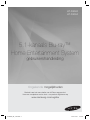 1
1
-
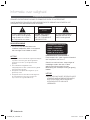 2
2
-
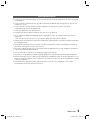 3
3
-
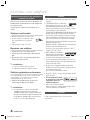 4
4
-
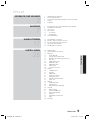 5
5
-
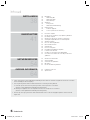 6
6
-
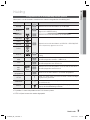 7
7
-
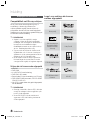 8
8
-
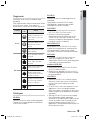 9
9
-
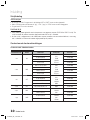 10
10
-
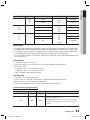 11
11
-
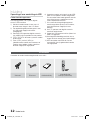 12
12
-
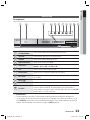 13
13
-
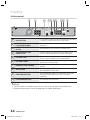 14
14
-
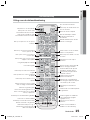 15
15
-
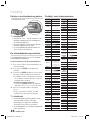 16
16
-
 17
17
-
 18
18
-
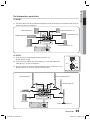 19
19
-
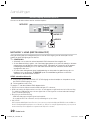 20
20
-
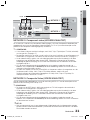 21
21
-
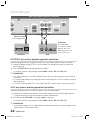 22
22
-
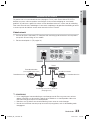 23
23
-
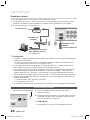 24
24
-
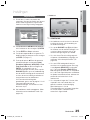 25
25
-
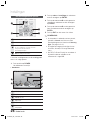 26
26
-
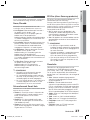 27
27
-
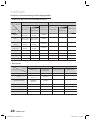 28
28
-
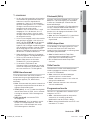 29
29
-
 30
30
-
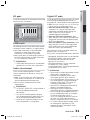 31
31
-
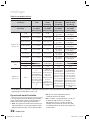 32
32
-
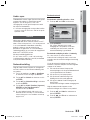 33
33
-
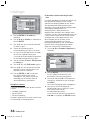 34
34
-
 35
35
-
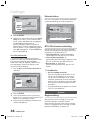 36
36
-
 37
37
-
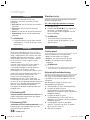 38
38
-
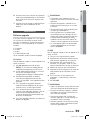 39
39
-
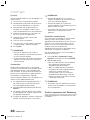 40
40
-
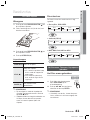 41
41
-
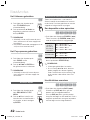 42
42
-
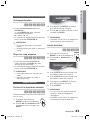 43
43
-
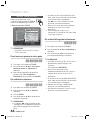 44
44
-
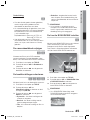 45
45
-
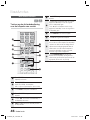 46
46
-
 47
47
-
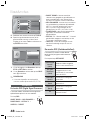 48
48
-
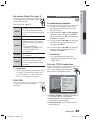 49
49
-
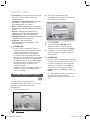 50
50
-
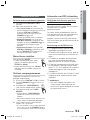 51
51
-
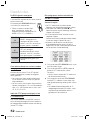 52
52
-
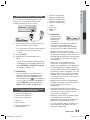 53
53
-
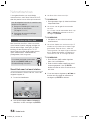 54
54
-
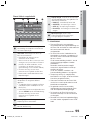 55
55
-
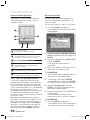 56
56
-
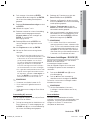 57
57
-
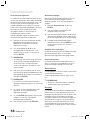 58
58
-
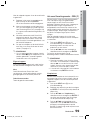 59
59
-
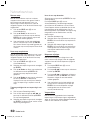 60
60
-
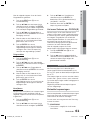 61
61
-
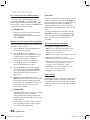 62
62
-
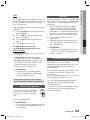 63
63
-
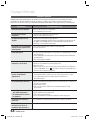 64
64
-
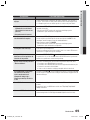 65
65
-
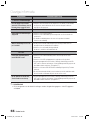 66
66
-
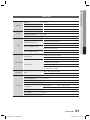 67
67
-
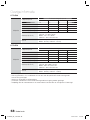 68
68
-
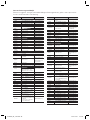 69
69
-
 70
70
Samsung HT-D4500 Handleiding
- Categorie
- Lcd-tv's
- Type
- Handleiding
- Deze handleiding is ook geschikt voor